Page 1
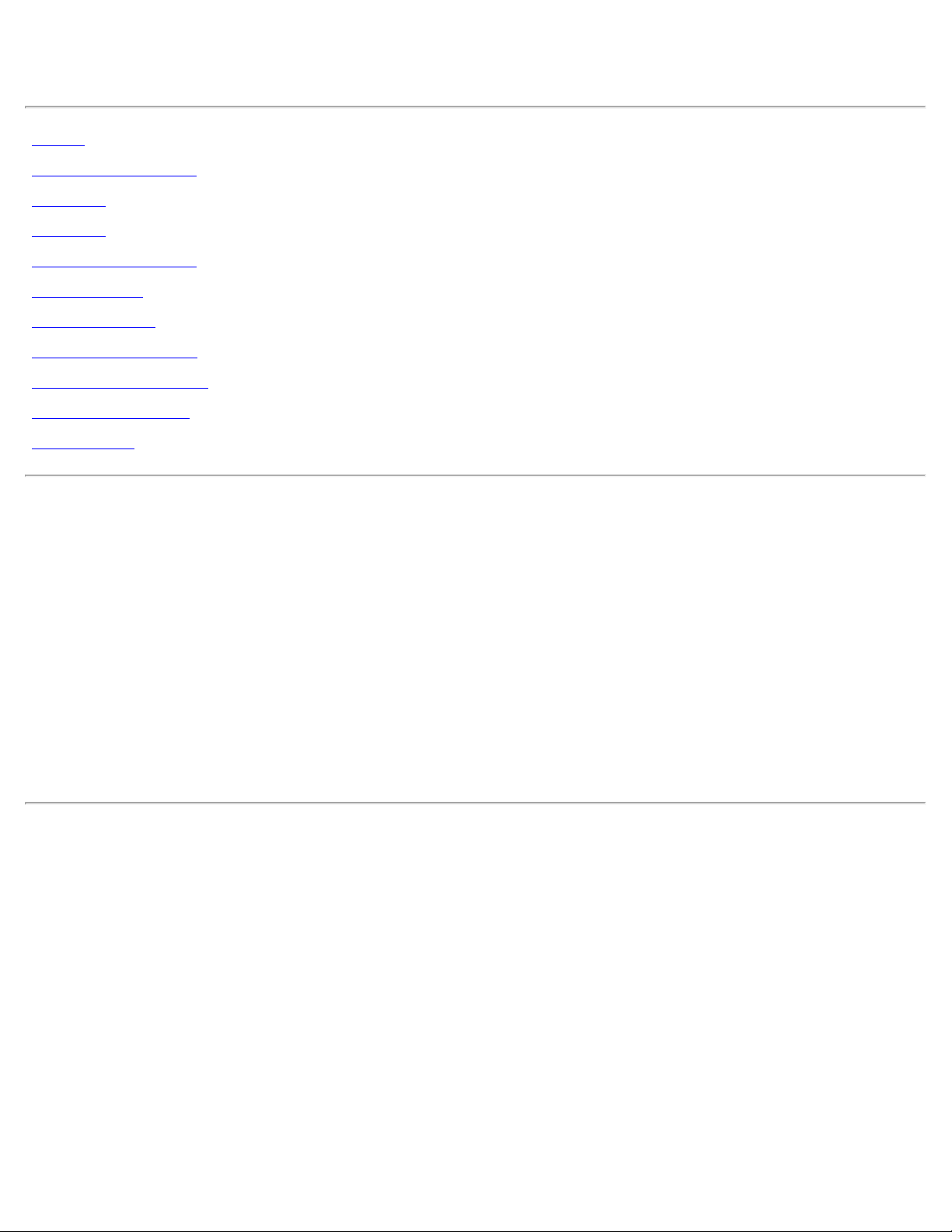
Dell™ W1700 LCD-TV Benutzerhandbuch
Vorwort
Sicherheitsanweisungen
Einführung
Installation
Bedienung des LCD- TV
Fehlerbehebung
Technische Daten
Gesetzliche Vorschriften
Kontaktaufnahme mit Dell
Beschränkte Garantien
Dokumentation
Änderungen am Inhalt dieser Dokumentation vorbehalten.
© 2003 Dell Computer Corporation. Alle Rechte vorbehalten.
Eine Reproduktion jeglicher Art ohne die vorherige schriftliche Genehmigung der Dell Computer Corporation ist strengstens
untersagt.
Die in diesem Text verwendeten Warenzeichen: Dell und das DELL- Logo sind Warenzeichen der Dell Computer Corporation;
Microsoft, Windows und Windows NT sind eingetragene Warenzeichen der Microsoft Corporation; VESA ist ein eingetragenes
Warenzeichen der Video Electronics Standards Association; IBM ist ein eingetragenes Warenzeichen der International Business
Machines Corporation; Adobe ist ein Warenzeichen der Adobe Systems Incorporated, das in verschiedenen Rechtsgebieten
eingetragen sein kann. Als ein Partner von
Richtlinien von
Andere Warenzeichen und Markennamen werden verwendet, um entweder die Körperschaften, die einen Anspruch auf diese
Warenzeichen haben, oder ihre Produkte zu bezeichnen. Dell Computer Corporation weist jegliche Eigentumsrechte an den
Warenzeichen und Markennamen zurück, die nicht Eigentum von Dell sind.
Erstveröffentlichung: Oktober 2003
ENERGY STAR für Energieeffizienz einhalten soll.
ENERGY STAR hat die Dell Computer Corporation festgelegt, dass dieses Produkt den
Page 2
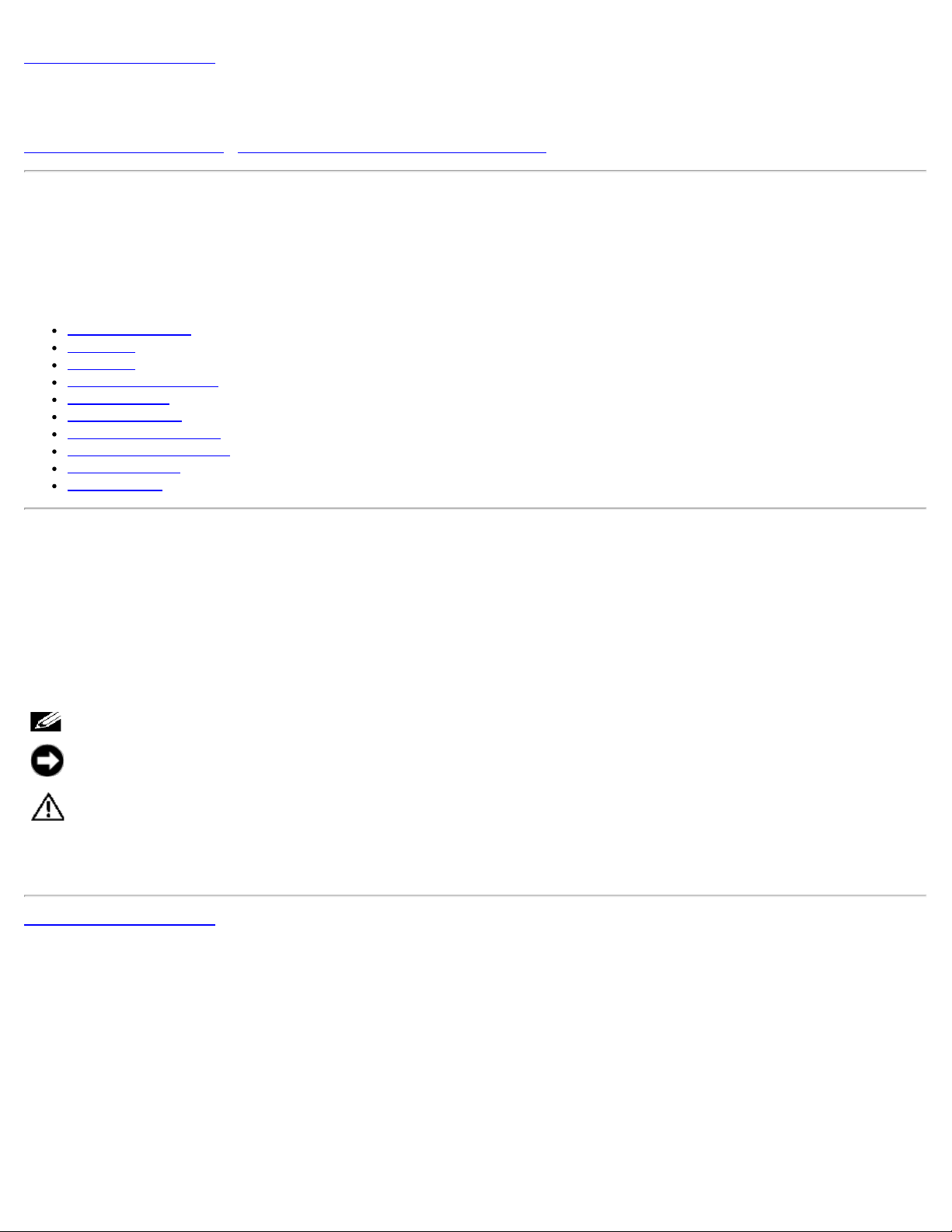
Zurück zum Inhaltsverzeichnis
Vorwort: Dell™ W1700 LCD -TV Benutzerhandbuch
Über dieses Benutzerhandbuch • Konventionen für die Verwendung von Symbolen
Über dieses Benutzerhandbuch
Dieses Benutzerhandbuch ist für alle gedacht, die den Dell™ W1700 LCD TV benutzen. Beschrieben werden Produktmerkmale, Installation
und Betrieb.
Es enthält die folgenden Abschnitte:
Sicherheitshinweise Eine Liste der Sicherheitshinweise.
Einführung Eine Zusammenfassung der Merkmale des LCD TV gibt eine Übersicht über die Funktionen des LCD TV.
Installation Eine Beschreibung der Installation.
Bedienung des LCD TV Eine Übersicht über die Bedienung des LCD TV.
Fehlerbehebung Tipps und Lösungsmöglichkeiten für häufige Probleme.
Technische Daten Eine Liste der technischen Daten des LCD TV.
Gesetzliche Vorschriften Eine Liste der gesetzlichen vorgeschriebenen Zertifizierungen und Hinweise.
Kontaktaufnahme mit Dell Informationen zu Kundendienst und technischer Hilfe von Dell.
Garantieerklärung Garantieinformationen zu diesem Produkt.
Dokumentation Zusätzliche Dokumentationen zu diesem Produkt.
Konventionen für die Verwendung von Symbolen
Nachfolgend werden die Konventionen für die Verwendung von Symbolen in diesem Benutzerhandbuch erläutert.
Anmerkungen, Hinweise und Vorsichtshinweise
In diesem Benutzerhandbuch gibt es Abschnitte, die mit einem bestimmten Symbol und Fett- oder Kursivdruck besonders hervorgehoben sind.
Bei diesen Abschnitten handelt es sich um Anmerkungen, Hinweise und Vorsichtshinweise:
ANMERKUNG: Eine ANMERKUNG enthält wichtige Informationen, die Ihnen dabei helfen, den Computer noch effizienter zu benutzen.
HINWEIS: Ein HINWEIS zeigt mögliche Ursachen für Schäden an der Hardware und Datenverluste auf und beschreibt, wie
diese Probleme vermieden werden können.
ACHTUNG: Dieser VORSICHTSHINWEIS weist auf mögliche Ursachen für Sach- und Personenschäden, auch solche mit
Todesfolge, hin.
Es gibt verschiedene Vorsichtshinweise, die in anderer Form und mitunter auch ohne Symbol dargestellt werden. In diesen Fällen ist die
spezielle Art der Darstellung dieser Warnhinweise von den Regulierungsbehörden vorgegeben.
Zurück zum Inhaltsverzeichnis
Page 3
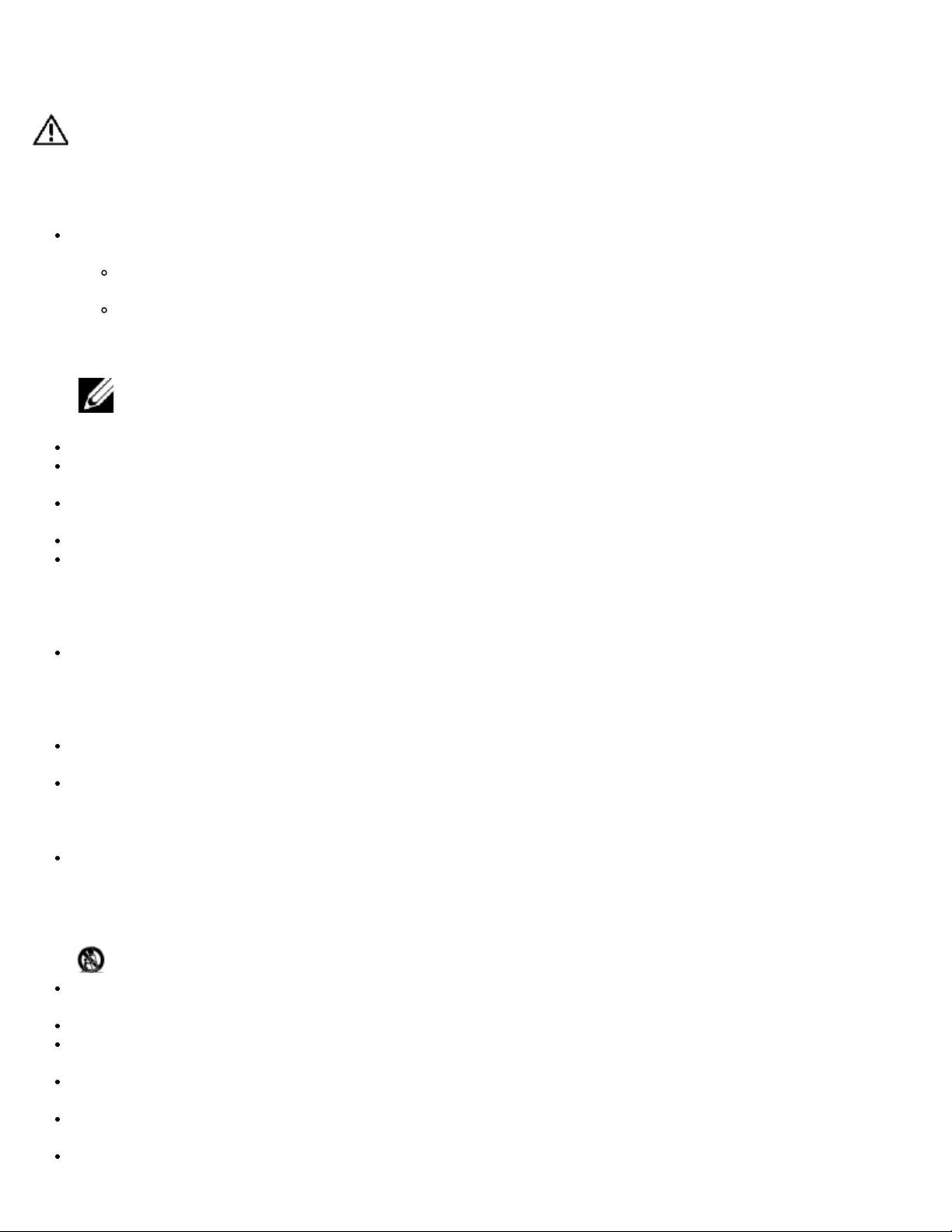
Sicherheitsanweisungen: Dell™ W1700 LCD-TV Benutzerhandbuch
Achtung: Die Benutzung der Bedientasten, die Einstellung des Geräts und andere Vorgänge, die von der
Beschreibung in dieser Dokumentation abweichen, können Personenschäden durch Stromschläge und
Sachschäden an der Elektronik und/oder Mechanik verursachen.
Lesen Sie sich bei der Installation und Benutzung des LCD-TV diese Anweisungen sorgfältig durch und befolgen diese genau:"
Um Schäden am Computer zu vermeiden, stellen Sie den Spannungsschalter am Netzteil für den Computer auf die für Ihre
Region zutreffenden Nennspannung ein:
In den meisten Regionen von Nord- und Südamerika 115 Volt (V)/60 Hertz (Hz) sowie einigen Staaten in Fernost wie
Japan und Südkorea (auch 220 Volt (V)/60 Hertz (Hz)) und Taiwan.
In den meisten Ländern Europas, im Nahost und den übrigen Staaten in Fernost 230 Volt (V)/50 Hertz (Hz).
Achten Sie immer darauf, dass die Stromwerte des LCD-TV mit denen der verfügbaren Wechselstromversorgung
überienstimmen.
Hinweis: Entsprechend der Angaben im Abschnitt Elektrische Daten für den PC bei den Technischen Daten
benötigt/hat dieser LCD-TV keinen Spannungsschalter.
Führen Sie keine metallischen Gegenstände in die Öffnungen des LCD-TV ein. Anderenfalls besteht Stromschlaggefahr.
Berühren Sie keine Teile im Innern des LCD-TV. Es besteht Stromschlaggefahr. Das Gehäuse des LCD -TV sollte nur von
einem Fachmann geöffnet werden.
Verwenden Sie den LCD-Fernseher nicht, wenn das Stromkabel beschädigt ist. Stellen Sie nichts auf das Stromkabel.
Verlegen Sie das Stromkabel so, dass niemand darüber stolpern kann.
Wenn Sie das LCD-Fernseherkabel aus der Steckdose ziehen, fassen Sie es am Stecker und nicht am Kabel an.
Umgehen Sie nicht die Sicherheitsvorkehrungen des gepolten/geerdeten Steckers. Der gepolte Stecker hat zwei
Kontaktstifte, wobei einer breiter ist als der andere. Der geerdete Stecker
hat zwei Kontaktstifte und einen dritten Erdungsstift. Der breitere Kontaktstift bzw. Erdungsstift dient Ihrer Sicherheit. Wenn
der mitgelieferte Stecker nicht in Ihre Netzsteckdosen passt, wenden Sie sich an einen
Elektriker, der diese Steckdose auswechseln kann.
Die Öffnungen des LCD-TV dienen für die Belüftung des Geräts. Um eine Überhitzung zu vermeiden, sollten diese
Öffnungen nicht zugestellt oder Abgedeckt werden. Verwenden Sie den LCD- Fernseher nicht auf einem Bett, Sofa, Teppich
oder einer anderen weichen Unterlage ab, da dadurch die Lüftungsöffnungen, die sich an der Unterseite des Geräts
befinden, verdeckt werden können. Wenn Sie den LCD-Fernseher an einem beengten Ort wie einem Regal aufstellen,
müssen eine angemessene Belüftung und Luftzufuhr gewährleistet sein.
Der LCD -Fernseher darf nicht hoher Luftfeuchtigkeit und Staub ausgesetzt werden. Vermeiden Sie Aufstellorte wie feuchte
Keller oder staubige Hallen.
Der LCD -Fernseher darf nicht Regen ausgesetzt oder in der Nähe von Wasser (in der Küche, am Swimmingpool u.ä.)
verwendet werden. Wenn der LCD-Fernseher aus Versehen nass werden sollte, trennen Sie ihn sofort vom Stromnetz und
wenden sich an Dell. Wenn nötig kann der LCD - Fernseher mit einem feuchten Tuch gereinigt werden. Trennen Er muss
jedoch erst vom Stromnetz getrennt werden.
Stellen Sie den LCD-Fernseher auf eine Feste Unterlage und gehen sehr vorsichtig damit um. Der Monitor besteht aus Glas
und kann beschädigt werden, wenn er herunterfällt oder starken Stößen ausgesetzt wird. Verwenden Sie nur Wagen,
Ständer, Stative, Klammern und Tische, die den LCD -Fernseher sicher tragen können. Soll das Gerät, wenn es auf einem
Wagen steht, mit dem Wagen verschoben werden, achten Sie darauf, dass der Wagen mit dem Gerät darauf nicht umkippt.
Wenn Sie Montagezubehör benötigen, wenden Sie sich an Dell.
Trennen Sie das Gerät bei Gewitter vom Stromnetz. Ziehen Sie auch den Netzstecker, wenn das Gerät über eine längere
Zeit nicht benutzt wird.
Stellen Sie den LCD-Fernseher in der Nähe einer leicht zugänglichen Steckdose auf.
Wenn der LCD -Fernseher nicht normal arbeitet - wenn insbesondere ungewöhnliche Geräusche, Gerüche oder Rauch
entweichen - trennen Sie das Gerät sofort vom Stromnetz und wenden sich an Dell.
Versuchen Sie nicht, die Rückseite des Gehäuses abzunehmen. Es besteht extreme Stromschlaggefahr. Die Geräterückseite
sollte nur von Fachleuten abgenommen werden.
Hohe Temperaturen können Probleme verursachen. Stellen Sie LCD-Fernseher nicht in direktes Sonnenlicht und halten ihn
fern von Heizgeräten, Herden, Kaminen und anderen Wärmequellen.
Vor jeder Reparatur muss der LCD -TV vom Stromnetz getrennt werden.
Page 4
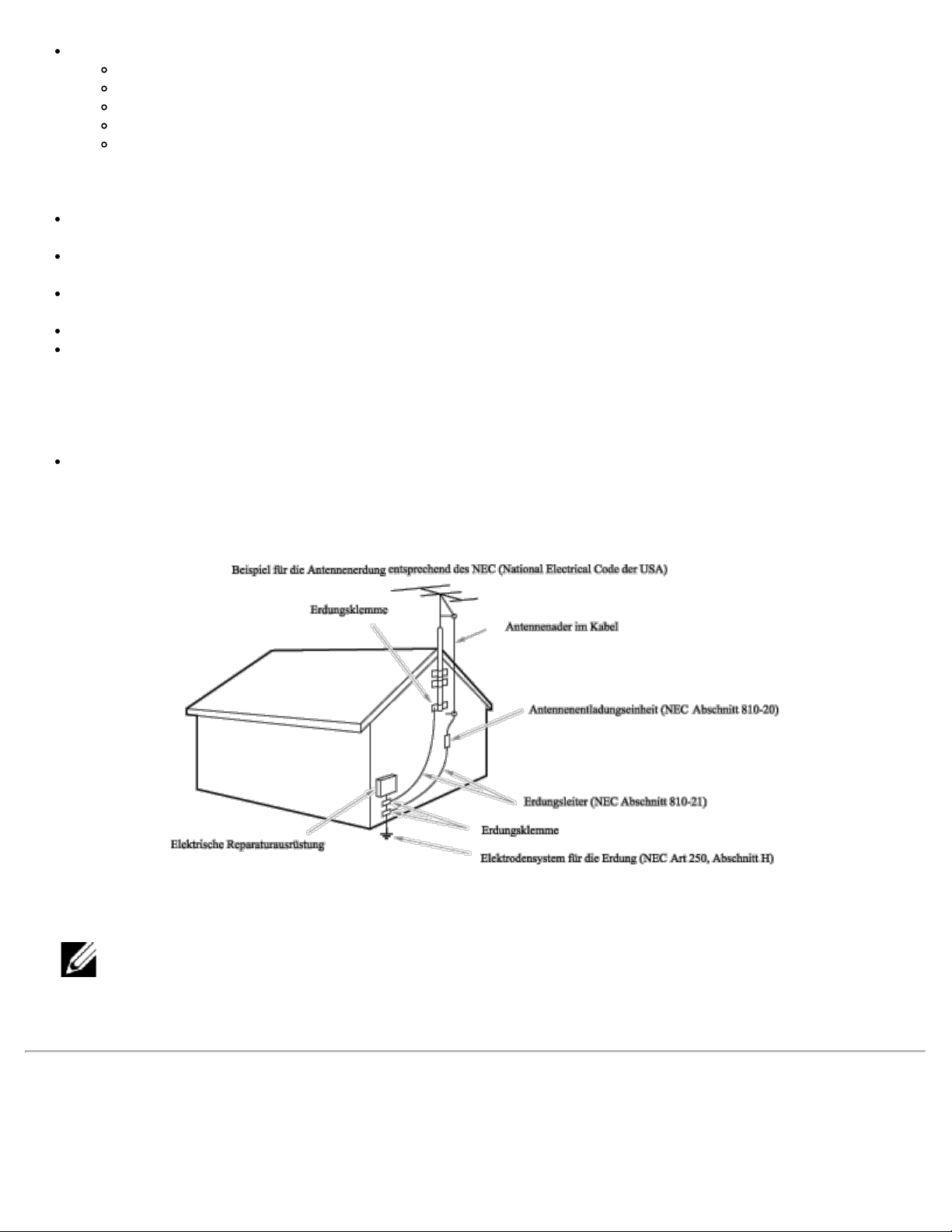
Reparaturbedürftige Schäden- Geben Sie das Gerät Reparaturfachleuten zur Reparatur, wenn:
A. Das Stromkabel oder der Stecker beschädigt sind;
B. Fremdkörper oder Flüssigkeiten in das Gerät gelangt sind;
C. Das Gerät Regen ausgesetzt war;
D. Das Gerät anscheinend nicht normal funktioniert, oder sich die Leistung offensichtlich geändert hat;
E. Das Gerät heruntergefallen ist, oder das Gehäuse beschädigt wurde. Neigung/Stabilität-Alle Fernsehgeräte
müssen den empfohlenen
internationalen, weltweit gültigen Sicherheitsstandards für Neigungs - und Stabilitätseigenschaften der Gehäuse
entsprechen.
Versuchen Sie nicht, diese Designvorgaben zu überwinden, indem Sie den Bildschirm mit übermäßiger Kraft nach vorne
oder hinten ziehen, da das Gerät dadurch Schaden nehmen kann.
Legen Sie keine elektronischen Geräte/Spielzeuge auf das Gerät. Diese Gegenstände können unerwartet herunterfallen und
Sach- bzw. Personenschäden verursachen.
Wand- oder Deckenmontage -Der LCD-TV sollte entsprechend der Herstelleranweisung an der Wand oder Decke montiert
werden.
Stromleitungen-Die Außenantenne sollte sich nicht in der Nähe von Stromleitungen befinden.
Erdung der Außenantenne-Wenn eine Außenantenne an den Empfänger angeschlossen wird, achten Sie darauf, dass das
Antennensystem zum Schutz vor Überspannung und statischer Entladung geerdet ist. Abschnitt 810 des NEC (National
Electric Code der USA). ANSI/NFPA Nr.70-1984 enthält Informationen hinsichtlich einer ausreichenden Erdung der Matten
und des Unterbaus für den Einleitungsdraht zur und von der Antennen - Entladeeinheit, zur Größe der Erdungsstecker, der
Position der Antennen - Entladeeinheit, der Verbindung mit den Erdungselektroden und der Anforderungen für die
Erdungselektroden. Siehe Abbildung unten.
In der Garantie- Erklärung des Benutzerhandbuchs finden Sie Hinweise, was bei einer Reparatur des LCD-TV zu tun ist.
Eine Reparatur ist erforderlich, wenn der LCD-Fernseher in irgendeiner Form beschädigt ist, so zum Beispiel, wenn das
Netzkabel oder der Netzstecker beschädigt ist, wenn eine Flüssigkeit in das Gerät eingedrungen oder ein Fremdkörper
hineingefallen ist, wenn der LCD-TV Regen oder Feuchtigkeit ausgesetzt war, nicht normal funktioniert oder heruntergefallen
ist.
Hinweise an den Kabelfernsehtechniker: Hiermit möchten wir den Kabelfernsehtechniker auf den Artikel 820-40
der NEC-Vorschriften hinweisen, der die Richtlinien für eine ausreichende Erdung enthält und speziell festlegen,
dass das Erdungskabel so nah wie möglich an der Stelle des Kabeleintritts an das Erdungssystem des Gebäudes
angeschlossen werden sollte.
Page 5
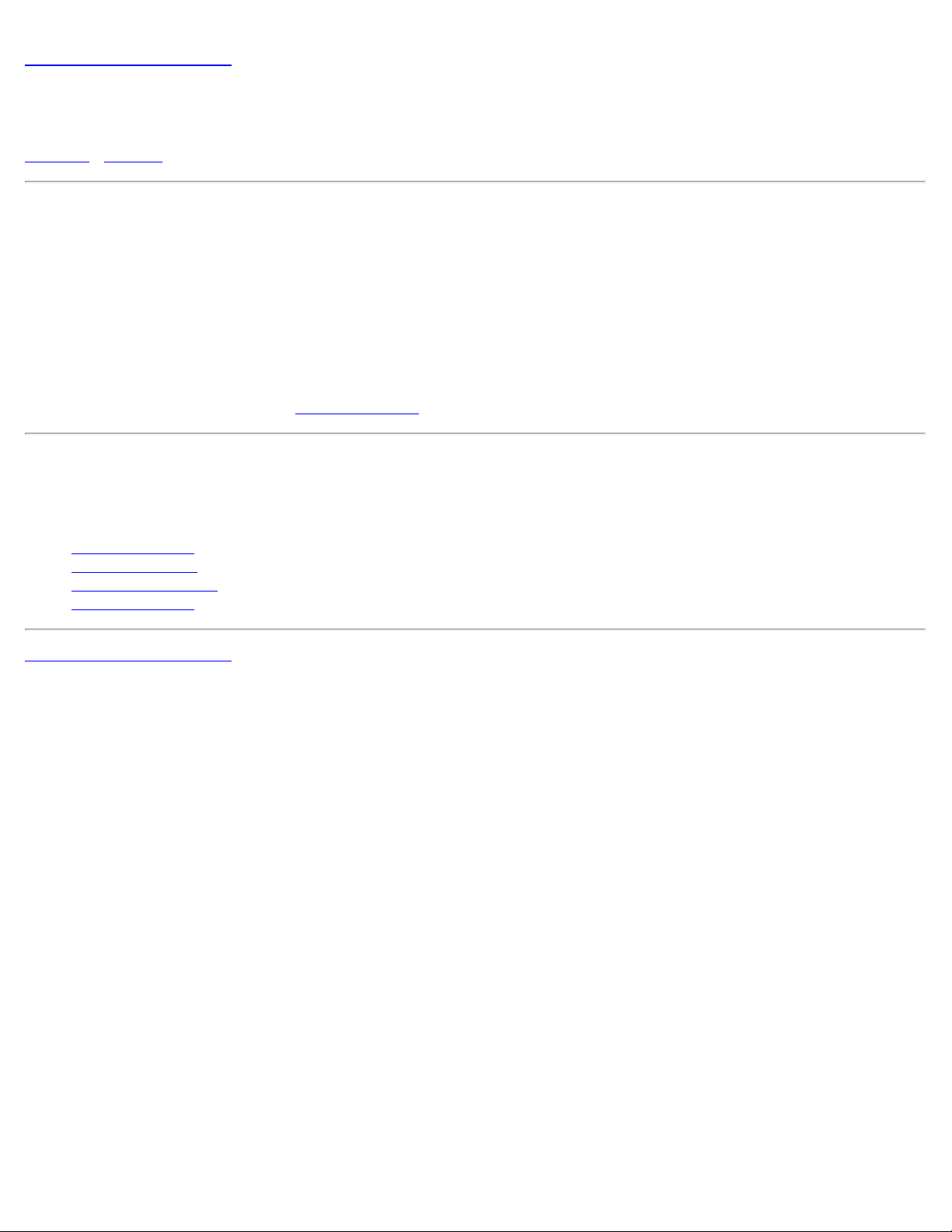
Zurück zum Inhaltsverzeichnis
Einführung: Dell™ W1700 LCD-TV Benutzerhandbuch
Übersicht • Grafiken
Übersicht
Danke, dass Sie sich für den Dell W1700 17"-LCD-TV- Monitor entschieden haben. Der LCD-TV von Dell bietet mit seinem
Aktivmatrix- TFT - LCD scharfe und brilliante Grafiken mit einer maximalen Auflösung bis zu 1280 x 768 Pixeln. Dieser Dell LCD-TV
wurde entwickelt, um eine große Vielfalt von Anwendungen abzudecken. Diese reichen von einem TV -Unterhaltungssystem mit
Möglichkeiten der Wiedergabe von TV- Programmstandards und HDTV -Formaten bis zu einer Funktion als PC-Monitor für die
Verwendung im privaten oder geschäftlichen Bereich, von kleinen Unternehmen bis Weltfirmen. Dieser LCD-TV kann einzeln
stehend als Fernsehgerät verwendet werden oder in seiner dualen Funktion als TV/Monitor mit umfassenden Funktionen als
Fernsehgerät und PC-System (einschließlich Textverarbeitung, E -Mail, Tabellenkalkulation und Internetfunktion).
Weitere Details finden Sie im Abschnitt
Technische Daten.
Grafiken
Die folgenden Links führen Sie zu den verschiedenen Ansichten des LCD -TV und seiner Komponenten.
Ansicht von vorne
Ansicht von hinten
Ansciht von der Seite
Ansicht von unten
Zurück zum Inhaltsverzeichnis
Page 6
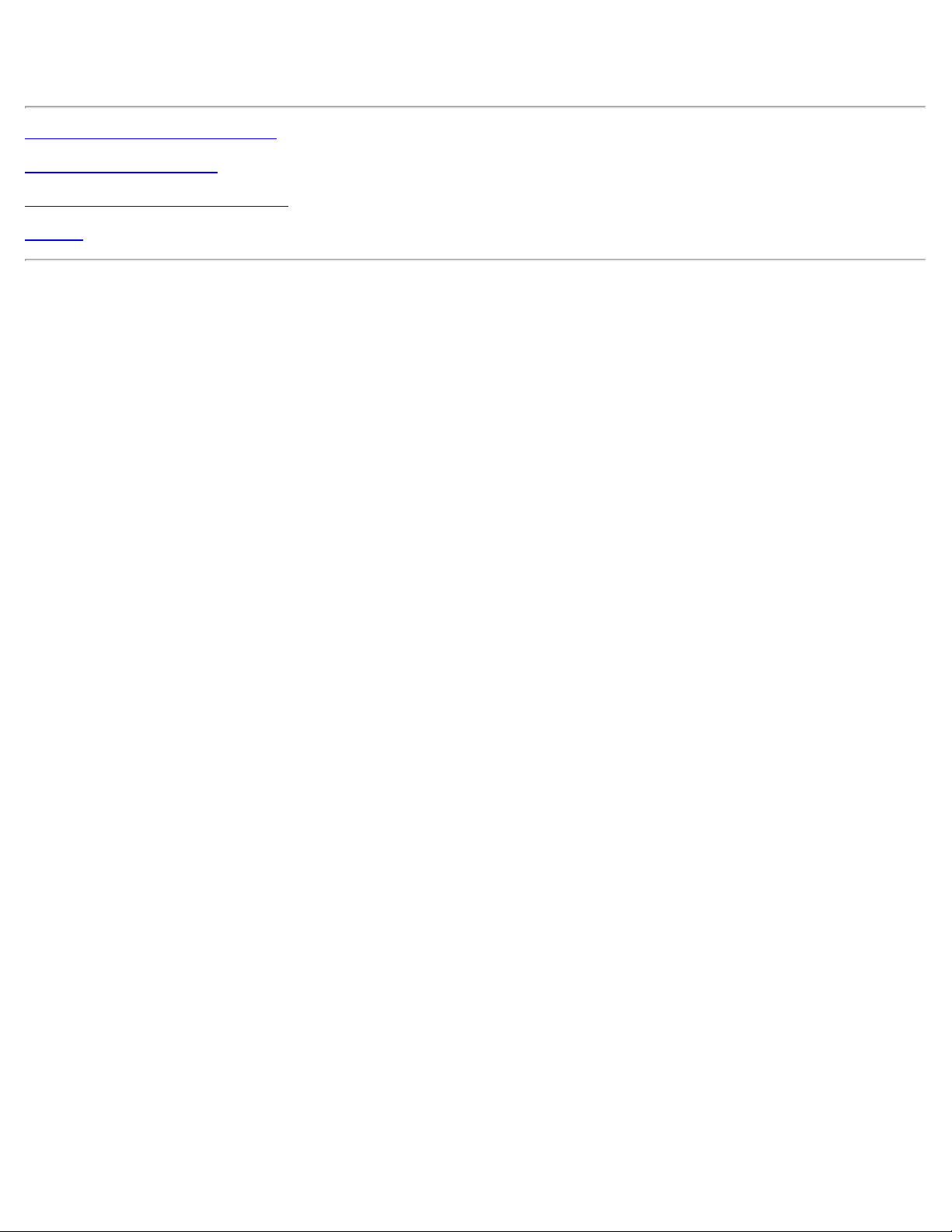
Installation: Dell™ W1700 LCD-TV Benutzerhandbuch
Höhenverstellbarer Fuß des LCD-TV
Anschlüsse an den LCD-TV
Geeigneter Aufstellort für den LCD-TV
Wartung
Page 7
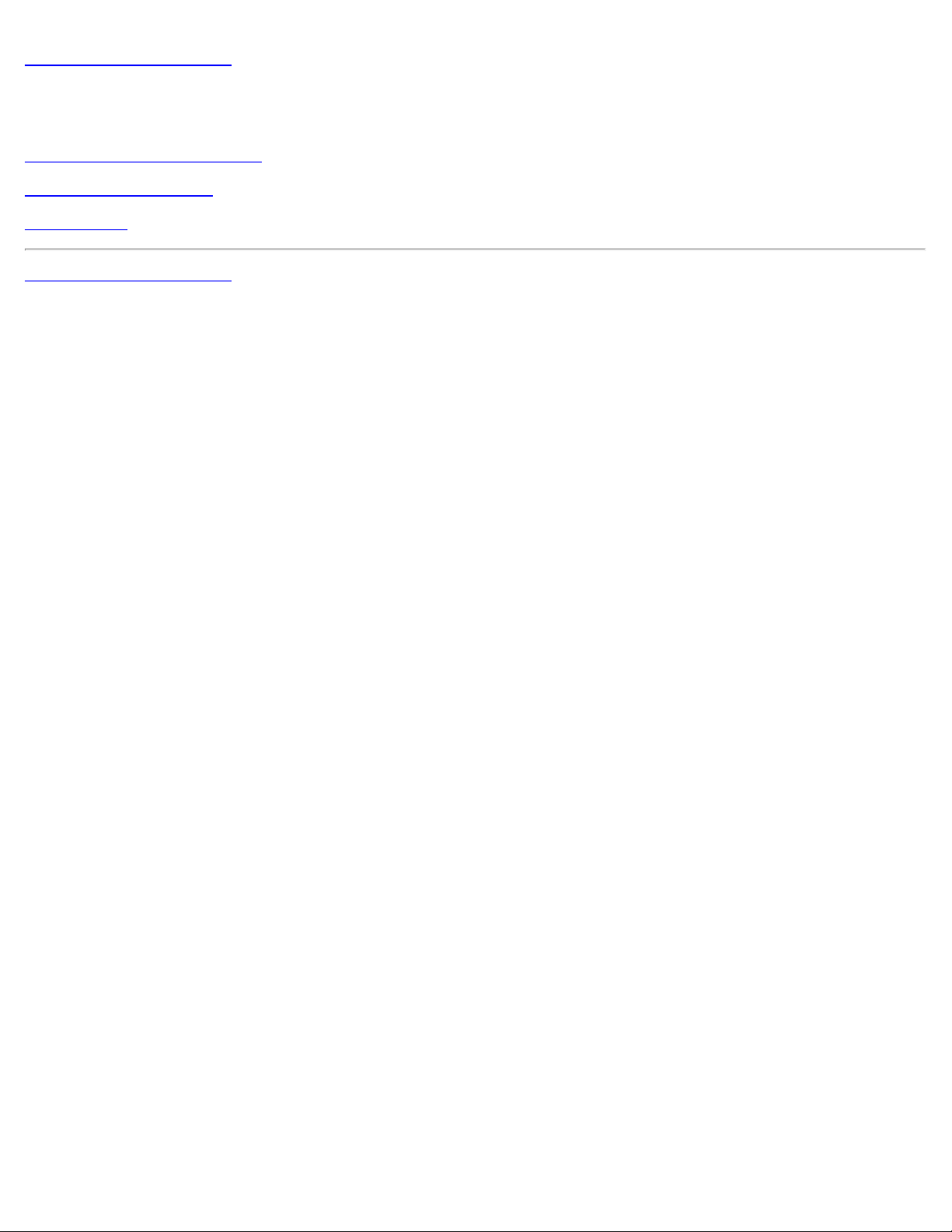
Zurück zum Inhaltsverzeichnis
Bedienung des LCD-TV: Dell™ W1700 LCD-TV Benutzerhandbuch
Einstellen der optimalen Auflösung
Bedientasten und Anzeigen
Fernbedienung
Zurück zum Inhaltsverzeichnis
Page 8
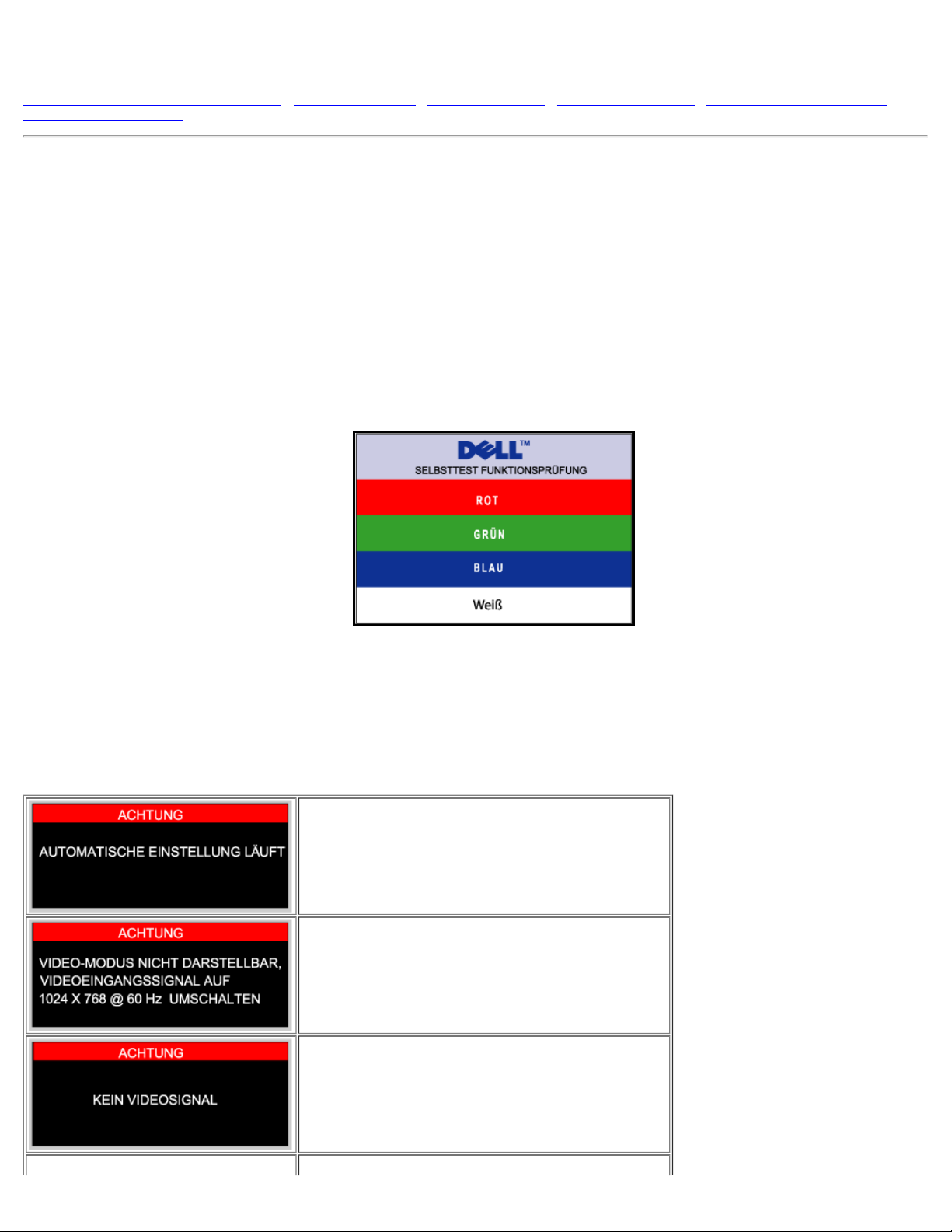
Fehlerbehebung: Dell™ W1700 LCD-TV Benutzerhandbuch
Behebung von Problemen mit dem PC -Monitor • OSD-Warnmeldungen • Allgemeine Probleme • TV - und Audio- Probleme • Probleme mit der Fernbedienung •
Produktspezifische Probleme
Behebung von Problemen mit dem PC-Monitor
Selbsttest Funktionsprüfung (STFC)
Wenn der LCD -TV als Computermonitor verwendet wird (angeschlossen über DVI und/oder VGA) verfügt er über eine Selbsttestfunktion, mit der Sie überprüfen
können, ob der LCD-TV einwandfrei funktioniert. Wenn LCD- TV und Computer fehlerfrei angeschlossen sind, aber der LCD-TV-Monitor schwarz bleibt, führen Sie
den Selbsttest für den LCD-TV durch. Führen Sie dazu diese Schritte aus:
1. Schalten Sie den Computer und den LCD -TV aus.
2. Trennen Sie das Videokabel an der Rückseite des Computers ab. Damit der Selbsttest einwandfrei durchgeführt werden kann, müssen Sie sowohl das
digitale Kabel (weißer Stecker) als auch das analoge Kabel (blauer Stecker) vom Computer abtrennen.
3. Schalten Sie den LCD-TV ein.
Wenn der LCD -TV richtig funktioniert aber kein Videosignal erkennt, erscheint auf dem Bildschirm das Dialogfenster 'Dell - self-test Feature
Check' (auf einem schwarzen Hintergrund). Während des Selbsttests leuchtet die Stromanzeige-LED grün, und das Selbsttest -Muster
wandert kontinuierlich über den Bildschirm.
Dieses Feld erscheint auch während des normalen Betriebs, wenn das Videokabel abgetrennt wird oder beschädigt ist.
4. Schalten Sie den LCD-TV aus und schließen das Videokabel wieder an. Schalten Sie dann den Computer und den LCD -TV wieder an. Wenn der Bildschirm
des LCD-TV auch nach den vorher beschriebenen Schritten leer bleibt, prüfen Sie den Video-Controller und das Computer-System. Der LCD-TV funktioniert
einwandfrei.
OSD-Warnmeldungen
Auf dem Bildschirm erscheint eine Warnmeldung, die den aktuellen Status des LCD-TV beschreibt.
Wenn Sie diese Warnmeldung sehen, wird der LCD -TV gerade
eingestellt.
Eine Warnmeldung erscheint mit der Mitteilung, dass der LCD-TV
außerhalb des Sync- Bereichs ist.
Lesen Sie bei den Technischen Daten nach, welche horizontalen
und vertikalen Frequenzbereiche von diesem LCD-TV anwählbar
sind. Emfohlen wird 1280x 768 bei 60 Hz.
Diese Meldung bedeutet, dass kein Videosignal empfangen wird.
Page 9
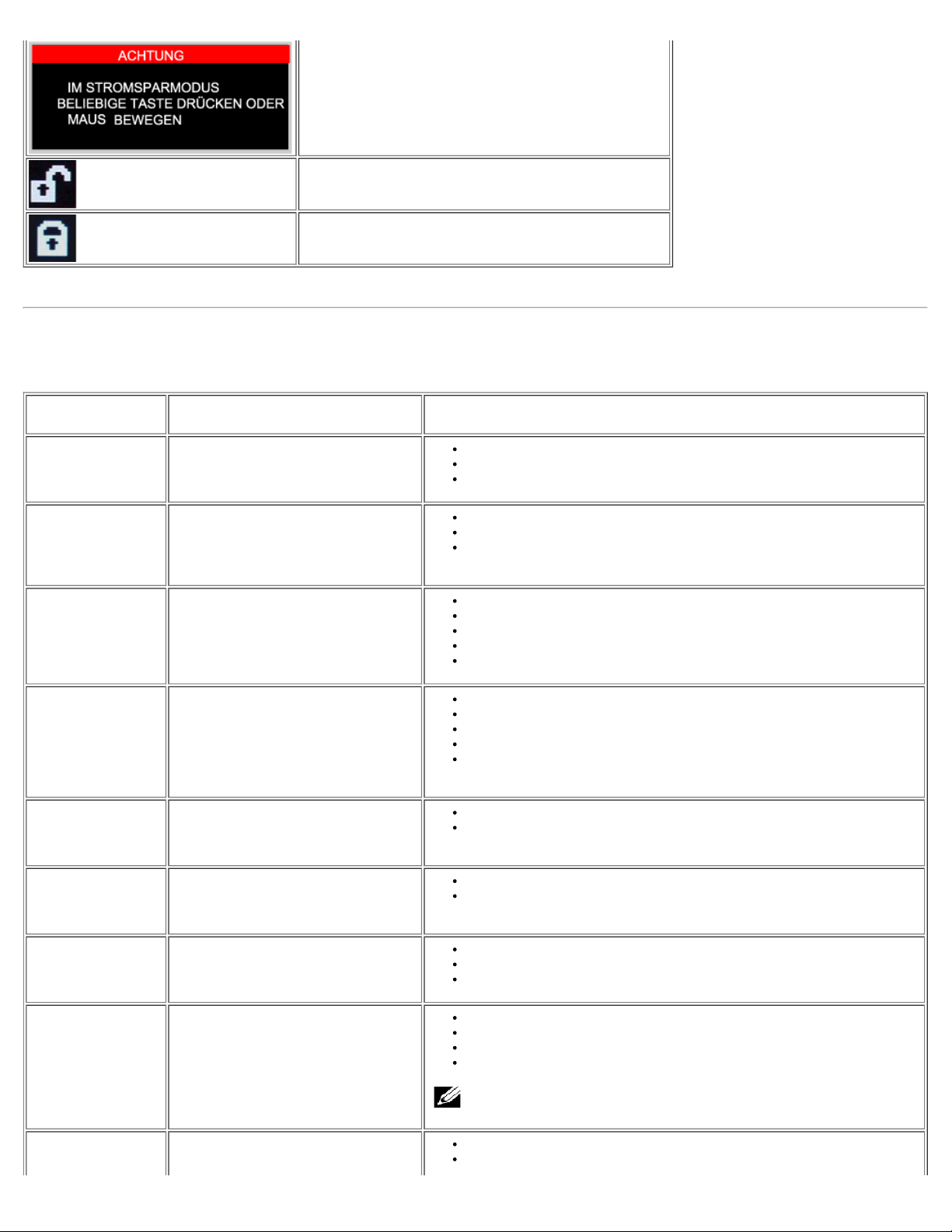
Der LCD-TV befindet sich in einem Stromsparmodus (im PCModus).
Das Hauptmenü des Benutzerführungsmenüs ist nicht gesperrt.
Das Hauptmenü des Benutzerführungsmenüs ist gesperrt.
Allgemeine Probleme
Die folgende Tabelle enthält allgemeine Informationen zu möglichen Problemen des LCD-TV.
ALLGEMEINE
SYMPTOME
Kein
Video/StromanzeigeLED aus
Kein
Video/StromanzeigeLED an
Bild unscharf Das Bild ist unscharf, verschwommen oder
Wackelndes/zitterndes
Videobild
Fehlende Pixel Auf dem LCD-Monitor sind Punkte zu sehen
Kein Bild, der LCD-TV ist tot
Kein Bild oder keine Helligkeit
erzeugt Geisterbilder
Gewelltes Bild oder leichte Bewegung
WAS SIE FESTSTELLEN LÖSUNGSMÖGLICHKEITEN
Überprüfen Sie die Steckverbindungen des Videokabels
Prüfen Sie die Netzsteckdose
Stellen Sie sicher, dass die Ein/Aus-Taste vollständig gedrückt wurde
Erhöhen Sie die Helligkeit und den Kontrast
Führen Sie den Selbsttest für den LCD-TV durch
Überprüfen Sie, ob möglicherweise Steckkontakte abgebrochen oder verbogen
sind
Drücken Sie auf die Auto- Einstellungs-Taste
Ändern Sie über das Benutzerführungsmenü die Phase und den Takt
Entfernen Sie Video-Verlängerungskabel
Führen Sie ein LCD- TV -Reset aus
Verringern Sie die Video-Auflösung oder vergrößern die Schriftgröße
Drücken Sie auf die Auto- Einstellungs-Taste
Ändern Sie über das Benutzerführungsmenü die Phase und den Takt
Führen Sie ein LCD- TV -Reset aus
Überprüfen Sie die Umgebungsfaktoren
Stellen Sie das Gerät in einen anderen Raum und prüfen die Funktionsweise dort
noch einmal
Schalten Sie das Gerät aus und gleich wieder an
Es handelt sich um Pixel, die immer aus sind. Das ist ein natürlicher Defekt, der
bei der LCD-Technologie auftreten kann.
Leuchtende Pixel Auf dem LCD-Monitor sind helle Punkte zu
Probleme mit der
Helligkeit
Geometrische
Verzerrung
Horizontale/vertikale
Linien
sehen
Das Bild ist zu dunkel oder zu hell
Das Bild ist nicht richtig zentriert
Auf dem Bildschirm sind eine oder mehrere
Linien zu sehen
Schalten Sie das Gerät aus und gleich wieder an
Es handelt sich um Pixel, die immer an sind. Das ist ein natürlicher Defekt, der
bei der LCD-Technologie auftreten kann.
Führen Sie ein LCD- TV -Reset aus
Drücken Sie auf die Auto- Einstellungs-Taste
Stellen Sie die Helligkeit und den Kontrast neu ein
Führen Sie ein LCD- TV -Reset bei "Nur Bildeinstellungen" durch
Drücken Sie auf die Auto- Einstellungs-Taste
Zentrieren Sie das Bild mit den Zentrier-Tasten
Überprüfen Sie, ob für den LCD-TV der richtige Video-Modus eingestellt ist
Anmerkung: Im DVI -Modus ist die Einstellung der Position nicht möglich.
Führen Sie ein LCD- TV -Reset aus
Drücken Sie auf die Auto- Einstellungs-Taste
Page 10
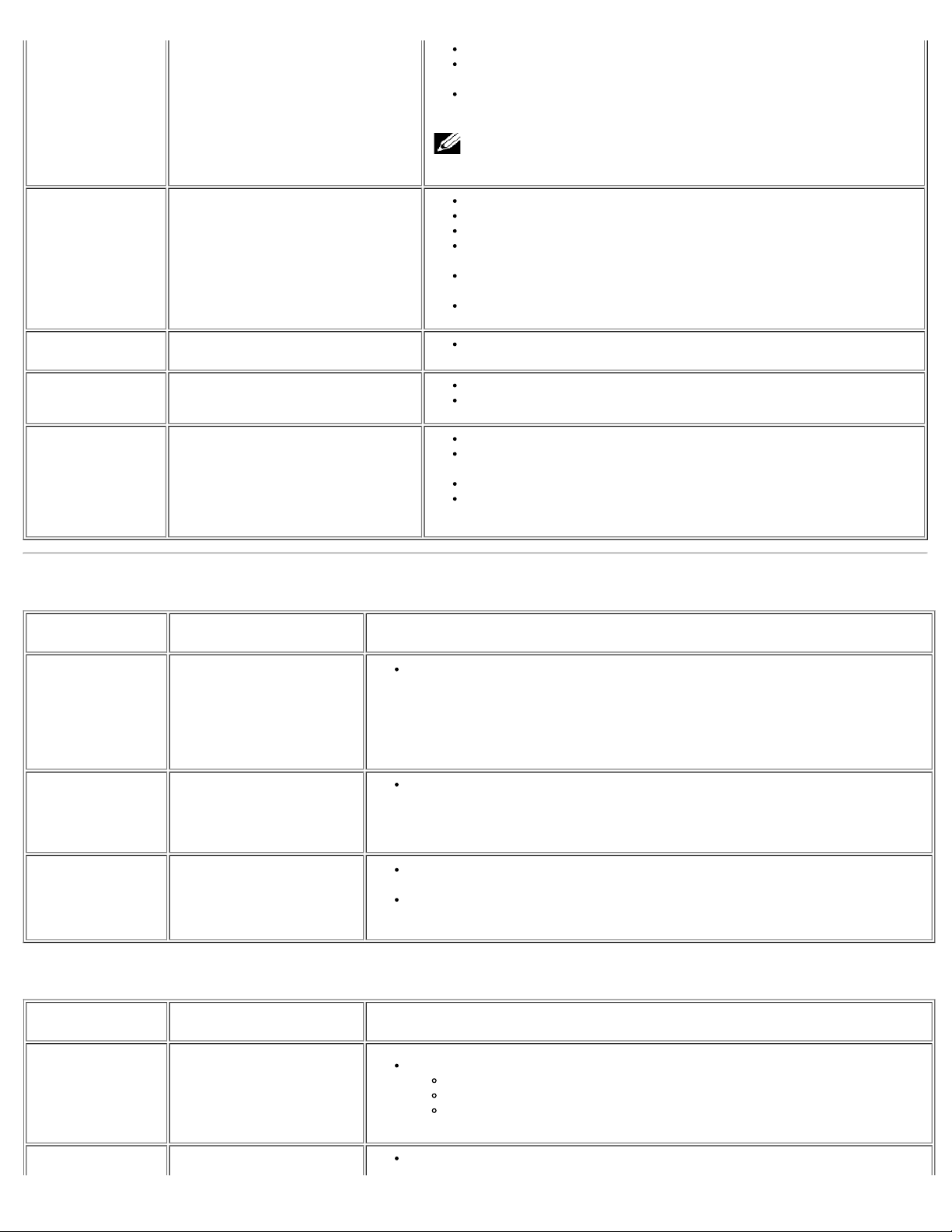
Ändern Sie über das Benutzerführungsmenü die Phase und den Takt
Führen Sie einen LCD-TV-Selbsttest durch und überprüfen, ob die Linien auch im
Selbsttest-Modus auftreten
Überprüfen Sie, ob möglicherweise Steckkontakte abgebrochen oder verbogen
sind
Anmerkung: Im DVI -Modus können Pixeltakt und Phasenlage nicht geändert
werden.
Probleme mit der
Synchronisation
Der LCD ist verkratzt Auf dem Bildschirm befinden sich Kratzer
Probleme mit der
Sicherheit
Periodisch auftretende
Probleme
Das Bild ist gestört oder erscheint zerrissen
oder Schmierstreifen
Sichtbare Zeichen von Rauch oder Funken
Der LCD-TV schaltet sich ein - und aus
TV- und Audio-Probleme
ALLGEMEINE
SYMPTOME
WAS SIE FESTSTELLEN LÖSUNGSMÖGLICHKEITEN
Führen Sie ein LCD- TV -Reset aus
Drücken Sie auf die Auto- Einstellungs-Taste
Ändern Sie über das Benutzerführungsmenü die Phase und den Takt
Führen Sie einen LCD-TV-Selbsttest durch und überprüfen, ob die Bildstörungen
auch im Selbsttest-Modus auftreten
Überprüfen Sie, ob möglicherweise Steckkontakte abgebrochen oder verbogen
sind
Starten Sie das Gerät im "Sicherheits - Modus"
Schalten Sie den LCD-TV aus und reinigen den Bildschirm
Führen Sie keine Schritte zur Fehlerbehebung durch
Der LCD-TV muss ausgewechselt werden
Überprüfen Sie, ob für den LCD-TV der richtige Video-Modus eingestellt ist
Überprüfen Sie, ob das Videokabel richtig an den Computer und den
Flachbildschirm angeschlossen ist
Führen Sie ein LCD- TV -Reset aus
Führen Sie einen LCD-TV-Selbsttest durch und überprüfen, ob die Probleme auch
im Selbsttest - Modus auftreten
Schlechter Empfang
der TV- Signale
Kein TV -Bild
Kein Ton
Video-Probleme
ALLGEMEINE
SYMPTOME
Kein Video
Berge oder hohe Gebäude, die sich in der Nähe befinden, können Geisterbilder, Echos und
Schattenbilder verursachen. Versuchen Sie in diesem Fall, die Bilder manuell einzustellen:
Auf dem Bildschirm ist ein
schlechtes Bild zu sehen
TV-Eingang wurde eingestellt, es
erscheint jedoch kein Bild
Bei der Wiedergabe eines
Senders mit Ton wird der Ton
nicht mit wiedergegeben
WAS SIE FESTSTELLEN LÖSUNGSMÖGLICHKEITEN
Es wird das Symbol für
fehlenden Signalempfang
angezeigt.
Lesen Sie nach unter 'Feineinstellung' oder richten Sie die Außenantenne neu aus.
Bei asiatischen Nutzern in Gebieten ohne NTSC: Können Sie mit Ihrer Antenne Sendungen
aus diesem Frequenzbereich sehen (UHF- oder VHF-Band)? Bei einem schlechten Empfang
(verschneite Bilder) schalten Sie im BILD-Menü die Funktion NR auf AN.
Wurde die Antennenbuchse richtig installiert? Haben Sie das richtige System gewählt ?
Fehlerhaft angeschlossene SCART -Kabel oder Antennenbuchsen sind oft der Grund für Bildund Tonstörungen (es kann vorkommen, dass die Stecker beim Verschieben des LCD -TV
etwas aus der Buchse herausgezogen werden). Überprüfen Sie alle Steckverbindungen.
Überprüfen Sie, ob die Audiokabel fest in den Audiobuchsen des LCD-TV und des Computers
oder Videogeräts stecken.
Wenn Sie bei bestimmten TV-Kanälen Bilder, aber keinen Ton empfangen, haben Sie nicht
das richtige TV- System gewählt. Ändern Sie die SYSTEM - Einstellung.
Überprüfen Sie die Eingangssignalwahl
Composite: Gelbe RCA - Buchse
S-Video: Normalerweise eine runde, vierpolige Buchse
Component: Normalerweise 3 RCA -Buchsen Grün, Rot und Blau.
Überprüfen Sie die DVD-Verbindung
Page 11
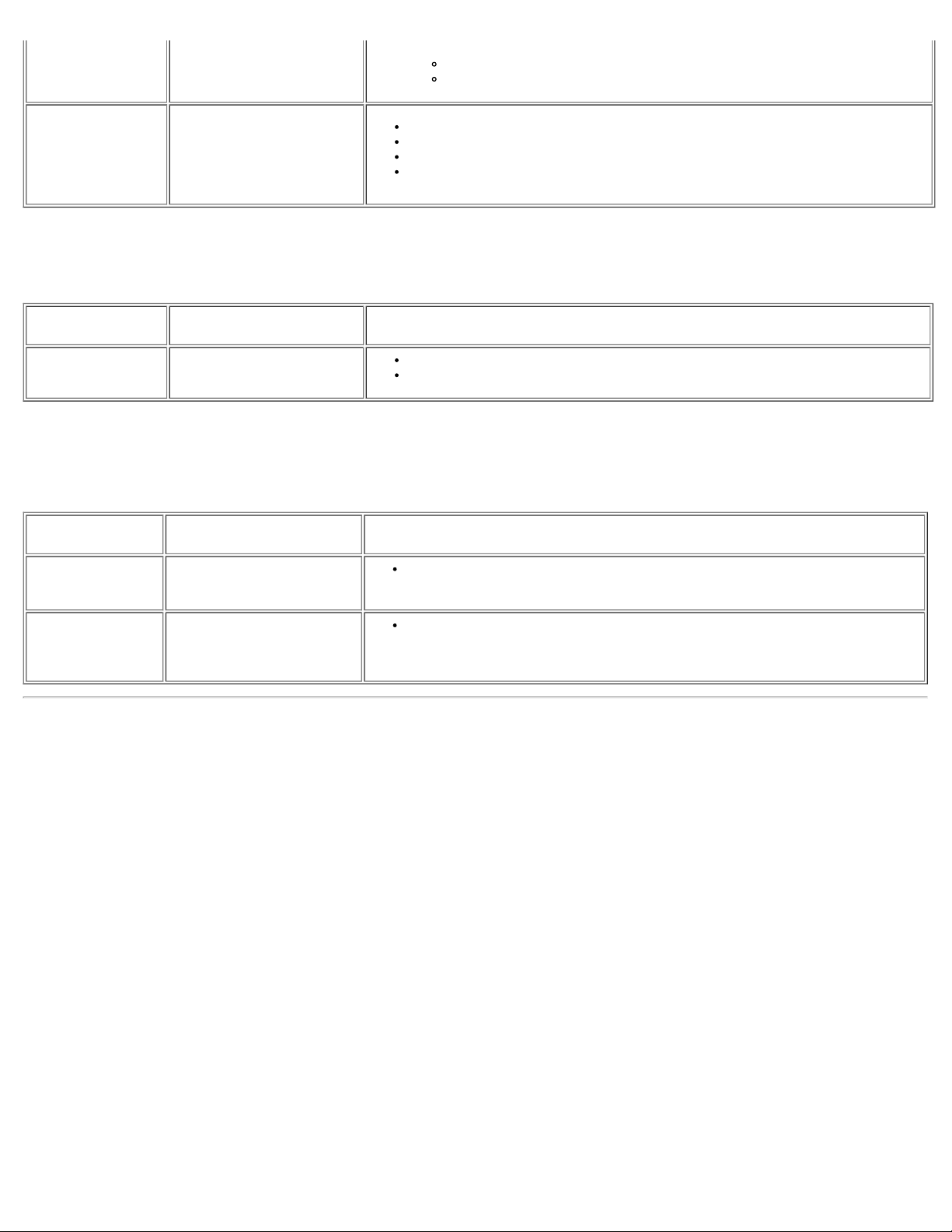
DVD- Wiedergabe mit
Ein gutes Bild wird bei Composite erzeugt
schlechter Qualität
Kein Ton Videowiedergabe ohne Audio
Die Bilder sind nicht scharf und
die Farben sind verzerrt
Probleme mit der Fernbedienung
S-Video erzeugt bessere Bilder
Die besten Bilder werden bei Component erzeugt
Überprüfen Sie, ob die TV - Lautstärke herunter- oder ausgeschaltet ist
Schließen Sie das Audiokabel richtig an
Das Audiokabel ist nicht richtig angeschlossen
Überprüfen Sie, ob die Audioquelle im Benutzerführungsmenü richtig eingestellt wurde
PROBLEME MIT DER
FERNBEDIENUNG
Die Fernbedienung
funktioniert nicht richtig
WAS SIE FESTSTELLEN LÖSUNGSMÖGLICHKEITEN
Der LCD-TV reagiert nicht auf
die Fernbedienung
Produktspezifische Probleme
SPEZIFISCHE
SYMPTOME
Das angezeigte Bild ist
zu klein
Der LCD-TV kann
nicht über die Tasten
des Bedienfelds
eingestellt werden
WAS SIE FESTSTELLEN LÖSUNGSMÖGLICHKEITEN
Das Bild ist auf dem Bildschirm
zentriert, füllt ihn aber nicht ganz
aus
Auf dem Bildschirm wird nicht das
Benutzerführungsmenü angezeigt
Richten Sie die Fernbedienung direkt auf den Fernbedienungssensor des LCD-TV
Wechseln Sie beide Batterien durch neue aus
Führen Sie ein LCD- TV -Reset bei "Alle Einstellungen" durch
Schalten Sie den LCD-TV aus, trennen das Gerät vom Stromnetz, schließen es wieder an
und schalten es wieder ein
Page 12
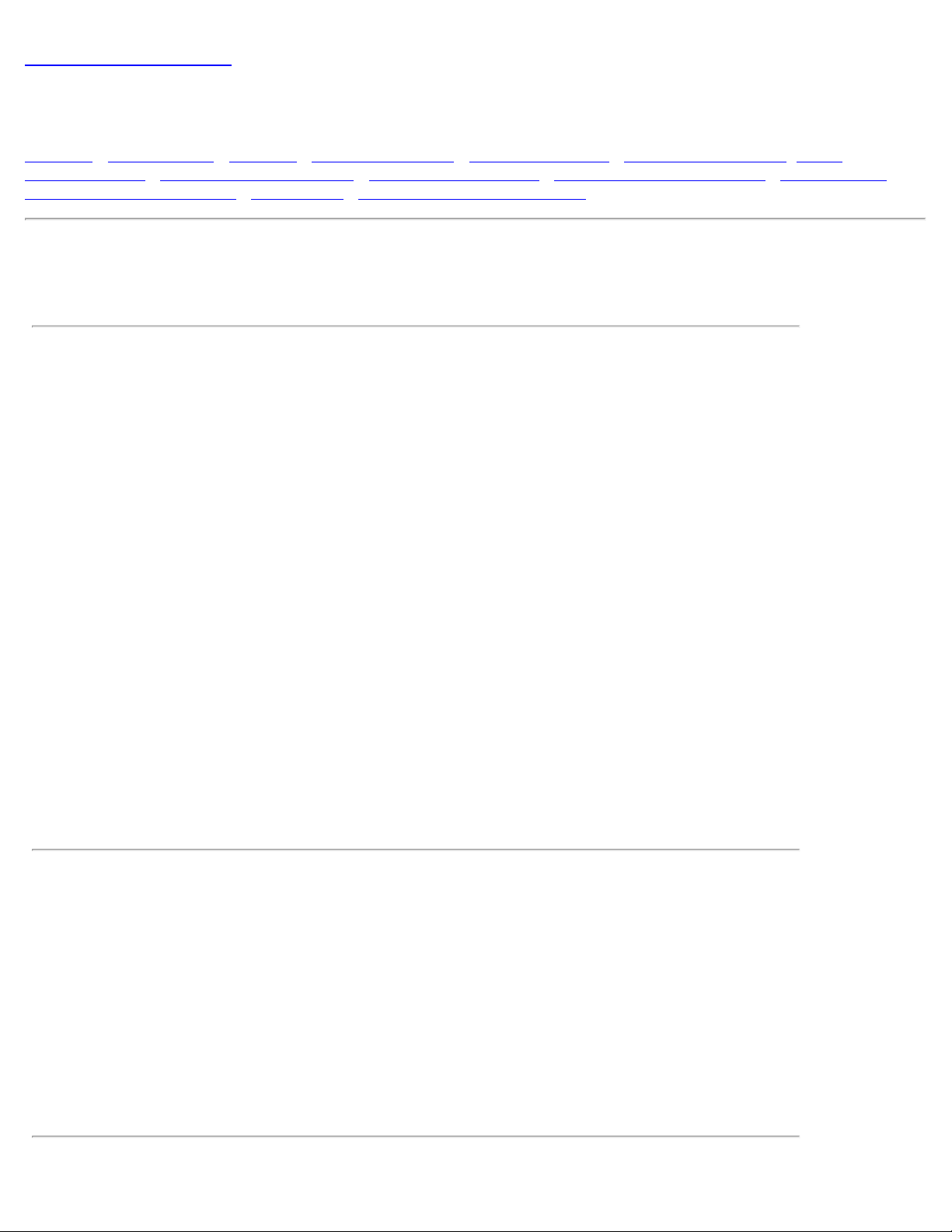
Zurück zum Inhaltsverzeichnis
Technische Daten: Dell™ W1700 LCD-TV Benutzerhandbuch
Allgemein • Flachbildschirm • Auflösung • Modi als PC -Monitor • Modi als TV -Monitor • Modi als HDTV-Monitor •SDTV •
Elektrische Daten • Physikalische Eigenschaften • Umgebungsbedingungen • Energiemanagementfunktionen • TV - und Video Energiemanagementfunktionen • Pin-Belegung • Unterstützung von Plug-and -Play
Allgemein
Modellnummer W1700 LCD-TV
Flachbildschirm
Bildschirmgröße
Bildschirmtyp Aktivmatrix - TFT LCD
Bildschirmgröße 17" (17" sichtbarer Bereich)
Voreingestellter Bildschirmbereich:
Horizontal 372,48 ± 3 mm (14,66" ± 0,12")
Vertikal 223,48 ± 3 mm (8,80" ± 0,12")
Pixelabstand 0,291 mm
Sichtwinkel +/- 88° (vertikal) typ., +/- 88° (horizontal) typ.
Luminanzausgabe 450 CD/m ² (typ.)
Kontrastverhältnis 400 zu 1 (typ.)
Beschichtung Anti-Glare (blendfrei)
Hintergrundlicht CCFL (6)
Monitorgewicht 2,2 kg
Auflösung
Horizontaler Scanbereich 30 kHz bis 61kHz (automatisch)
Vertikaler Scanbereich 56 Hz bis 75 Hz (automatisch)
Optimale Voreinstellung für die
Auflösung
Höchste adressierbare Auflösung 1280 x 768 bei 75 Hz
* Adressierbar bedeutet, dass sich der LCD -TV an diesen Modus anpasst.
Dell übernimmt jedoch keine Garantie dafür, dass das Bild die richtige Größe und Form hat und richtig zentriert
ist.
1280 x 768 bei 60 Hz
Page 13
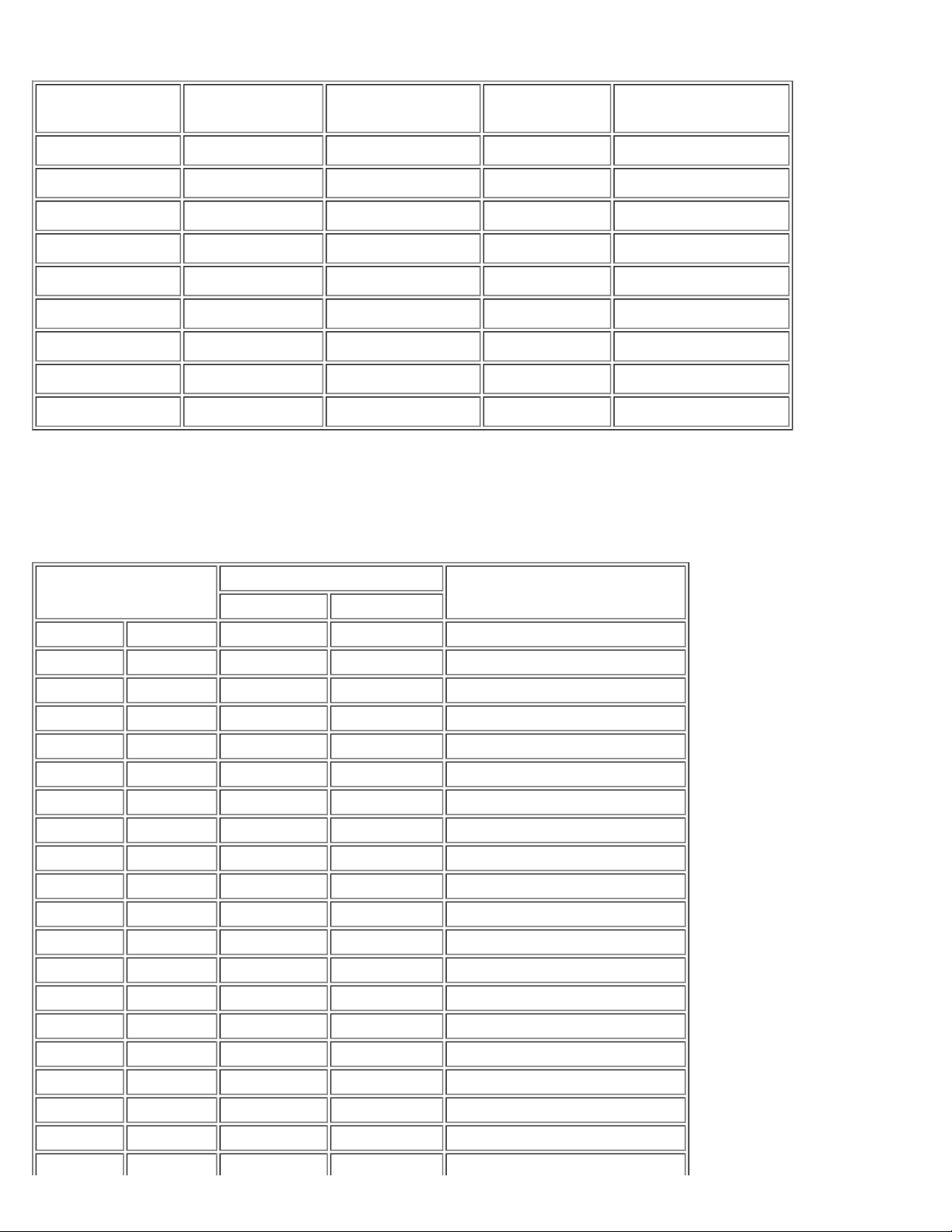
Modi als PC-Monitor
Monitormodus Horizontale
19 G28 527.25 532.75 PAL G (CCIR)
VGA, 720x 400 31.469 70.087 28.3 -/+
VGA, 640x 480 31.469 59.940 25.2 -/VESA, 640 x 480 37.500 75.000 31.5 -/VESA, 800 x 600 37.879 60.317 49.5 +/+
VESA, 800 x 600 46.875 75.000 49.5 +/+
VESA, 1024 x 768 48.363 60.004 65.0 -/VESA, 1024 x 768 60.023 75.029 78.8 +/+
VESA, 1280 x 768 47.700 60.000 79.5 -/+
VESA, 1280 x 768 60.150 75.000 102.2 -/+
Frequenz (kHz)
Vertikale Frequenz
(Hz)
Pixeltakt (MHz) Sync.-Polarität
(Horizontal/Vertikal)
Modi als TV-Monitor
Modell für Europa_Afrika
PRGCH
Video (MHz) Sound (MHz)
0
1 AU37 590.25 590.75 PAL B (UK)
2 AU2 64.25 69.75 PAL B (UK)
3 E7 189.25 194.75 PAL B (CCIR)
4 G47 679.25 684.75 PAL G (CCIR)
5 I23 487.25 493.75 PAL I (UK)
6 E12 224.25 229.75 PAL B (CCIR)
7 A 7 182.25 187.75 PAL B (UK)
8 G68 847.25 852.75 PAL G (CCIR)
9 AU9 196.25 201.75 PAL B (UK)
10 AU10 209.25 214.75 PAL B (UK)
11 AU0 46.25 51.75 PAL B (UK)
12 AU2 64.25 69.75 APL B (UK)
13 AU5 102.25 107.75 PAL B (UK)
14 AU5A 138.25
Frequenzträger
TV-System
143.75 PAL B (UK)
15 AU7 182.25 187.75 PAL B (UK)
16 AU9 196.25 201.75 PAL B (UK)
17 AU10 209.25 214.75 PAL B (UK)
18 I23 487.25 493.75 PAL I (UK)
Page 14
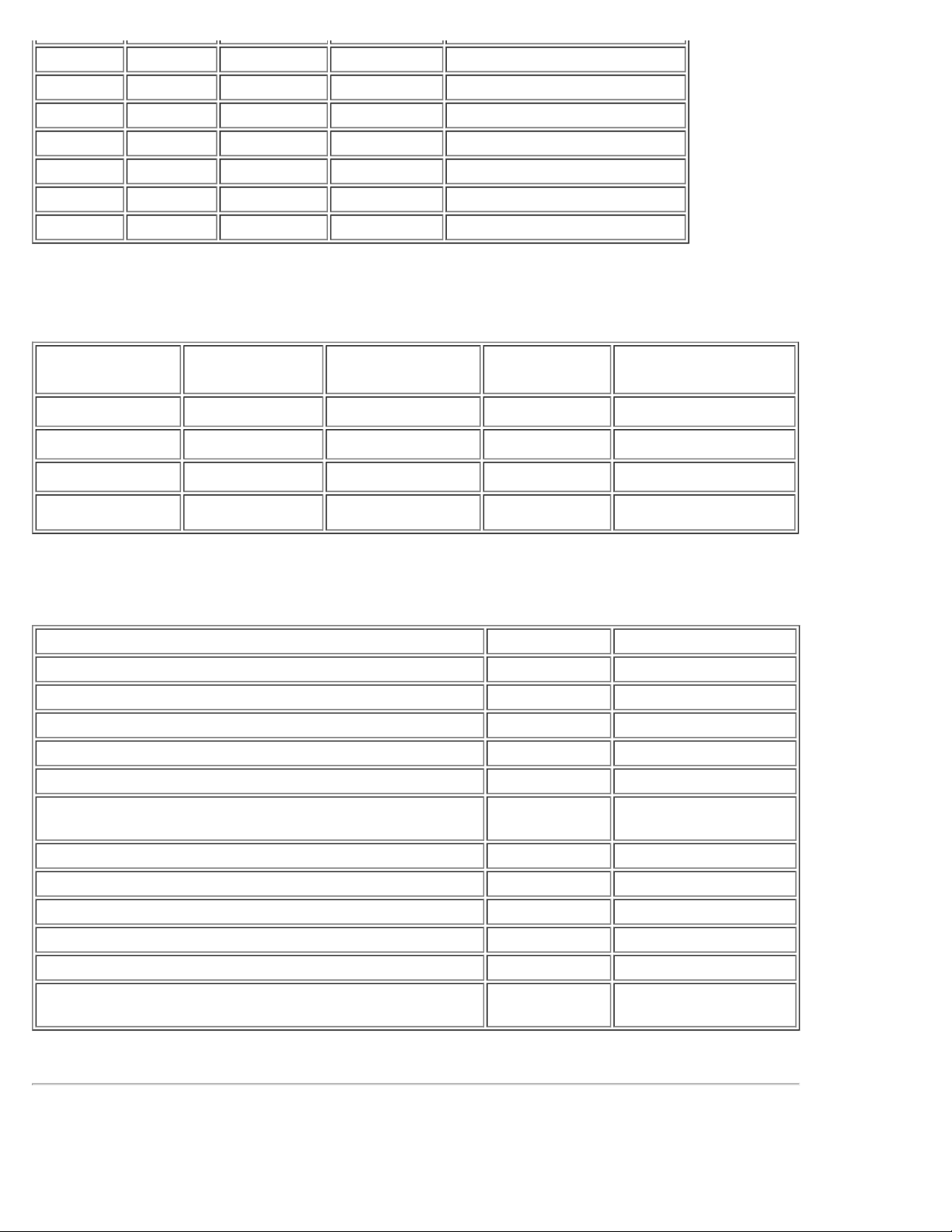
20 AU37 590.25 595.75 PAL G (UK)
Video-Eingangssignale Analoges RGB, 0,7 V +/ -5%, positive Polarität bei 75 Ohm
21 I40 623.25 629.75 PAL I (UK)
22 CH44 655.25 661.75 PAL DK (UK)
23 I60 783.25 789.75 PAL I (UK)
24 I66 831.25 837.75 PAL I (UK)
25 K21 471.25 477.75 SEC K1 (CCIR)
28 G28 527.25 532.75 PAL G (UK)
Modi als HDTV-Monitor
Monitormodus Horizontale
Frequenz (kHz)
1920 X 1080i 33.75 60 74.25 Interlace
1280 X 720P 45 60 74.25 Progressive
1920 X 1080i 28.125 50 74.25 Interlace
1280 X 720P 37.5 50 74.25 Progressive
Vertikale Frequenz
(Hz)
Pixeltakt (MHz) Scan
SDTV
Merkmale PAL NTSCM
Zeilen pro Bild 625 Bilder 525 Bilder
Feldfrequenz, nominaler Wert 60 Felder/s 59,94 Felder/s
Nominale Videobandbreite 5 HMz 4,2 MHz
Nominaler Zeilenabstand 64µs 63,5555 µs
Line-Blanking-Intervall 12±0,3 µs 10,9±0,2 µs
Intervall zwischen Zeit Datum (0H) und hinterem Rand des Line-
Blanking-Impulses
10,5 µs 9,2 bis 10,3 µs
Front Porch 1,5±0,3 µs 1,27 bis 2,22 µs
Synchronisierungs-Impuls 4,7±0,2 µs 4,7±0,1 µs
Aufbaudauer des Line -Blanking-Impulses 0,3±0,1 µs =/< 0,48 µs
Aufbaudauer des Line -Synchronisierungs-Impulses 0,2±0,1 µs =/< 0,25 µs
Start des Sub-Carrier-Burst 5,6±0,1 µs 5,3 (4,71 bis 5,71) µs
Dauer des Sub-Carrier-Burst
2,25±0,23 (10±1
Zyklen) µs
2,23±3,11 (9±1 Zyklen)
µs
Elektrische Daten für PC
Page 15
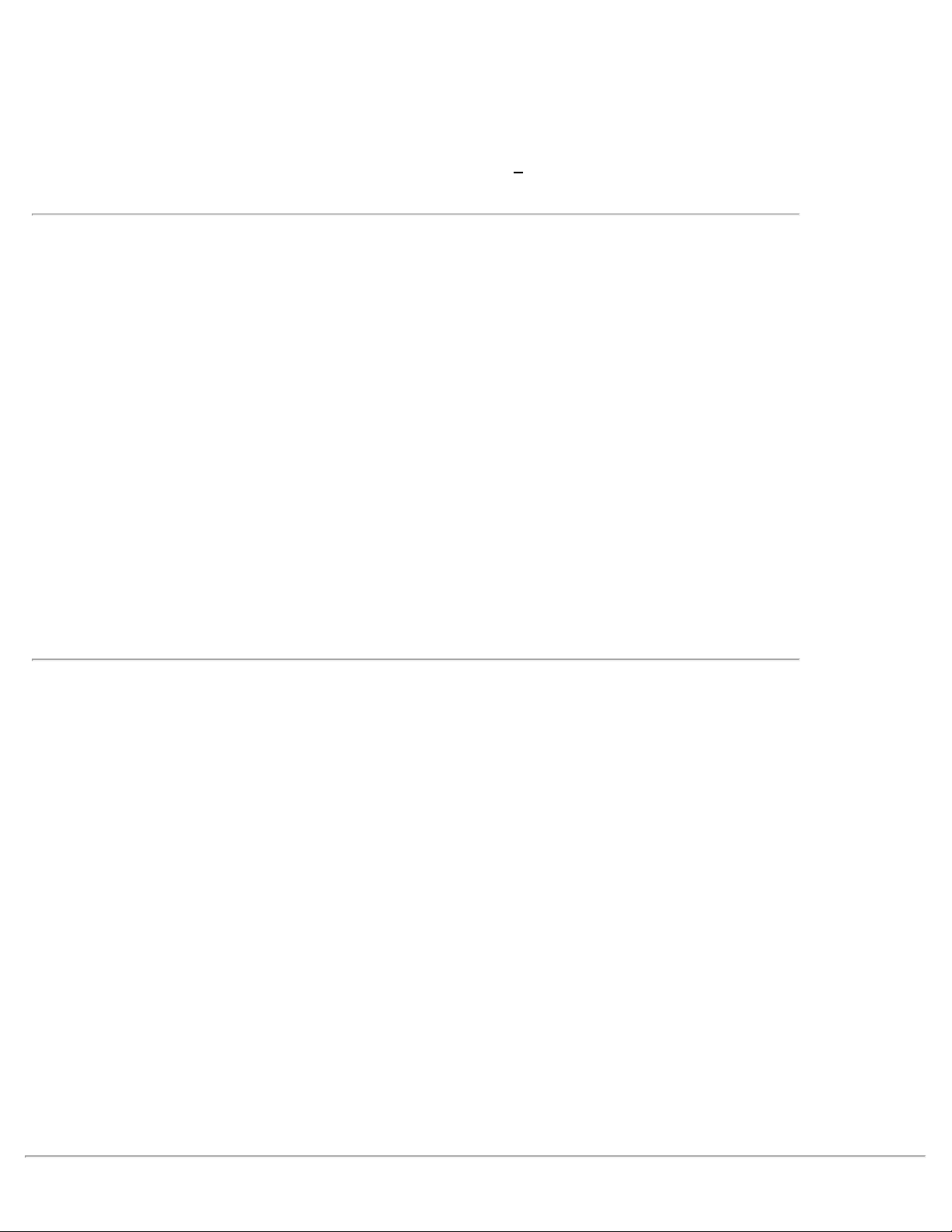
Eingangsimpedanz
Eingangssignale für die
Synchronisierung
Digitales DVI- D TMDS, 600 mV für jede Differentialleitung, positive
Polarität bei 50 Ohm Eingangsimpedanz
Separate horizontale und vertikale Synchronisierung, polaritätsfreies TTLLevel, Composite
ACEingangsspannung/Frequenz/Strom
90 bis 264 VAC / 50 oder 60 Hz
+ 2Hz / Adapter 16V 3,95A Ausgabe
Physikalische
Eigenschaften
Anschlusstyp Blauer, 15- poliger D-Sub-Anschluss; weißer DVI -D- Anschluss
Signalkabeltyp Analog: Abtrennbarer, 15 -poliger D-Sub-Anschluss, der vom LCD- TV
separat geliefert wird
Digital: Abtrennbarer DVI-D- Anschluss mit soliden Pins, der vom LCD-TV
separat geliefert wird
Abmessungen: (ohne Verpackung)
Höhe 290,0 mm
Breite 544,0 mm
Tiefe 89,5 mm
Gewicht (nur LCD-TV) 7,0 kg
Gewicht (mit Verpackung) 9,5 kg
Umgebungsbedingungen
Temperatur:
In Betrieb 0°C bis 35°C
Außer Betrieb Lagerung: 0 bis 60°C
Versand: - 20 bis 60°C:
Luftfeuchtigkeit:
In Betrieb 10% bis 80% (nicht-kondensierend)
Außer Betrieb Lagerung: 5% bis 90% (nicht-kondensierend)
Versand: 5% bis 90% (nicht- kondensierend)
Höhe:
In Betrieb 3.657,6 m
Außer Betrieb maximal 12.192 m
Thermische Dissipation 170 BTU/Stunde (typisch bei PC-Modell)
215 BTU/Stunde (typisch bei TV-Modell))
Page 16
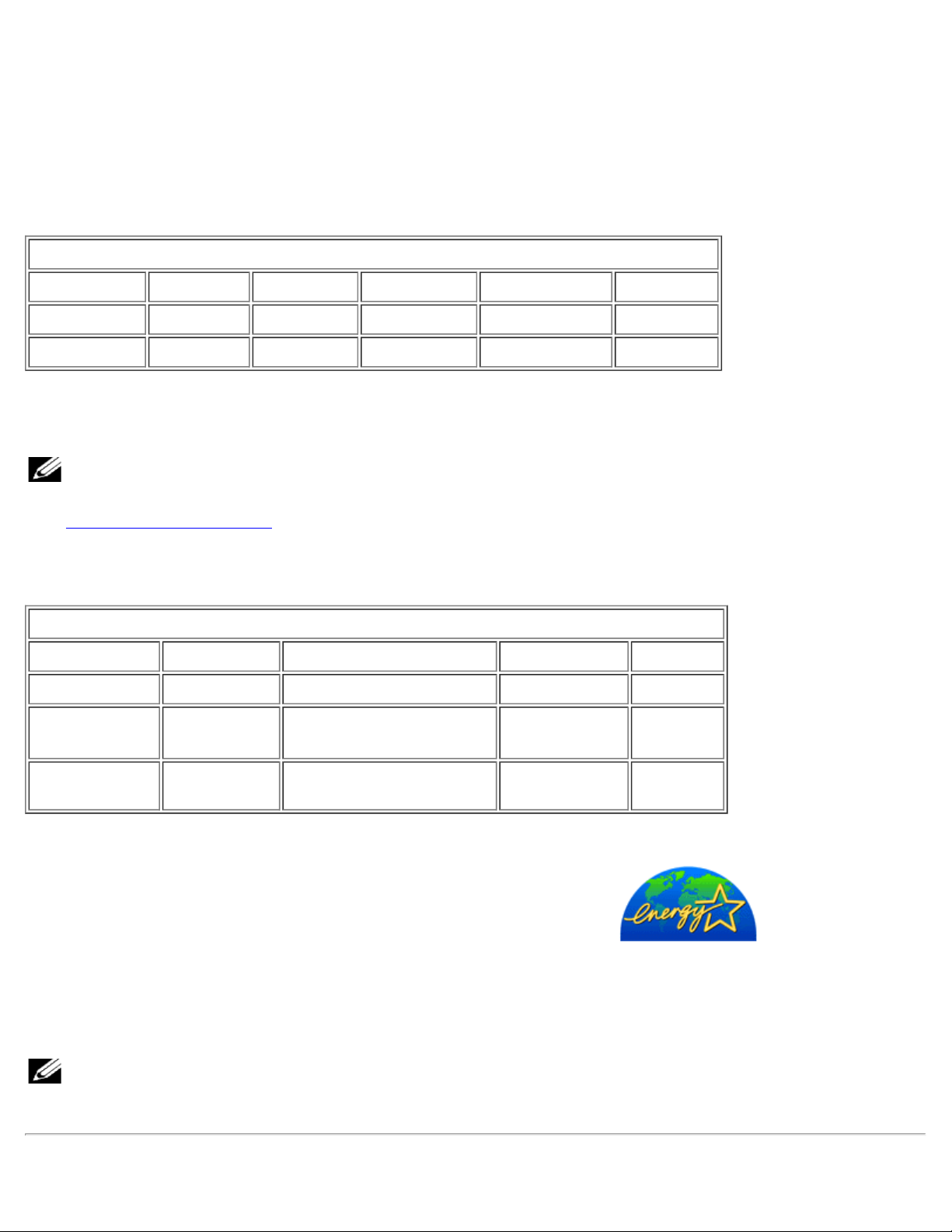
Energiemanagementfunktionen
Wenn eine mit VESA -DPMS kompatible Grafikkarte oder Software auf Ihrem PC installiert ist, kann der LCD -TV automatisch den
Energieverbrauch reduzieren, wenn er nicht benutzt wird. Das ist der sogenannte 'Stromsparmodus'*. Wenn der Computer eine
Eingabe über die Tastatur, Maus oder von anderen Eingabegeräten erkennt, wird der LCD- TV automatisch "aufgeweckt". In der
folgenden Tabelle wird der Stromverbrauch und die Erkennbarkeit durch Anzeigen dieser automatischen Stromsparfunktion
aufgeführt:
Power-Management - Funktion für PC-Monitor
Power-Management-Definition
VESA-Modi Video H-Sync. V-Sync. Stromverbrauch LED-Farbe
EIN Aktiv Ja Ja 50 W (typisch) Grün
AUS Leer Nein Nein < 3 W Gelb
ANMERKUNG: Drücken Sie im Stromsparmodus auf eine beliebige Taste der Tastatur oder
bewegen die Maus.
Aktivieren Sie den Computer und wecken den LCD-TV auf, damit Sie auf das
Benutzerführungsmenü (OSD) zugreifen können.
TV- und Video-Energiemanagementfunktionen
Power-Management-Definition
Monitor Video Stromstatus Stromverbrauch LED-Farbe
EIN Aktiv Immer an 63 W (typisch) Grün
Standby Leer Nach 30 Minuten ohne
Signaleingang aus
Ein/Aus-Taste
aus
Dieser Monitor ist kompatibel mit den Richtlinien von
* Ein Stromverbrauch von Null kann im AUS - Modus nur erreicht werden, wenn der Monitor vom Stromnetz getrennt wird.
ENERGY STAR
Corporation festgelegt, dass dieses Produkt den Richtlinien von
Aktiv/leer Aus < 1W AUS
ENERGY STAR
®
ist ein in den USA eingetragenes Zeichen. Als ein Partner von ENERGY STAR® hat die Dell Computer
< 3W Gelb
®
und TCO '99.
ENERGY STAR
®
für Energieeffizienz einhalten soll.
ANMERKUNG: Dieser LCD-TV kehrt automatisch in den normalen Betrieb zurück, wenn die horizontale und vertikale
Synchronisation zurückkehren, die auftreten, wenn Sie die Computermaus bewegen oder auf eine beliebige Taste der
Tastatur drücken.
Page 17
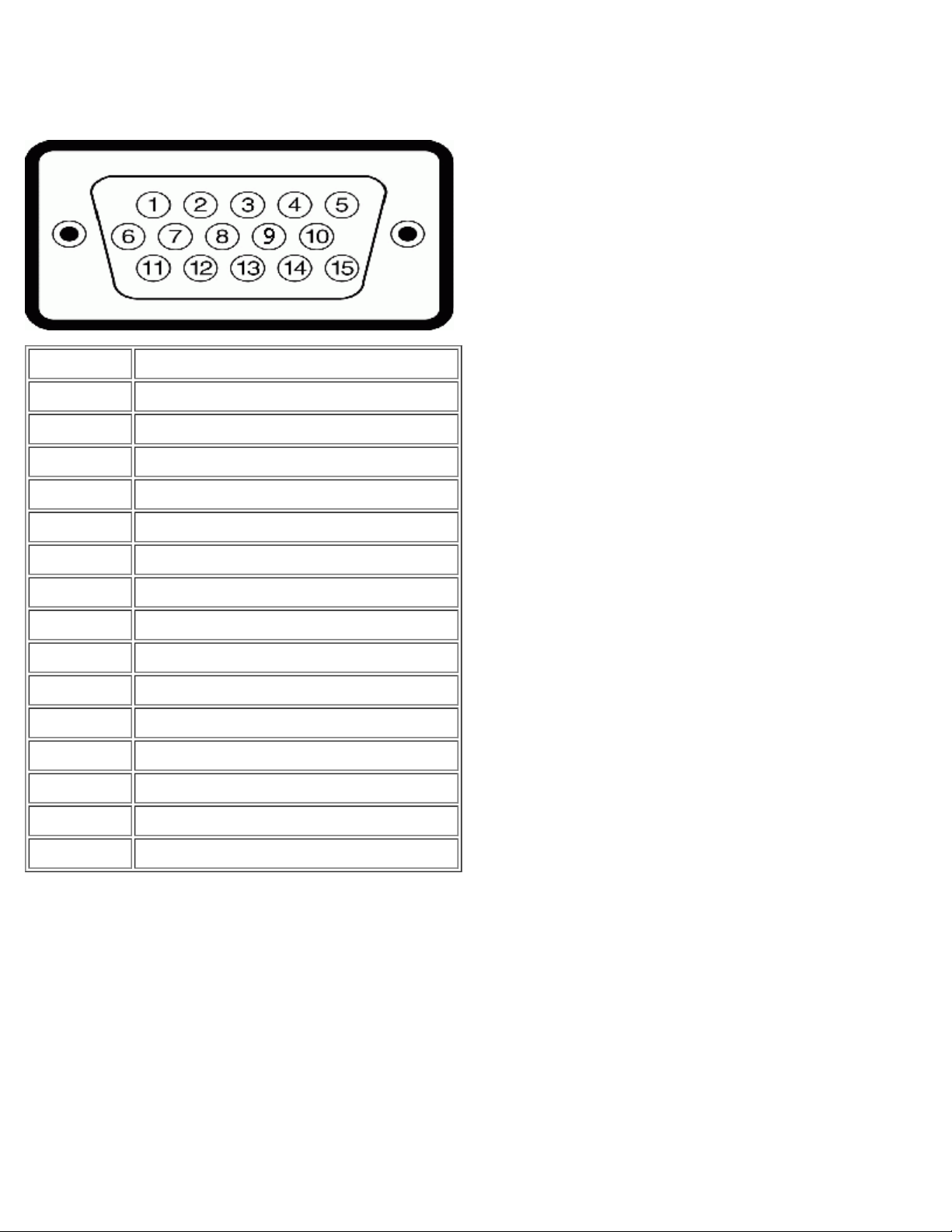
Pin-Belegung
15-poliger D-Sub-Stecker:
Pin-Nummer LCD- TV -Seite des 15- poligen Signalkabels
1 Rot
2 Grün
3 Blau
4 MASSE
5 Selbsttest
6 Rot MASSE
7 Grün MASSE
8 Blau MASSE
9 +5V (Versorgung über PC)
10 Sync MASSE
11 MASSE
12 Bidirektionale Daten (SDA)
13 H-Sync.
14 V. - Sync. (vclk)
15 Datentakt (SCL)
24-poliges, (nur) digitales DVI-Kabel:
Page 18
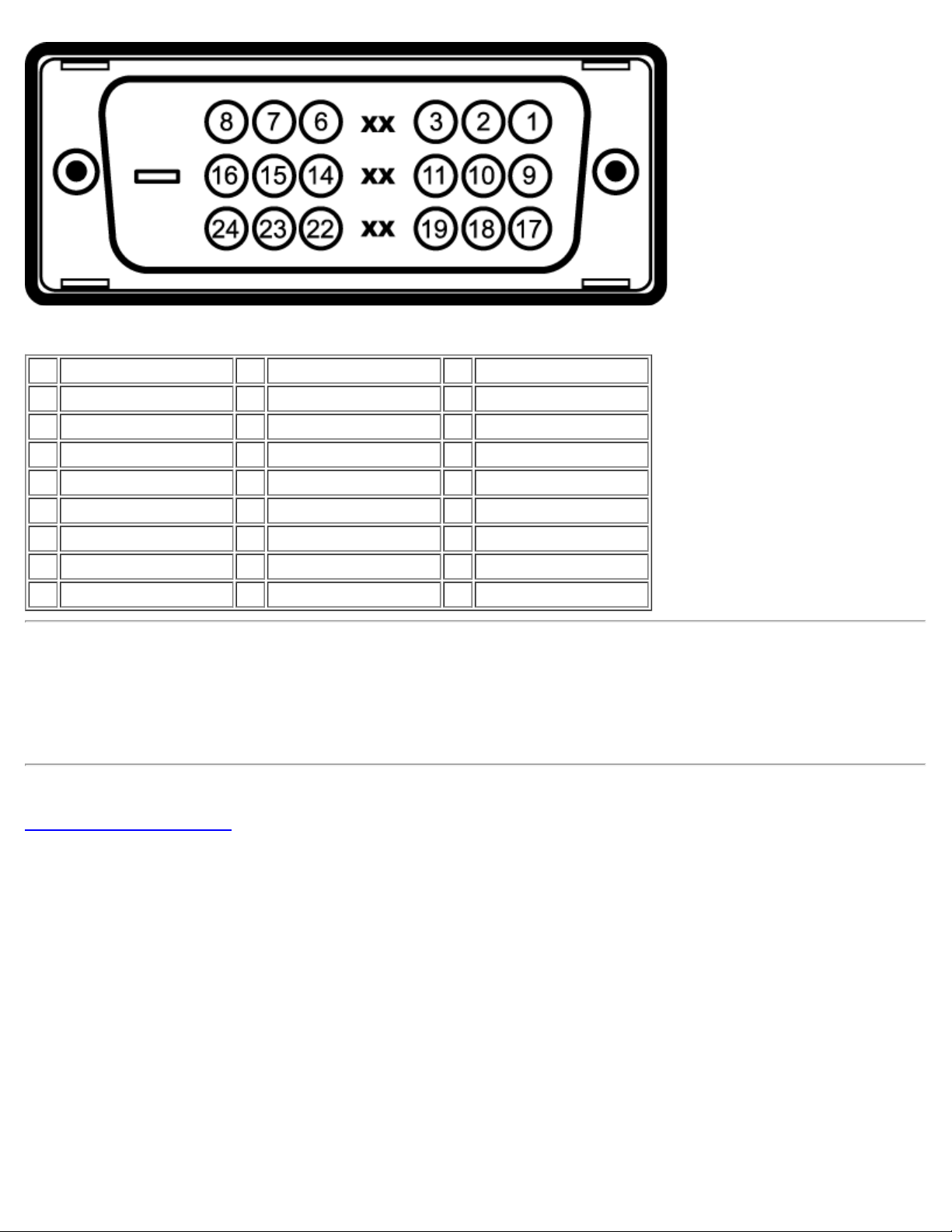
Anmerkung: Pin 1 befindet sich oben rechts.
Pin Signalzuweisung Pin Signalzuweisung Pin Signalzuweisung
1 T.M.D.S. Daten 2- 9 T.M.D.S. Daten 1 - 17 T.M.D.S. Daten 02 T.M.D.S. Daten 2+ 10 T.M.D.S. Daten 1+ 18 T.M.D.S. Daten 0+
3 T.M.D.S. Daten 2 Schild 11 T.M.D.S. Daten 1 Schild 19 T.M.D.S. Daten 0 Schild
4 Kein Pin 12 Kein Pin 20 Kein Pin
5 Kein Pin 13 Kein Pin 21 Kein Pin
6 DDC-Takt 14 +5V Strom 22 T.M.D.S. Taktschild
7 DDC Daten 15 Selbsttest 23 T.M.D.S. Takt +
8 Nicht angeschlossen 16 Hot-Plug-Erkennung 24 T.M.D.S. Takt -
Unterstützung von Plug-and-Play
Der LCD -TV kann an jedem Plug-and-Play-fähigen System angeschlossen werden. Er liefert dem Computersystem mit DCCProtokollen automatisch seine EDID-Daten (Identifikationsdaten für einen erweiterten Monitor), so dass sich das System selbst
konfigurieren und die LCD-TV- Einstellungen optimieren kann.
Zurück zum Inhaltsverzeichnis
Page 19
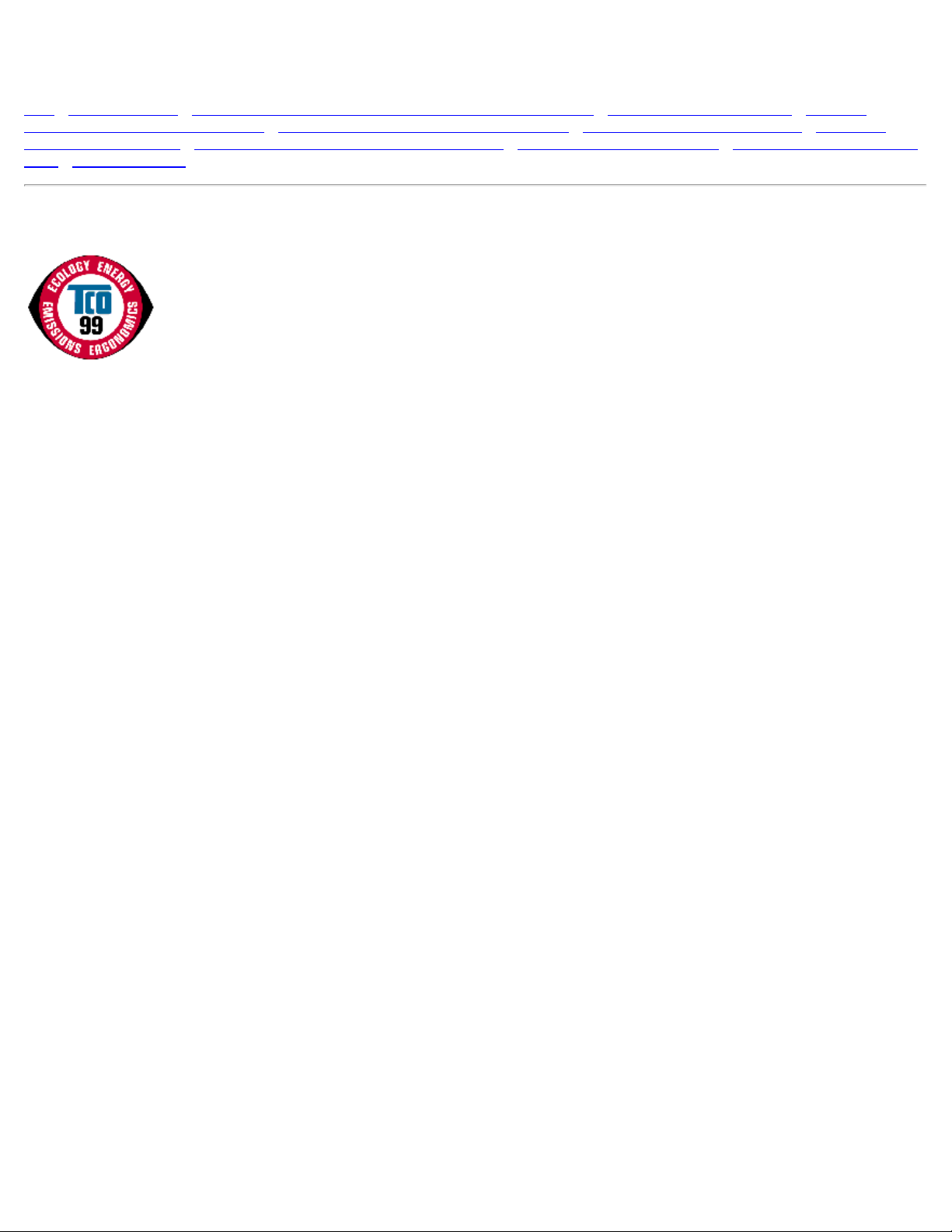
Regulatory: Dell™ W1700 LCD TV User's Guide
TCO • Energy Efficiency • Federal Communications Commission (FCC) Notice (U.S. Only) • CE Declaration of Conformity • Canadian
Regulatory Information (Canada Only) • EN 55022 Compliance (Czech Republic Only) • VCCI Class B Notice (Japan Only) • MIC Notice
(Republic of Korea Only) • Polish Center for Testing and Certification Notice • NOM Information (Mexico Only) • Ergonomics Notice (Germany
Only) • Regulatory Listing
TCO
Congratulations!
You have just purchased a TCO'99 approved and labeled product! Your choice has provided you with a product developed
for professional use. Your purchase has also contributed to reducing the burden on the environment and also to the further
development of environmentally adapted electronics products.
Why do we have environmentally labeled computers ?
In many countries, environmental labeling has become an established method for encouraging the adaptation of goods and
services to the environment. The main problem, as far as computers and other electronics equipment are concerned, is that
environmentally harmful substances are used both in the products and during their manufacture. Since it is not so far
possible to satisfactorily recycle the majority of electronics equipment, most of these potentially damaging substances sooner
or later enter nature.
There are also other characteristics of a computer, such as energy consumption levels, that are important from the viewpoints
of both the work (internal) and natural (external) environments. Since all methods of electricity generation have a negative
effect on the environment (e.g. acidic and climate-influencing emissions, radioactive waste), it is vital to save energy.
Electronics equipment in offices is often left running continuously and thereby consumes a lot of energy.
What does labeling involve?
This product meets the requirements for the TCO'99 scheme which provides for international and environmental labeling of
personal computers. The labeling scheme was developed as a joint effort by the TCO (The Swedish Confederation of
Professional Employees), Svenska Naturskyddsforeningen (The Swedish Society for Nature Conservation) and Statens
Energimyndighet (The Swedish National Energy Administration).
Approval requirements cover a wide range of issues: environment, ergonomics, usability, emission of electric and magnetic
fields, energy consumption and electrical and fire safety.
The environmental demands impose restrictions on the presence and use of heavy metals, brominated and chlorinated flame
retardants, CFCs (freons) and chlorinated solvents, among other things. The product must be prepared for recycling and the
manufacturer is obliged to have an environmental policy which must be adhered to in each country where the company
implements its operational policy.
The energy requirements include a demand that the computer and/or display, after a certain period of inactivity, shall reduce
its power consumption to a lower level in one or more stages. The length of time to reactivate the computer shall be
reasonable for the user.
Labeled products must meet strict environmental demands, for example, in respect of the reduction of electric and magnetic
fields, physical and visual ergonomics and good usability.
Below you will find a brief summary of the environmental requirements met by this product. The complete environmental
criteria document may be ordered from:
TCO Development
SE- 114 94 Stockholm, Sweden
Page 20
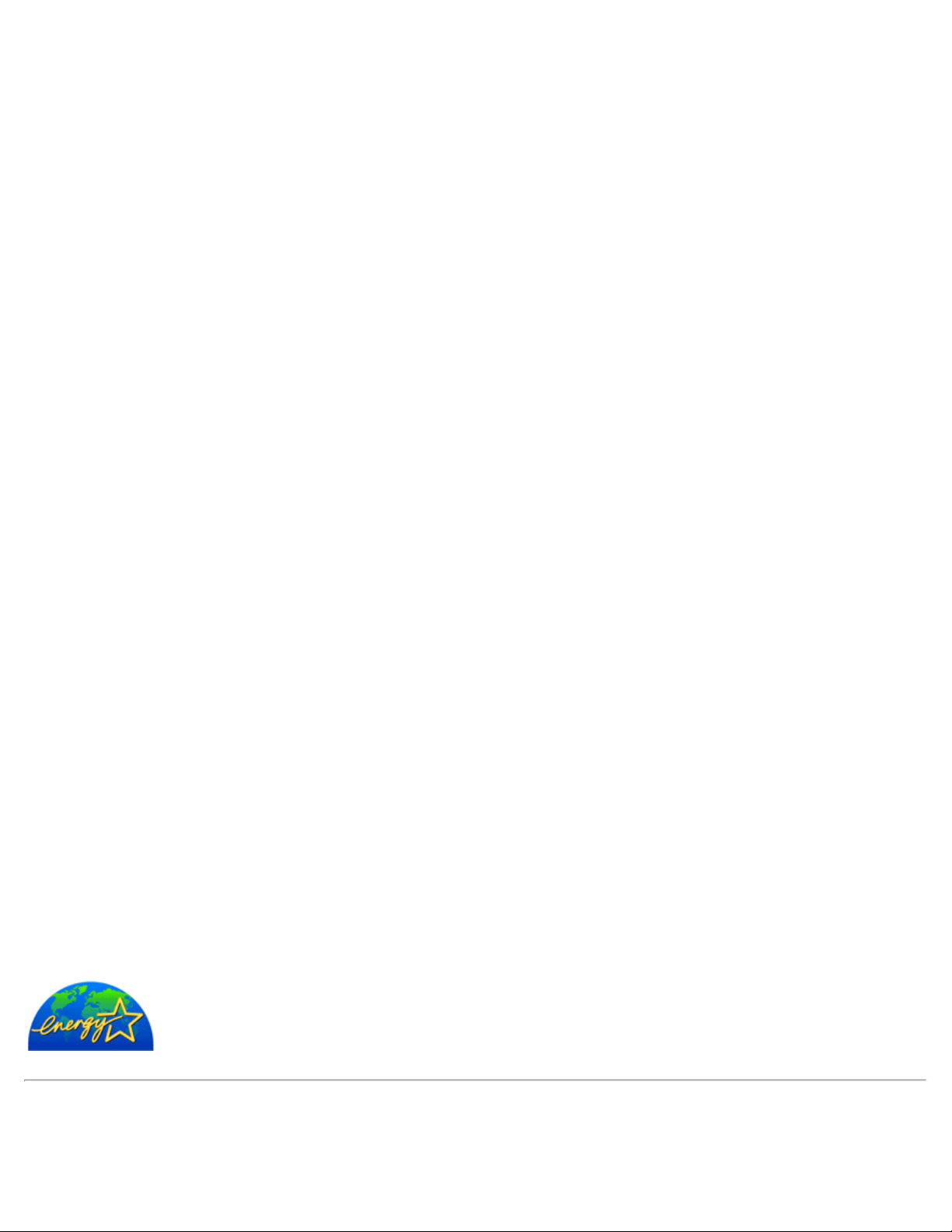
Fax: +46 8 782 92 07
Email (Internet): development@tco.se
Current information regarding TCO'99 approved and labeled products may also be obtained via the Internet, using the
address: http://www.tco- info.com/
Environmental requirements
Flame retardants
Flame retardants are present in printed circuit boards, cables, wires, casings and housings. Their purpose is to prevent, or at
least to delay the spread of fire. Up to 30% of the plastic in a computer casing can consist of flame retardant substances.
Most flame retardants contain bromine or chloride, and those flame retardants are chemically related to another group of
environmental toxins, PCBs. Both the flame retardants containing bromine or chloride and the PCBs are suspected of giving
rise to severe health effects, including reproductive damage in fish-eating birds and mammals, due to the bio-accumulative
processes. Flame retardants have been found in human blood and researchers fear that disturbances in foetus development
may occur.
The relevant TCO'99 demand requires that plastic components weighing more than 25 grams must not contain flame
retardants with organically bound bromine or chlorine. Flame retardants are allowed in the printed circuit boards since no
substitutes are available.
*
Cadmium
**
Cadmium is present in rechargeable batteries and in the colour -generating layers of certain computer displays. Cadmium
damages the nervous system and is toxic in high doses. The relevant TCO'99 requirement states that batteries, the colourgenerating layers of display screens and the electrical or electronics components must not contain any cadmium.
Mercury
**
Mercury is sometimes found in batteries, relays and switches. It damages the nervous system and is toxic in high doses. The
relevant TCO'99 requirement states that batteries may not contain any mercury. It also demands that mercury is not present
in any of the electrical or electronics components associated with the labelled unit. There is however one exception. Mercury
is, for the time being, permitted in the back light system of flat panel monitors as there today is no commercially available
alternative. TCO aims on removing this exception when a mercury free alternative is available.
CFCs (freons)
The relevant TCO'99 requirement states that neither CFCs nor HCFCs may be used during the manufacture and assembly of
the product. CFCs (freons) are sometimes used for washing printed circuit boards. CFCs break down ozone and thereby
damage the ozone layer in the stratosphere, causing increased reception on earth of ultraviolet light with e.g. increased risks
of skin cancer (malignant melanoma) as a consequence.
**
Lead
Lead can be found in picture tubes, display screens, solders and capacitors. Lead damages the nervous system and in
higher doses, causes lead poisoning. The relevant TCO'99 requirement permits the inclusion of lead since no replacement
has yet been developed.
*
Bio- accumulative is defined as substances which accumulate within living organisms
**
Lead, Cadmium and Mercury are heavy metals which are Bio- accumulative.
Energy Efficiency
The proper operation of the function requires a computer with VESA®DPMS power management capabilities. When
used with a computer equipped with VESA
As an
ENERGY STAR
®
STAR
guidelines for energy efficiency.
®
Partner, Dell Computer Corporation has determined that this product meets the ENERGY
®
DPMS, the monitor is ENERGY STAR®-compliant.
Federal Communications Commission (FCC) Notice (U.S. Only)
Page 21
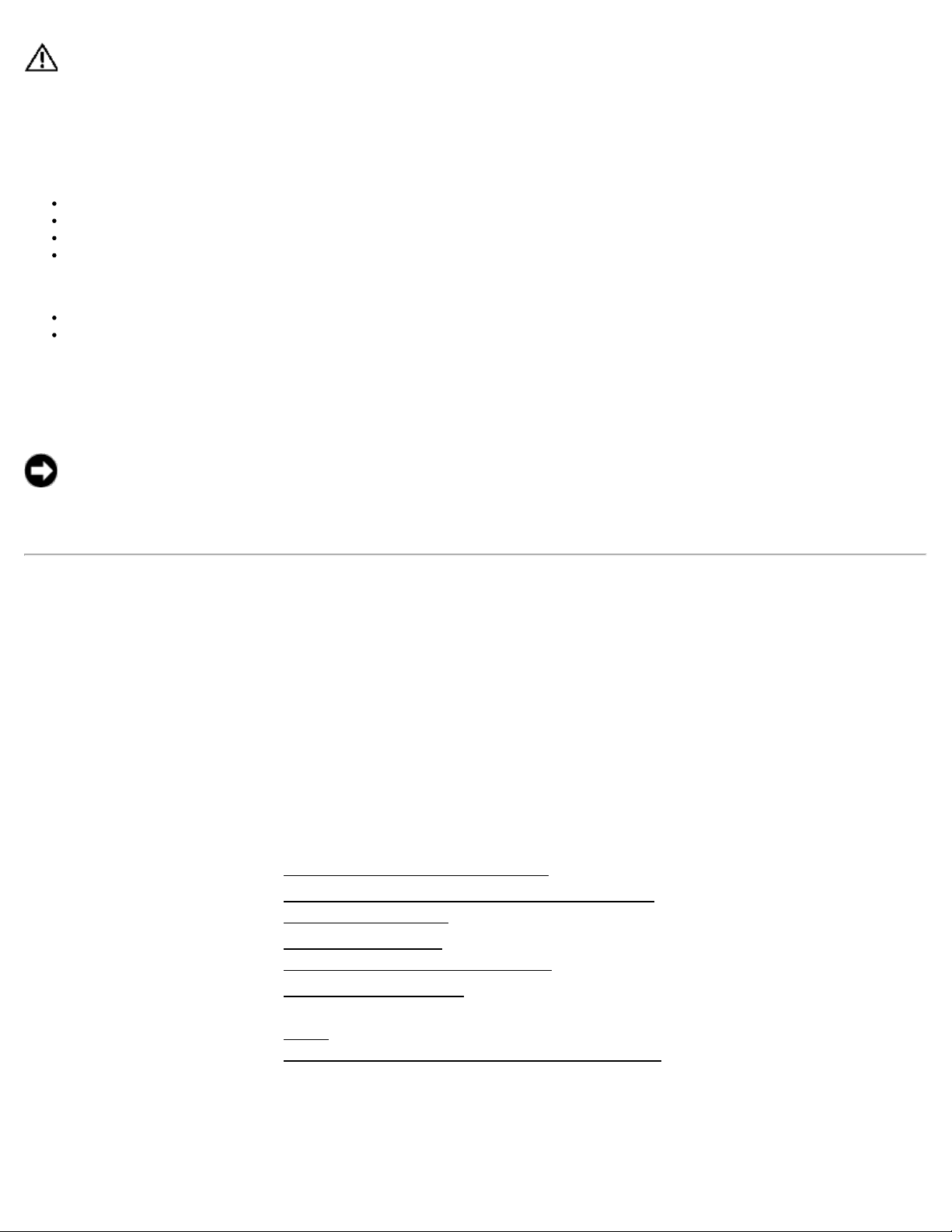
Caution: This equipment has been tested and found to comply with the limits for a Class B digital device, pursuant to Part 15
of the FCC Rules. These limits are designed to provide reasonable protection against harmful interference in a residential
installation. This equipment generates, uses, and can radiate radio frequency energy and, if not installed and used in accordance
with the instructions, may cause harmful interference to radio communications. However, there is no guarantee that interference will
not occur in a particular installation. If this equipment does cause harmful interference to radio or television reception, which can be
determined by turning the equipment off and on, the user is encouraged to try to correct the interference by one or more of the
following measures:
Reorient or relocate receiving antenna.
Increase the separation between the equipment and receiver.
Connect the equipment into an outlet on a circuit different from that to which the receiver is connected.
Consult the dealer or an experienced radio/TV technician for help.
This device complies with Part 15 of the FCC rules. Operation is subject to the following two conditions:
This device may not cause harmful interference.
This device must accept any interference received including interference that may cause undesired operation.
Instructions to Users: This equipment complies with the requirements of FCC (Federal Communication Commission) equipment provided that
following conditions are met.
1. Power cable: Shielded power cable should be used.
2. Video inputs: The input signal amplitude must not exceed the specified level.
Notice: Changes or modifications not expressly approved by the party responsible for compliance could void the user's
authority to operate the equipment.
CE Declaration of Conformity
CE DECLARATION OF CONFORMITY
FOR A CLASS B DIGITAL DEVICE
Directives to which conformity is declared
EMC Directives 89/336/EEC and amending directive 93/68/EEC
And
Low Voltage Directive 73/23/EEC
Standards to which conformity is declared
EN60950:2000, EN55022: 1998, EN55024: 1998, EN61000-3 -2: 2000,
EN 61000-3-3:1995+A1, EN55013: 2001, EN55020: 2002+A1, and IEC Guide 112: 2000
Manufacturer's Name:
Manufacturer's Address: 5, Tze Chiang 1 Rd., Chungli Industrial Park P.O. Box 123
Importer's Address: Dell Products Europe BV
Type of Equipment: 17" LCD TV Monitor Display
Model Number(s):
Reference Report Number(s): TTEMC- E92204, KRB 29 -3029 and EMC- 03 -TSR-157-TRP
Previous Declared Model: 170T4
Philips Electronics Industries (Taiwan) Ltd
Chungli, Taoyuan, Taiwan
Raheen Industrial Estate, Limerick, Ireland
W1700
I, the undersigned, hereby declare that the equipment specified above conforms to the above Directive(s)
and standards.
Page 22
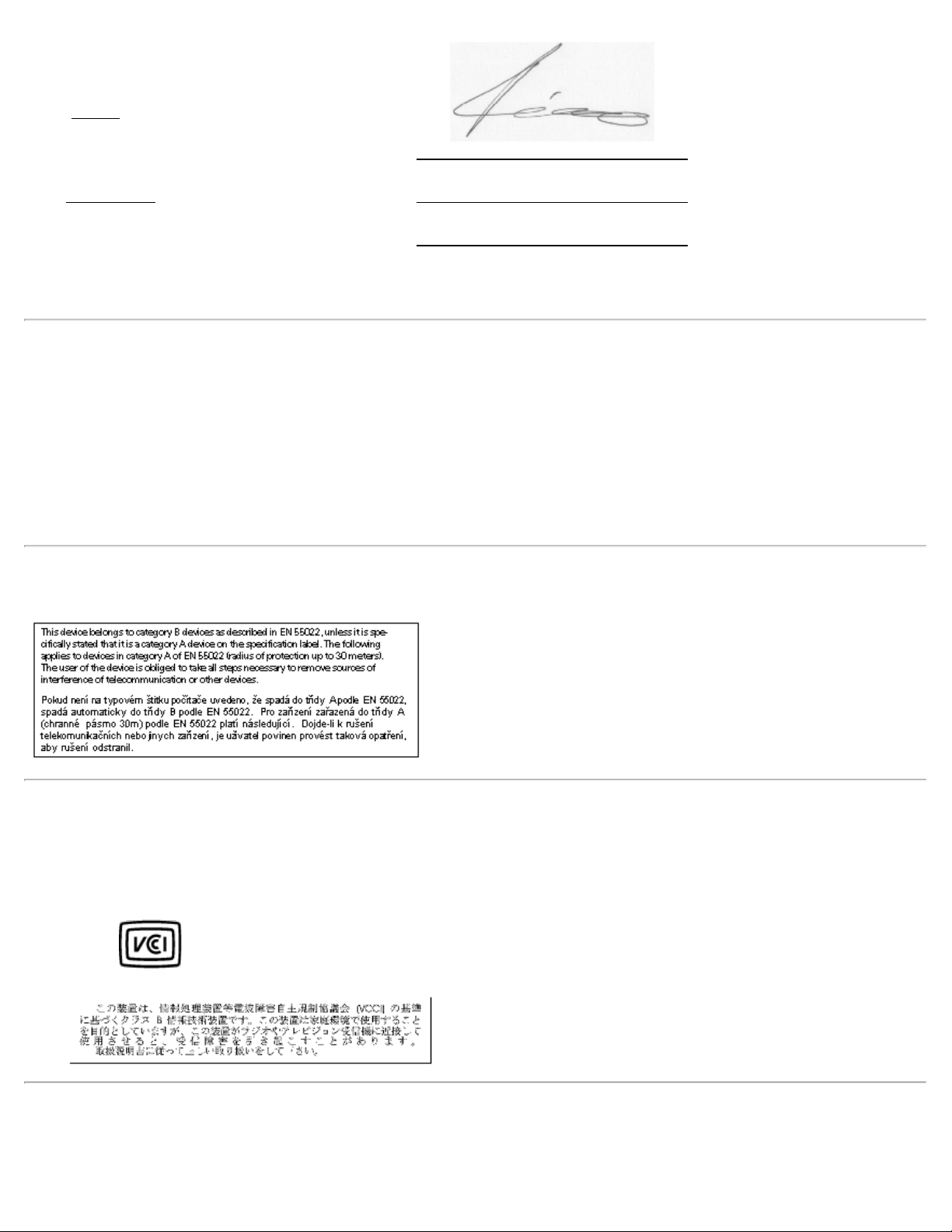
Class B Device
Place:
Chungli
Signature
Date:
Sep. 15, 2003
Ronnie Yang
Safety/EMC Manager
Canadian Regulatory Information (Canada Only)
This digital apparatus does not exceed the Class B limits for radio noise emissions from digital apparatus set out in the Radio Interference
Regulations of the Canadian Department of Communications.
Note that Canadian Department of Communications (DOC) regulations provide, that changes or modifications not expressly approved by Dell
Computer Corporation could void your authority to operate this equipment.
This Class B digital apparatus meets all requirements of the Canadian Interference- Causing Equipment Regulations.
Cet appareil numérique de la classe B respecte toutes les exigencesdu Règlement sur le matériel brouilleur du Canada.
EN 55022 Compliance (Czech Republic Only)
VCCI Class B Notice (Japan Only)
This equipment complies with the limits for a Class B digital device (devices used in or adjacent to a residential environment) and conforms to
the standards for information technology equipment that are set by the Voluntary Control Council for Interference for preventing radio
frequency interference in residential areas.
Class B ITE
MIC Notice (Republic of Korea Only)
Page 23
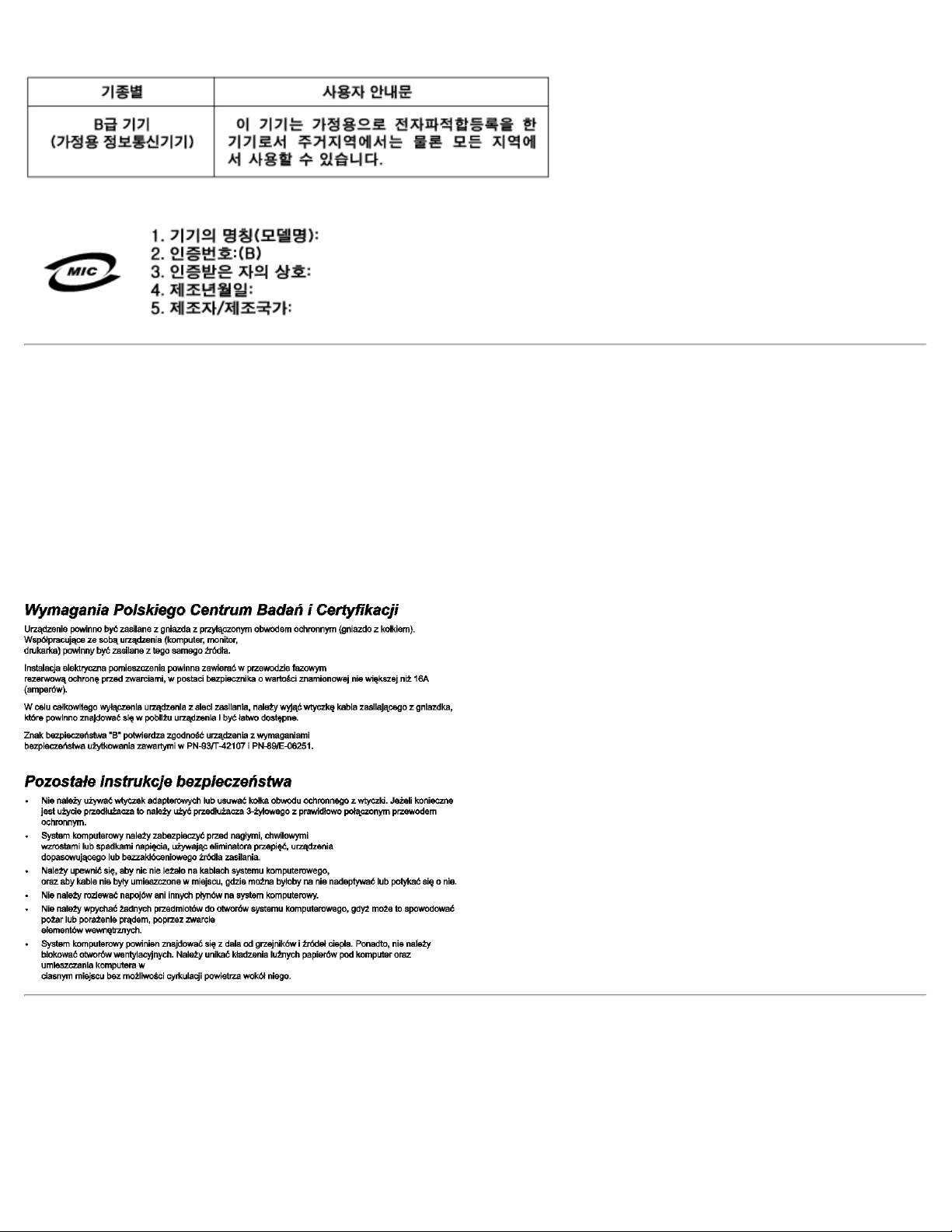
Please note that this device has been approved for non- business purposes and may be used
in any environment, including residential areas.
Polish Center for Testing and Certification Notice
The equipment should draw power from a socket with an attached protection circuit (a three -prong socket). All equipment that works together
(computer, monitor, printer, and so on) should have the same power supply source.
The phasing conductor of the room's electrical installation should have a reserve short - circuit protection device in the form of a fuse with a
nominal value no larger than 16 amperes (A).
To completely switch off the equipment, the power supply cable must be removed from the power supply socket, which should be located
near the equipment and easily accessible.
A protection mark "B" confirms that the equipment is in compliance with the protection usage requirements of standards PN-93/T-42107 and
PN-89/E-06251.
NOM Information (Mexico Only)
The following information is provided on the device(s) described in this document in compliance with the requirements of the official Mexican
standards (NOM):
Dell Computer Corporation
Page 24
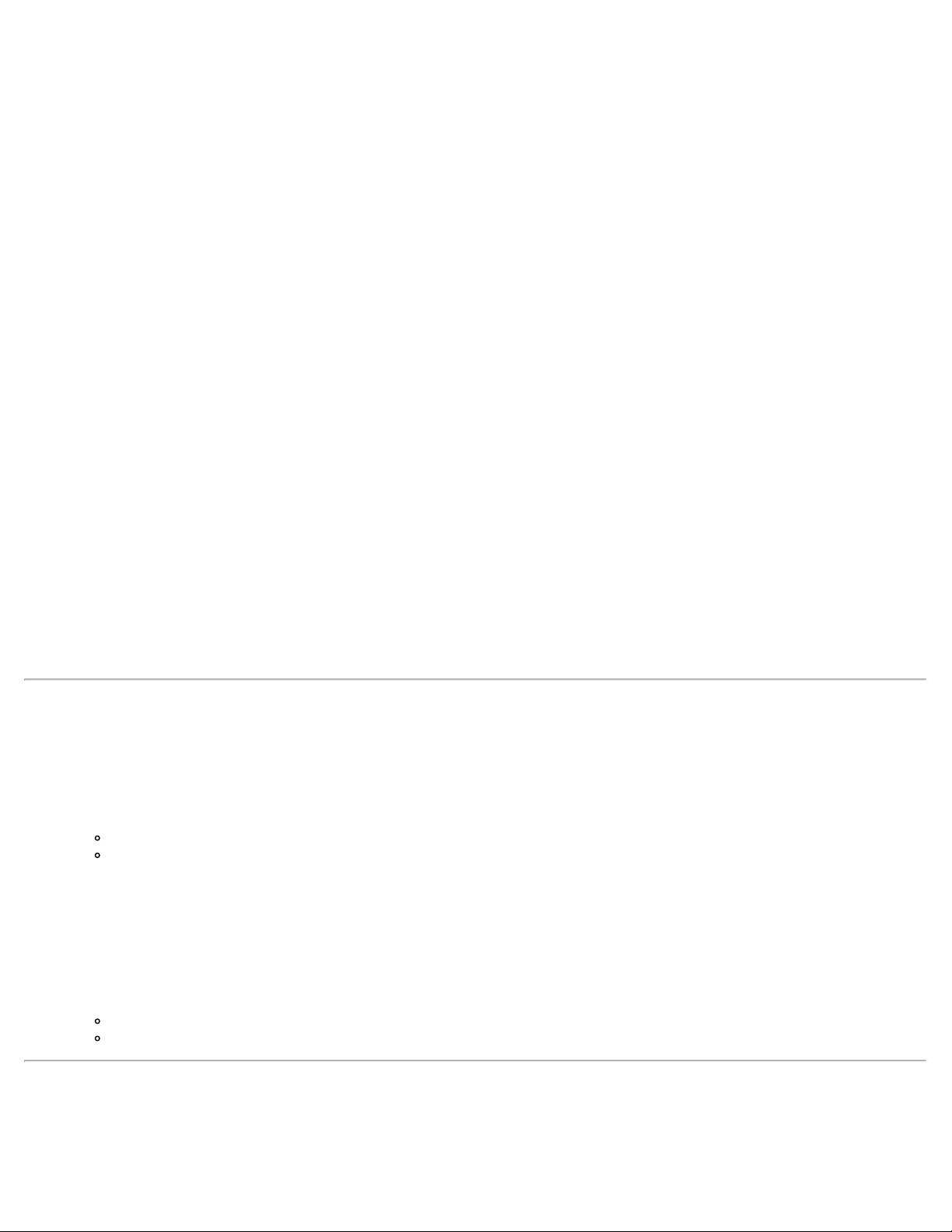
Exporter: One Dell Way
Round Rock, TX 78682
Dell Computer de México,
Importer:
Ship to:
Supply voltage: > 90/264 VAC
Frequency: 50/60 Hz
Current consumption: 1.5 A
S.A. de C.V. Rio Lerma No. 302 - 4º Piso
Col. Cuauhtemoc 16500 México, D.F.
Dell Computer de México,
S.A. de C.V. al Cuidado de Kuehne & Nagel
de México S. de R.I., Avenida Soles No. 55
Col. Peñon de los Baños, 15520 México, D.F.
Información para NOM (únicamente para México)
La información siguiente se proporciona en el dispositivo o en los dispositivos descritos en este documento, en cumplimiento con los
requisitos de la Norma Oficial Mexicana (NOM):
Dell Computer Corporation
Exporter:
Importador:
Embarcar a:
Tensión alimentación: 90/264 VAC
Frecuencia: 50/60 Hz
Consumo de corriente: 1.5 A
One Dell Way
Round Rock, TX 78682
Dell Computer de México,
S.A. de C.V. Rio Lerma No. 302 - 4º Piso
Col. Cuauhtemoc 16500 México, D.F.
Dell Computer de México,
S.A. de C.V. al Cuidado de Kuehne & Nagel
de México S. de R.I., Avenida Soles No. 55
Col. Peñon de los Baños, 15520 México, D.F.
Ergonomics Notice (Germany Only)
Under the requirements of German ergonomics standard EK 1/59 - 98, EK 1/60-98, graphics or characters:
1. Blue graphics or characters in dark background are not recommended. (This combination may increase eye fatigue due to poor visibility
caused by low contrast.)
2. Graphics controller and monitor are recommended to be used in the following conditions:
Vertical frequency : 60 Hz or higher.
Display mode : Dark characters in bright background.
Ergonomie Hinweis (nur Deutschland)
Um den Anforderungen der deutschen Ergonomie- Norm EK 1/59- 98, EK 1/60 -98 zu antsprechen.
1. Wird empfahlen, die Grunfarbe Blau nicht auf dunklem Hintergrund zu verwenden (schiechte Erkennbarkeit. Augenbelastung bei zu
geringem Zeicheenkontrast).
2. Wird folgende Einstellung des Grafik-Controllers und Monitors empfohlen.
Vertikalfrequenz : 60 Hz oder hoher.
Ohne Zellensprung.
Regulatory Listing
Safety Certifications:
Page 25

UL 1950
CSA 950
NOM
CE Mark—EN60950:2000
NEMKO
IEC 950
TUV GS
EMC Certifications:
FCC Part 15 Class B
CE Mark—EN55022:1998 Class B, EN61000 -3- 2:1995, EN61000- 3-3:1995, EN55024:1998
ICES-003
NEMKO
VCCI Class B ITE
Energy Consumption and Ergonomics:
ENERGY STAR
TUV ERG
PTB
®
Page 26

Kontaktaufnahme mit Dell: Dell™ W1700 LCD-TV
Benutzerhandbuch
Technische Hilfe • Automatischer Bestellstatus -Service • Kontaktaufnahme mit Dell
Technische Hilfe
Wenn Sie ein technisches Problem haben sollten, steht Ihnen Dell gerne mit technischer Hilfe zur Seite.
1 Rufen Sie die technische Hilfe von Dell mit einem Telefon an, das sich beim LCD TV befindet, so dass
Sie unmittelbare Hilfe erhalten können. Wenn Sie bei Dell anrufen, verwenden Sie den Express Service Code,
damit Ihr Anruf gleich an die richtigen Mitarbeiter weitergeleitet werden kann.
Der Express Service Code befindet sich auf dem LCD TV (siehe unten).
Anmerkung: Das Express Service Code System von Dell ist noch nicht in allen Ländern verfügbar.
2 In den USA ist die Rufnummer für Geschäftskunden 1-877-459 -7298, für Privatkunden (Privatnutzer und
Freiberufler) ist 1 - 800 -624-9896.
Wenn Sie von Außerhalb der USA anrufen oder sich in einem anderen Servicebereich befinden,
finden Sie eine regionale Telefonnummer unter "Kontaktaufnahme mit Dell".
3 Befolgen Sie im automatischen Telefonsystem die Menüaufforderungen. Sie werden dann mit einem technischen
Mitarbeiter verbunden.
Automatischer Bestellstatus-Service
Wenn Sie den Bestellstatus von Dell™ -Produkten nachprüfen möchten, die Sie bestellt haben, können Sie die Website
support.dell.com anwählen oder den automatischen Bestellstatus -Service anrufen. Eine automatische Stimme fragt alle
Informationen ab, die zum Auffinden der Bestellung und zur Beantwortung Ihrer Fragen notwendig sind.
Die Telefonnummer für Ihre Region finden Sie unter "Kontaktaufnahme mit Dell".
Kontaktaufnahme mit Dell
Page 27

Sie können mit Dell auch elektronisch Kontakt aufnehmen. Gehen Sie zur folgenden Website:
www.dell.com
E- Mail-Unterstützung (Server):
support.dell.com (technische Hilfe)
premiersupport.dell.com (technische Hilfe für Kunden im Bildungs-, Gesundheitswesen, von Regierungsstellen
und Kunden mittlerer/großer Unternehmen, darunter Premier-, Platinum- und Gold- Kunden)
Die für Ihr Land spezifischen Webadressen finden Sie in der nachfolgenden Tabelle im entsprechenden Länderabschnitt.
Anmerkung: Die gebührenfreien Telefonnummern sind nur gültig im Land, für das sie aufgeführt werden.
Wenn Sie mit Dell Kontakt aufnehmen möchten, verwenden Sie die elektronischen Adressen, Telefonnummern und
Adressen, die in der folgenden Tabelle aufgeführt sind. Wenn Sie nicht wissen, welche Vorwahl Sie wählen müssen,
wenden Sie sich an einen lokales oder internationales Telefonunternehmen.
Land (Stadt)
Internationale Vorwahl
Vorwahl
Belgien (Brüssel)
Internationale Vorwahl: 00 E- Mail: tech_be@dell.com
Landesvorwahl: 32 E-Mail für französischsprachige Kunden:
Ortsvorwahl: 2 support.euro.dell.com/be/fr/emildell/
Technische Hilfe 02 481 92 88
Kundenbetreuung 02 481 91 19
Geschäftskunden 02 481 91 00
Fax 02 481 92 99
Zentrale 02 481 91 00
Kanada (North York, Ontario)
Internationale Vorwahl: 011 Auto - Tech (automatische technische Hilfe) gebührenfrei: 1 -800-247 -9362
TechFax gebührenfrei: 1 -800-950 -1329
Kundenbetreuung (Privatkunden/Kleinunternehmer) gebührenfrei: 1- 800 - 847 -4096
Technische Hilfe (Privatkunden/Kleinunternehmer) gebührenfrei: 1-800 - 847 -4096
Verkauf (Privatkunden/Kleinunternehmer) gebührenfrei: 1-800 - 387 -5752
Verkauf von Ersatzteilen und erweiterter Service 1 866 440 3355
Bezeichnung der Abteilung oder des Servicebereichs,
Website und E-Mail-Adresse
Website: support.euro.dell.com
Online Bestellstatus: www.dell.ca/ostatus
Kundenbetreuung (mittlere/große Unternehmen, staatliche
Verwaltung)
Technsiche Hilfe (mittlere/große Unternehmen, staatliche
Verwaltung)
Verkauf (mittlere/große Unternehmen, staatliche
Verwaltung)
Landesvorwahlen,
Ortsvorwahlen und
gebührenfreie Nummern
gebührenfrei: 1 -800-326 -9463
gebührenfrei: 1 -800-387 -5757
gebührenfrei: 1 -800-387 -5755
Dänemark (Copenhagen)
Internationale Vorwahl: 00 E- Mail-Unterstützung (Tragbare Computer):
Landesvorwahl: 45 den_nbk_support@dell.com
E- Mail-Unterstützung (Desktop - Computer):
den_support@dell.com
Website:support.euro.dell.com
Page 28

Nordic_server_support@dell.com
Technische Hilfe 7023 0182
Kundenbetreuung (Relational) 7023 0184
Kundenbetreuung (Privatkunden/Kleinunternehmer) 3287 5505
Zentrale (Relational) 3287 1200
Fax- Zentrale (Relational) 3287 1201
Zentrale (Privatkunden/Kleinunternehmen) 3287 5000
Fax- Zentrale (Privatkunden/Kleinunternehmen) 3287 5001
Finnland (Helsinki)
Internationale Vorwahl: 990 E - Mail: fin_support@dell.com
Landesvorwahl: 358 E- Mail-Unterstützung (Server):
Ortsvorwahl: 9 Nordic_support@dell.com
Frankreich (Paris)
(Montpellier)
Internationale Vorwahl: 00 E- Mail: support.euro.dell.com/fr/fr/emaildell/
Landesvorwahl: 33 Privatkunden und kleine Unternehmen
Ortsvorwahlen: (1) (4) Technische Hilfe 0825 387 270
Kundenbetreuung 0825 823 833
Zentrale 0825 004 700
Zentrale (Anrufe von außerhalb Frankreichs) 04 99 75 40 00
Verkauf 0825 004 700
Fax 0825 004 701
Fax (Anrufe von außerhalb Frankreichs) 04 99 75 40 01
Firmenkunden
Technische Hilfe 0825 004 719
Kundenbetreuung 0825 338 339
Zentrale 01 55 94 71 00
Verkauf 01 55 94 71 00
Fax 01 55 94 71 01
Website: support.euro.dell.com
Technische Hilfe 09 253 313 60
Technische Hilfe (Fax) 09 253 313 81
Kundenbetreuung (Relational) 09 253 313 38
Kundenbetreuung (Privatkunden/Kleinunternehmer) 09 693 791 94
Fax 09 253 313 99
Zentrale 09 253 313 00
Website:support.euro.dell.com
Deutschland (Langen)
Internationale Vorwahl: 00 E- Mail: tech_support_central_europe@dell.com
Landesvorwahl: 49 Technische Hilfe 06103 766 -7200
Ortsvorwahl: 6103 Kundenbetreuung (Privatkunden/Kleinunternehmer) 0180-5-224400
Global Segment Kundendienst 06103 766- 9570
Preferred Accounts Kundendienst 06103 766 -9420
Website: support.euro.dell.com
Page 29

Large Accounts Kundendienst 06103 766 - 9560
Public Accounts Kundendienst 06103 766 -9555
Landesvorwahl: 81 Technische Hilfe außerhalb Japans (Server) 81-44-556-4162
Zentrale 06103 766 -7000
Griechenland
Internationale Vorwahl: 00 E- Mail: support.euro.dell.com/gr/en/emaildell/
Landesvorwahl: 30 Technische Hilfe 080044149518
Indien Technische Hilfe 1600 33 8045
Irland (Cherrywood)
Internationale Vorwahl: 16 E- Mail: dell_direct_support@dell.com
Landesvorwahl: 353 Technische Hilfe Irland 1850 543 543
Ortsvorwahl: 1 Technische Hilfe UK (nur innerhalb UK) 0870 908 0800
Kundenbetreuung Privatkunden 01 204 4014
Kundenbetreuung (Kleinunternehmen) 01 204 4014
Kundenbetreuung UK (nur innerhalb UK) 0870 906 0010
Kundenbetreuung Firmenkunden 1850 200 982
Kundenbetreuung Geschäftskunden (nur innerhalb UK) 0870 907 4499
Verkauf Irland 01 204 4444
Verkauf UK (nur innerhalb UK) 0870 907 4000
Fax/Verkauf Fax 01 204 0103
Zentrale 01 204 4444
Website: support.euro.dell.com
Technische Hilfe Gold 08844140083
Zentrale 2108129800
Verkauf 2108129800
Fax 2108129812
Verkauf 1600 33 8044
Website: support.euro.dell.com
Italien (Milan)
Internationale Vorwahl: 00 E- Mail: support.euro.dell.com/it/it/emaildell/
Landesvorwahl: 39 Privatkunden und kleine Unternehmen
Ortsvorwahl: 02 Technische Hilfe 02 577 826 90
Kundenbetreuung 02 696 821 14
Fax 02 696 821 13
Zentrale 02 696 821 12
Firmenkunden
Technische Hilfe 02 577 826 90
Kundenbetreuung 02 577 825 55
Fax 02 575 035 30
Zentrale 02 577 821
Japan (Kawasaki)
Internationale Vorwahl: 001 Technische Hilfe (Server) gebührenfrei: 012-198-498
Website: support.euro.dell.com
Website: support.jp.dell.com
Page 30

Ortsvorwahl: 44 Technische Hife (Dimension™ und Inspiron™) gebührenfrei: 012 -198-226
Faxbox-Service 044-556-3490
Kundenbetreuung 044-556-4240
Bereich für Geschäftskunden (bis 400 Mitarbeiter) 044-556-1465
Privatkunden 044-556-1760
Zentrale 044-556-4300
Lateinamerica Technische Hilfe (Austin, Texas, USA) 512 725 -5007
Kundenbetreuung (Austin, Texas, USA) 512 725-5102
Fax (Technische Hilfe und Kundenbetreuung) 512 728-3883
Verkauf (Austin, Texas, USA) 512 725 -5007
Verkauf-Fax (Austin, Texas, USA)
Technische Hilfe außerhalb Japans (Dimension und
Inspiron)
Technische Hilfe (Dell Presision™, OptiPlex™ und
Latitude™)
Technische Hilfe außerhalb Japans (Dell Presision,
OptiPlex und Latitude)
Verkäufe im Bereich Preferred Accounts (merh als 400
Mitarbeiter)
Verkäufe im Geschäftskundenbereich (mehr als 3500
Mitarbeiter)
Verkäufe im öffentlichen Bereich (Regierungsbehörden,
Bildungseinrichtungen und medizinische Einrichtungen)
81-44-520-1435
gebührenfrei: 0120- 198 -433
81-44-556-3894
044-556-3433
044-556-3430
044-556-1469
512 728-4600
oder 512 728-3772
Luxemburg
Internationale Vorwahl: 00 E- Mail: tech_be@dell.com
Landesvorwahl: 352 Technische Hilfe (Brüssel, Belgien) 3420808075
Verkauf Privatkunden/Kleinunternehmen (Brüssel, Belgien) gebührenfrei: 080016884
Verkauf Geschäftskunden (Brüssel, Belgien) 02 481 91 00
Kundenbetreuung (Brüssel, Belgien) 02 481 91 19
Fax (Brüssel, Belgien) 02 481 92 99
Zentrale (Brüssel, Belgien) 02 481 91 00
Mexiko Technische Hilfe
Internationale Vorwahl: 00 Verkauf
Landesvorwahl: 52 Kundenbetreuung
Haupt
Niederlande (Amsterdam)
Internationale Vorwahl: 00 E- Mail (Technische Hilfe):
Landesvorwahl: 31 (Enterprise): nl_server_support@dell.com
Website: support.euro.dell.com
001-877-384-8979
oder 001 - 877 -269-3383
50-81-8800
oder 01 -800-888 -3355
001-877-384-8979
oder 001 - 877 -269-3383
50-81-8800
oder 01 -800-888 -3355
Website: support.euro.dell.com
Page 31

Ortsvorwahl: 20 (Latitude): nl_latitude_support@dell.com
(Inspiron): nl_inspiron_support@dell.com
(Dimension): nl_dimension_support@dell.com
(OptiPlex): nl_optiplex_support@dell.com
(Dell Precision): nl_workstation_support@dell.com
Technische Hilfe 020 674 45 00
Technische Hilfe (Fax) 020 674 47 66
Kundenbetreuung (Privatkunden/Kleinunternehmer) 020 674 42 00
Kundenbetreuung (Relational) 020 674 4325
Verkauf (Privatkunden/Kleinunternehmer) 020 674 55 00
Bereich Relational Sales 020 674 50 00
Fax Verkauf (Privatkunden/Kleinunternehmer) 020 674 47 75
Bereich Relational Sales Fax 020 674 47 50
Zentrale 020 674 50 00
Zentrale Fax 020 674 47 50
Norwegen (Lysaker)
Internationale Vorwahl: 00 E- Mail-Unterstützung (Tragbare Computer):
Landesvorwahl: 47 nor_nbk_support@dell.com
E- Mail-Unterstützung (Desktop - Computer):
nor_support@dell.com
E- Mail-Unterstützung (Server):
nordic_server_support@dell.com
Technische Hilfe 671 16882
Kundenbetreuung (Relational) 671 17514
Kundenbetreuung (Privatkunden/Kleinunternehmer) 23162298
Zentrale 671 16800
Zentrale Fax 671 16865
Polen (Warschau)
Internationale Vorwahl: 011 E - Mail: pl_support@dell.com
Landesvorwahl: 48 Kundendienst Telefon 57 95 700
Ortsvorwahl: 22 Kundenbetreuung 57 95 999
Verkauf 5795999
Kundendienst Fax 57 95 806
Empfang Fax 57 95 998
Zentrale 57 95 999
Website: support.euro.dell.com
Website: support.euro.dell.com
Portugal
Internationale Vorwahl: 00 E- Mail: support.euro.dell.com/pt/en/emaildell/
Landesvorwahl: 351 Technische Hilfe 707200149
Kundenbetreuung 800 300 413
Verkauf
Website: support.euro.dell.com
800 300 410 oder 800 300 411
oder
800 300 412 oder 21 422 07 10
Page 32

Fax 21 424 01 12
Puerto Rico Allgemeine Hilfe 1-800-805-7545
Singapur (Singapur) Technische Hilfe gebührenfrei: 800 6011 051
Internationale Vorwahl: 005 Kundendienst (Penang, Malaysia) 604 633 4949
Landesvorwahl: 65 Bereich Transaction Sales gebührenfrei: 800 6011 054
Geschäftskunden gebührenfrei: 800 6011 053
Spanien (Madrid)
Internationale Vorwahl: 00 E- Mail: support.euro.dell.com/es/es/emaildell/
Landesvorwahl: 34 Privatkunden und kleine Unternehmen 902 118 541
Ortsvorwahl: 91 Technische Hilfe 902 100 130
Kundenbetreuung 902 118 540
Verkauf 902 118 541
Zentrale 902 118 541
Fax 902 118 539
Firmenkunden
Technische Hilfe 902 100 130
Kundenbetreuung 902 118 546
Zentrale 91 722 92 00
Fax 91 722 95 83
Schweden (Upplands Vasby)
Internationale Vorwahl: 00 E- Mail: swe_support@dell.com
Landesvorwahl: 46 E-Mail-Hilfe für Latitude und Inspiron:
Ortsvorwahl: 8 Swe-nbk_kats@dell.com
E- Mail-Hilfe für OptiPlex: Swe_kats@dell.com
E- Mail-Hilfe für Server:
Nordic_server_support@dell.com
Technische Hilfe 08 590 05 199
Kundenbetreuung (Relational) 08 590 05 642
Kundenbetreuung (Privatkunden/Kleinunternehmer) 08 587 70 527
Hilfe für Verkäufe im Employee Purchase Program (EPP) 20 140 14 44
Technische Hilfe (Fax) 08 590 05 594
Verkauf 08 590 05 185
Website: support.euro.dell.com
Website: support.euro.dell.com
Schweiz (Genf)
Internationale Vorwahl: 00 E- Mail: swisstech@dell.com
Landesvorwahl: 41
Ortsvorwahl: 22 Kunden: support.euro.dell.com/ch/fr/emaildell/
Technische Hilfe (Privatkunden/Kleinunternehmer) 0844 811 411
Technische Hilfe (Geschäftskunden) 0844 822 844
Kundenbetreuung (Privatkunden/Kleinunternehmer) 0848 802 202
Website: support.euro.dell.com
E- Mail für französischsprachige Privat- und
Geschäftskunden
Page 33

Kundenbetreuung (Firmenkunden) 0848 821 721
Fax 022 799 01 90
Zentrale 022 799 01 01
UK (Bracknell)
Internationale Vorwahl: 00
Landesvorwahl: 44 E-Mail: dell_direct_support@dell.com
Ortsvorwahl: 1344 Technische Hilfe (Geschäftskunden/Bereich Preferred) 0870 908 0500
Accounts/PAD [1000+ Mitarbeiter])
Technische Hilfe (direkt/PAD und allgemein) 0870 908 0800
Global Accounts Kundendienst 01344 373 186
Kundenbetreuung (Privatkunden/Kleinunternehmer) 0870 906 0010
Kundenbetreuung Firmenkunden 01344 373 185
Preferred Accounts (500–5000 Mitarbeiter) 0870 906 0010
Kundenbetreuung
Kundendienst Central Government 01344 373 193
Kundendienst Lokale Verwaltung und Bildungsbereich 01344 373 199
Kundendienst Gesundheitswesen 01344 373 194
Verkäufe Privatkunden und kleine Unternehmen 0870 907 4000
Verkäufe Geschäftskunden/Öffentlicher Sektor 01344 860 456
Website: support.euro.dell.com
Kundendienst-Website:
support.euro.dell.com/uk/en/ECare/Form/Home.asp
USA (Austin, Texas) Automatischer Bestellstatus -Service gebührenfrei: 1-800-433 -9014
Internationale Vorwahl: 011 AutoTech (Tragbare Computer und Desktop -Computer) gebührenfrei: 1 -800-247 -9362
Landesvorwahl: 1 Endverbraucher (Privatkunden und Freiberufler)
Technische Hilfe gebührenfrei: 1 -800-624 -9896
Kundenbetreuung gebührenfrei: 1 -800-624 -9897
DellNet™ Service und Unterstützung
Hilfe für Verkäufe im Employee Purchase Program (EPP) gebührenfrei: 1 -800-695 -8133
Website für Finanzdienste: www.dellfinancialservices.com
Finanzdienste (Leasing/Darlehen) gebührenfrei: 1 -877-577 -3355
Finanzdienste (Dell Preferred Accounts [DPA]) gebührenfrei: 1-800-283 -2210
Unternehmen
Technische Hilfe und Kundenbetreuung gebührenfrei: 1-800 - 822 -8965
Hilfe für Verkäufe im Employee Purchase Program (EPP) gebührenfrei: 1 -800-695 -8133
Technische Hilfe Projektoren gebührenfrei: 1-877-459- 7298
Verwaltung (Regierung, Bildungs- und Gesundheitswesen)
Technische Hilfe und Kundenbetreuung gebührenfrei: 1-800 - 234 -1490
Hilfe für Verkäufe im Employee Purchase Program (EPP) gebührenfrei: 1 -800-234 -1490
Dell Verkäufe
Dell Outlet Store (von Dell überholte Computer) gebührenfrei: 1-888-798- 7561
Verkäufe Software und Peripheriegeräte gebührenfrei: 1 -800-671 -3355
gebührenfrei: 1 -877-Dellnet
(1-877-335-5638)
gebührenfrei: 1 -800-289 -3355
oder gebühenfrei: 1- 800 -8793355
Page 34

Verkäufe Ersatzteile gebührenfrei: 1 -800-357 -3355
Erweiterte Dienste und Garantieverkäufe gebührenfrei: 1-800-247-4618
Fax gebührenfrei: 1-800-727-8320
Dell Dienste für Taube, Schwerhörige und
Sprachbehinderungen
gebührenfrei: 1 -877-DELLTTY
(1-877-335-5889)
Page 35

Beschränkte Garantien
Beschränkte Garantie für Hardwareprodukte der Marke Dell (nur USA) •Rückgabepolice "Total Satisfaction" (nur USA) • Beschränkte
Garantie für Hardwareprodukte der Marke Dell (nur Kanada)• Rückgabepolice "Total Satisfaction" (nur Kanada) • Dell-Software und
Peripheriegeräte (nur Kanada) • Einjährige Herstellergarantie für den Endnutzer (nur Lateinamerika und karibische Länder)
Beschränkte Garantie und Rückgabepolice
Hardwareprodukte der Marke Dell, die in den USA oder Kanada erworben wurden, haben eine beschränkte Garantie für den Zeitraum
von 90 Tagen, 1 Jahr, 2 Jahren, 3 Jahren oder 4 Jahren. Die Art der Garantie, die für Ihre Hardwareprodukte gültig sind, können Sie
dem Packzettel oder der Rechnung entnehmen. In den folgenden Abschnitten werden die beschränkte Garantie und Rückgabepolice
für die USA, die beschränkte Garantie und Rückgabepolice für Kanada, die Herstellergarantie für Lateinamerika und die Karibik sowie
die Intel® Pentium®- und Celeron®-Garantie für die USA und Kanada beschrieben.
Beschränkte Garantie für Hardwareprodukte der Marke Dell (nur USA)
Was wird von der beschränkten Garantie abgedeckt?
Diese beschränkte Garantie deckt Material- und Herstellungsschäden Ihrer — dem Endnutzer — Hardwareprodukte der Marke Dell,
auch der Peripheriegeräte der Marke Dell.
Was wird nicht von der beschränkten Garantie abgedeckt?
Diese beschränkte Garantie deckt nicht ab:
Die Software einschließlich des Betriebssystems und der Software, die den Hardwareprodukten durch unser
Werksintegrationssystem hinzugefügt werden, Software von Dritten und das Neuladen von Software.
Produkte, die nicht die Marke Dell tragen und "Solution Provider Direct Products" sowie Zubehör.
Probleme, die verursacht wurden durch:
-Externe Ursachen wie Unfälle, falscher Gebrauch, Mißbrauch und Probleme mit der Stromversogung
-Reparaturen durch Personen, die nicht von Dell autorisiert sind
-Eine nicht anleitungsgemäße Benutzung
-Ein Nichtbefolgen des Benutzerhandbuchs bzw. ein Ausbleiben vorbeugender Wartungsarbeiten
-Probleme, die durch die Verwendung von Zubehör, Teilen und Komponenten verursacht wurden, die nicht von Dell zur
Verfügung gestellt wurden.
Produkte mit fehlenden oder veränderten Service- Tags oder Seriennummern.
Produkte, für die Dell noch keinen Zahlungseingang verbuchen konnte.
DIESE GARANTIE ÜBERTRÄGT IHNEN SPEZIFISCHE RECHTE, DARÜBER HINAUS KÖNNEN WIETERE RECHTE GÜLTIG SEIN,
DIE VON STAAT ZU STAAT (ODER RECHTSSPRECHUNG ZU RECHTSSPRECHUNG) UNTERSCHIEDLICH SEIN KÖNNEN. DIE
GARANTIE VON DELL BESCHRÄNKT SICH BEI FEHLFUNKTIONEN UND SCHÄDEN AUF DIE REPARATUR UND DEN ERSATZ
GEMÄSS DIESER GARANTIEERKLÄRUNG. ALLE AUSDRÜCKLICHEN UND IMPLIZITEN GARANTIEN FÜR DIESES PRODUKT,
EINSCHLIESSLICH, ABER NICHT BESCHRÄNKT AUF IMPLIZITE GARANTIEN UND DIE VERMARKTBARKEIT UND EIGNUNG
FÜR EINEN BESTIMMTEN ZWECK, SIND AUSGEHEND VOM KAUFDATUM AUS DEM PACKZETTEL ODER DER RECHNUNG
ZEITLICH AUF DEN GEMÄSS DEN BESTIMMUNGEN IN DIESER BESCHRÄNKTEN GARANTIE BESTIMMTEN ZEITRAUM
BESCHRÄNKT. NACH ABLAUF DER GARANTIEDAUER DER BESCHRÄNKTEN GARANTIE WERDEN KEINE WEDER
AUSDRÜCKLICHE NOCH IMPLIZITE GARANTIEN ÜBERNOMMEN. ES GIBT STAATEN, IN DENEN EINE BESCHRÄNKUNG DER
GARANTIEDAUER NICHT ZULÄSSIG IST. IN EINEM SOLCHCEN FALL GILT DIESE BESCHRÄNKUNG NICHT FÜR SIE.
WIR ÜBERNEHMEN KEINE HAFTUNG, DIE ÜBER DIE IN DIESER BESCHRÄNKTEN GARANTIE ZUGESTANDENEN
LEISTUNGEN HINAUSGEHEN. WIR ÜBERNEHMEN INSBESONDERE KEINE HAFTUNG FÜR FOLGESCHÄDEN UND ZUFÄLLIGE
SCHÄDEN, DARUNTER OHNE BESCHRÄNKUNG AUCH ANSPRÜCHE DRITTER GEGEN SIE AUFGRUND VON SCHÄDEN,
AUFGRUND EINER NICHT-VERFÜGBARKEIT DES GERÄTS ODER AUFGRUND VERLOREN GEGANGENER DATEN UND
SOFTWARE. UNSERE HAFTUNG IST BESCHRÄNKT AUF DIE HÖHE DES KAUFPREISES, DEN SIE FÜR DAS PRODUKT
BEZAHLT HABEN, DAS GEGENSTAND DES ANSPRUCHS IST. DAS IST DIE MAXIMALE SUMME, FÜR DIE WIR
VERANTWORTLICH SIND.
Page 36

ES GIBT STAATEN, IN DENEN DER AUSSCHLUSS ODER DIE BESCHRÄNKUNG DER HAFTUNG FÜR ZUFÄLLIGE SCHÄDEN
ODER FOLGESCHÄDEN NICHT ZULÄSSIG IST. IN EINEM SOLCHEN FALL GILT DIE OBEN BENANNTE BESCHRÄNKUNG ODER
DER AUSSCHLUSS NICHT FÜR SIE.
Wie lange ist diese beschränkte Garantie gültig?
Diese beschränkte Garantie ist gültig für die Dauer, die auf dem Packzettel oder auf der Rechnung vermerkt ist.
Ausgenommen ist die folgende Hardware mit der Marke Dell:
Die Garantie für Akkus von tragbaren Computern ist auf 1 Jahr beschränkt.
Die Garantie für Projektorlampen ist auf 90 Tage beschränkt.
Die Garantie für Speicher ist zeitlich auf die Lebensdauer begrenzt.
Die Garantiedauer für Monitore beträgt entweder 3 Jahre oder die Restdauer der Garantie für den Dell-Computer, an den der
Monitor angeschlossen wird (der jeweils längere Zeitraum ist gültig).
Die Garantiedauer für zusätzlich angeschlossene Hardware beträgt 1 Jahr (neue Teile) oder 90 Tage (reparierte Teile) oder
die Restdauer der Garantie für den Dell-Computer, an den diese Teile angeschlossen sind (der jeweils längere Zeitraum ist
gültig)..
Der Garantiezeitraum für Produkte der Marke Dell beginnt mit dem Datum des Packzettels oder der Rechnung. Die Garantiedauer
wird nicht verlängert, wenn wir das Garantieprodukt oder Teile darin reparieren oder ersetzen. Dell kann die Verfügbarkeit der
beschränkten Garantie nach eigenem Ermessen ändern, die Änderungen gelten jedoch nicht rückwirkend.
Was ist bei einem Garantieanspruch zu tun?
Rufen Sie uns vor Ablauf der Garantiezeit unter der entsprechenden Nummer aus der folgenden Tabelle an. Halten Sie den Dell
Service Tag oder die Bestellnummer bereit.
Privatkunden: Nur USA
Technische Hilfe 1-800-624-9896
Kundenbetreuung 1-800-624-9897
Privatkunden, die das Produkt bei einem Mitarbeiter-
Kaufprogramm erworben haben:
Technische Hilfe und Kundenbetreuung 1-800-822-8965
Freiberufler und Kleinunternehmen:
Technische Hilfe und Kundenbetreuung 1-800-456-3355
Geschäftskunden mittlerer und großer Unternehmen sowie
Weltunternehmen, Kunden des Gesundheitswesens und
Wiederverkäufer (VAR):
Technische Hilfe und Kundenbetreuung 1-800-822-8965
Kunden aus Regierung und Bildungswesen:
Technische Hilfe und Kundenbetreuung 1-800-234-1490
Speicher mit der Marke Dell 1-888-363-5150
Was tut Dell?
Während der 90 Tage der auf 90 Tage beschränkten Garantie sowie im ersten Jahr aller anderen beschränkten Garantien: Während
der 90 Tage der auf 90 Tage beschränkten Garantie sowie im ersten Jahr aller anderen beschränkten Garantien werden wir die von
Ihnen zu uns gesendeten Hardwareprodukte der Marke Dell reparieren, die einen Material- oder Herstellungsfehler aufweisen. Wenn
wir das Produkt nicht reparieren können, werden wir es durch ein vergleichbares neues oder wieder instandgesetztes Produkt
ersetzen.
Wenn Sie mit uns Kontakt aufnehmen, teilen wir Ihnen eine "Return Material Authorization"- Nummer mit, die Sie Ihrer Rücksendung
beilegen müssen. Die Produkte müssen in der Originalverpackung oder einer entsprechenden Verpackung zurückgesendet werden.
Page 37

Die Versandkosten müssen verauslagt werden, und Sie müssen die Ware für den Transport versichern oder das Risiko übernehmen,
wenn das Produkt beim Versand verloren geht oder beschädigt wird. Die reparierten Produkte bzw. Ersatzprodukte werden Ihnen
Rückgabe-Police "Total Satisfaction" (nur USA)
zugesendet. Wenn Sie eine Adresse in Kanada angeben, übernehmen wir die Kosten für den Versand der reparierten Produkte bzw.
Ersatzprodukte. Anderenfalls senden wir die Produkte als Sammelfracht.
Wenn wir feststellen sollten, dass das Problem nicht von dieser Garantie abgedeckt wird, werden wir Sie darüber informieren und
Ihnen Vorschläge unterbreiten, welche (kostenpflichtigen) Alternativen für Sie verfügbar sind.
ANMERKUNG: Bevor Sie das/die Produkt(e) versenden, sollten Sie alle Daten der Festplatte(n) und der anderen
Speichergeräte sichern. Entfernen Sie alle vertraulichen und persönlichen Daten, austauschbaren Datenträger wie Disketten,
CDs oder PC -Karten. Wir übernehmen keine Haftung für Ihre vertraulichen und persönlichen Daten, für beschädigte Daten
oder für beschädigte oder verloren gegangene Datenträger.
Nach Ablauf des ersten Jahres der Garantiedauer der beschränkten Garantie: Wir ersetzen alle fehlerhaften Teile durch neue oder
instandgesetzte Teile, wenn der Ersatz nach unserem Ermessen notwendig ist. Wenn Sie mit uns Kontakt aufnehmen, müssen Sie
uns zum Zeitpunkt der Anforderung des Ersatzteils Ihre gültige Kreditkartennummer mitteilen. Wenn Sie uns 30 Tage nach Versand
des Ersatzteils an Sie das Originalteil zusenden, erheben wir keine Kosten für das Ersatzteil. Wenn wir das Originalteil nicht innerhalb
von 30 Tagen zurückerhalten, belasten wir Ihr Kreditkartenkonto mit dem Standardpreis, der zum jeweiligen Datum gültig ist.
Wenn Sie eine Adresse in Kanada angeben, übernehmen wir die Kosten für den Versand das Teil. Anderenfalls senden wir das Teil
als Sammelfracht. Sie erhalten mit dem zugesendeten Ersatzteil eine Versandverpackung, die für die Rücksendung des ersetzten
Teils zu verwenden ist.
ANMERKUNG: Bevor Sie die ersetzten Teile versenden, sollten Sie alle Daten der Festplatte(n) und der anderen
Speichergeräte sichern. Wir übernehmen keine Haftung für verlorengegangene oder beschädigte Daten.
Was, wenn ich einen Servicevertrag abgeschlossen habe?
Wenn Sie einen Servicevertrag mit Dell abgeschlossen haben, wird Ihnen der Service im Rahmen der Bedingungen des
Servicevertrags zur Verfügung gestellt. Wie Sie die Servicleistungen anfordern können, entnehmen Sie dem Vertrag. Dells
Serviceverträge finden Sie online bei www.dell.ca, oder Sie rufen bei der Kundenbetreuung unter 1-800-847-4096 an. Wenn Sie über
uns einen Servicevertrag mit einem Dritten abgeschlossen haben, finden Sie im entsprechenden Vertrag (den Sie mit dem Packzettel
oder der Rechnung erhalten haben) die Details und Hinweise, wie Sie die Serviceleistungen erhalten.
Wie wird mein Produkt repariert?
Bei der Reparatur im Rahmen der Gewährleistung und beim Zusammenbau von Ersatzteilen und Systemen verwenden wir neue und
reparierte Teile verschiedener Hersteller. Reparierte Teile und Systeme sind Teile oder Systeme, die an Dell zurückgesendet wurden
und die mitunter noch niemals von einem Kunden benutzt worden sind. Alle diese Teile und Systeme sind durchgesehen und auf ihre
Qualität getestet worden. Die ersetzten Teile und Systeme sind von der beschränkten Garantie für die verbleibende Garantiedauer
abgedeckt. Dell ist Eigentümer aller Teile, die von den reparierten Produkten entfernt wurden.
Kann ich die Rechte der beschränkten Garantie übertragen?
Die beschränkte Garantie für Systeme kann übertragen werden, wenn der aktuelle Eigentümer das Eigentum am System an einen
Dritten überträgt und uns über die Eigentumsübertragung informiert. Die beschränkte Garantie von Speichern der Marke Dell kann
nicht an Dritte übertragen werden. Über die Übertragung des Eigentums können Sie uns informieren, indem Sie zur Website von Dell’
gehen:
Wenn Sie ein Privatkunde sind, gehen Sie zur Seite www.dell.com/us/en/dhs/topics/sbtopic_015_ccare.htm
www.dell.ca/ca/en/gen/topics/segtopic_ccare_nav_013_ccare.htm
Wenn Sie freiberuflich sind oder als Vertreter eines kleinen, mittleren oder großen Unternehmens oder eines
Weltunternehmens auftreten, gehen Sie zur Seite www.dell.com/us/en/biz/topics/sbtopic_ccare_nav_015_ccare.htm
Als Regierungs -, Bildungseinrichtung oder im Gesundheitswesen oder als Privatkunde, der das Gerät über ein MitarbeiterKaufprogramm erworben haben, gehen Sie zur Seite www.dell.com/us/en/pub/topics/sbtopic_015_ccare.htm
Wenn Sie keinen Zugang zum Internet haben, rufen Sie unser einen Vertreter unseres Kundendienstes an oder wählen die Nummer
1-800-624-9897.
Page 38

Wir schätzen ein gutes Verhältnis mit Ihnen sehr hoch ein und möchten deshalb sicherstellen, dass Sie mit den gekauften Produkten
auch zufrieden sind. Aus diesem Grund bieten wir Ihnen für die meisten Produkte eine Rückgabepolice "Total Satisfaction" an, die Sie
—der Endnutzer—direkt bei Dell erworben haben. Im Rahmen dieser Police erhalten Sie für rückgesendete Dell- Produkte, die Sie
direkt bei Dell erworben haben, eine Gutschrift über die Höhe des Kaufpreises oder eine Rückerstattung des Kaufpreises abzüglich
der Versand-, Bearbeitungs- und aufgewendeten Rücksendekosten:
Neue Hardware -Produkte und Zubehör — Alle neuen Hardware-Produkte, Zubehör, Teile und nicht geöffnete Software, die
noch versiegelt verpackt ist, können innerhalb von 30 Tagen ab Rechnungsdatum zurückgesendet werden. Um
Anwenderprogramme oder Betriebssysteme zurückzusenden, die von Dell vorinstalliert wurden, müssen Sie den gesamten
Computer zurücksenden. Bei Geschäftskunden kleiner und mittlerer Unternehmen gilt eine andere Rückgabepolice für
unbeschädigte Produkte, die über den Software- und Peripheriegerätebereich von Dell erworben wurden. Diese Produkte
können innerhalb von 30 Tagen ab Rechnungsdatum zurückgesendet werden, jedoch werden für die Rücksendung fünfzehn
Prozent (15%) vom Rückerstattungsbetrag abgezogen. Die Rückgabe-Police "Total Satisfaction" und die Rückgabe- Police des
Software- und Peripheriegerätebereichs gelten nicht für Dell | EMC Speicherprodukte, Produkte der Marke EMC, Produkte der
Marke Unisys, PowerVault™ 160T Tape- Libraries und Unternehmenssoftware.
Überholte und reparierte Hardware -Produkte und Teile der Marke Dell — Alle überholten und reparierten Server und
Speicherprodukte der Marke Dell können innerhalb von 30 Tagen ab Rechnungsdatum zurückgesendet werden. Alle anderen
überholten und reparierten Hardware-Produkte und Teile der Marke Dell können innerhalb von 14 Tagen nach
Rechnungsdatum zurückgesendet werden.
Wenn Sie Produkte zurücksenden möchten, wenden Sie sich per E- Mail oder Telefon an den Kundendienst von Dell. Dort erhalten
Sie innerhalb des Rückgabezeitraums für das Produkt eine Authorisierungsnummer für eine Gutschriftrückgabe (Credit Return
Authorization Number). Sie können ein Produkt nur mit der Autorisierungsnummer für eine Gutschriftrückgabe (Credit Return
Authorization Number) zurücksenden. Wenn Sie mit dem Kundendienst von Dell Kontakt aufnehmen möchten, finden Sie die
entsprechenden Daten unter "Kontaktaufnahme mit Dell" oder "Hilfe von Dell" in den Kundenunterlagen (oder bei
www.dell.com/us/en/gen/contact.htm).
Die Produkte müssen innerhalb von 5 Tagen nach Erhalt der Autorisierungsnummer (Credit Return Authorization Number)
zurückgesendet werden. Die Produkte müssen außerdem in einem Zustand wie neu in der Originalverpackung an Dell
zurückgesendet werden. Es müssen alle Datenträger, Dokumentationen und anderen Teile, die ursprünglich enthalten waren
mitgesendet werden. Versandkosten müssen verauslagt und Versicherungskosten im voraus bezahlt werden. Sie können auch das
Risiko für Verluste oder Schäden während des Transports selbst übernehmen.
Beschränkte Garantie für Hardwareprodukte der Marke Dell (nur Kanada)
Was wird von der beschränkten Garantie abgedeckt?
Diese beschränkte Garantie deckt Material- und Herstellungsschäden Ihrer — dem Endnutzer — Hardwareprodukte der Marke Dell,
auch der Peripheriegeräte der Marke Dell.
Was wird nicht von der beschränkten Garantie abgedeckt?
Diese beschränkte Garantie deckt nicht ab:
Die Software einschließlich des Betriebssystems und der Software, die den Hardwareprodukten durch unser
Werksintegrationssystem hinzugefügt werden und das Neuladen von Software.
Produkte, die nicht die Marke Dell tragen und "Solution Provider Direct Products" sowie Zubehör.
Probleme, die verursacht wurden durch:
-Externe Ursachen wie Unfälle, falscher Gebrauch, Mißbrauch und Probleme mit der Stromversogung
-Reparaturen durch Personen, die nicht von Dell autorisiert sind
-Eine nicht anleitungsgemäße Benutzung
-Ein Nichtbefolgen des Benutzerhandbuchs bzw. ein Ausbleiben vorbeugender Wartungsarbeiten
-Probleme, die durch die Verwendung von Zubehör, Teilen und Komponenten verursacht wurden, die nicht von Dell zur
Verfügung gestellt wurden.
Produkte mit fehlenden oder veränderten Service- Tags oder Seriennummern.
Produkte, für die Dell noch keinen Zahlungseingang verbuchen konnte.
Page 39

DIESE GARANTIE ÜBERTRÄGT IHNEN SPEZIFISCHE RECHTE, DARÜBER HINAUS KÖNNEN WIETERE RECHTE GÜLTIG SEIN,
DIE VON PROVINZ ZU PROVINZ (ODER RECHTSSPRECHUNG ZU RECHTSSPRECHUNG) UNTERSCHIEDLICH SEIN KÖNNEN.
DELLS HAFTBARKEIT FÜR FEHLFUNKTIONEN UND DEFEKTE AN DEN PRODUKTE IST IM RAHMEN DER IN DIESER
GARANTIEERKLÄRUNG BESCHRÄNKT AUF REPARATUR UND ERSATZ. DIE GARANTIEDAUER BEZIEHT SICH AUF DAS
DATUM DES PACKZETTELS ODER DER RECHNUNG. DELL ÜBERNIMMT NUR DIE GARANTIEN FÜR DIE AUSDRÜCKLICHEN
GARANTIEN IN DIESER ERKLÄRUNG. ALLE ANDEREN AUSDRÜCKLICHEN ODER IMPLIZITEN GARANTIEN, AUCH OHNE
BESCHRÄNKUNG DIE GESETZLICHEN UND ANDEREN IMPLIZITEN GARANTIEN UND BEDINGUNGEN DER DER
MARKTFÄHIGKEIT UND EIGNUNG FÜR EINEN BESTIMMTEN ZWECK. IN EINIGEN PROVINZEN IST DER AUSSCHLUSS
BESTIMMTER IMPLIZIERTER GARANTIEN UND BEDINGUNGEN ODER DIE BESCHRÄNKUNG DER DAUER DER GÜLTIGKEIT
EINER IMPLIZITEN GARANTIE ODER BEDINGUNG NICHT ZULÄSSIG. IN DIESEN FÄLLEN TREFFEN DIE OBEN GENANNTEN
AUSSCHLÜSSE UND BESCHRÄNKUNGEN NICHT AUF SIE ZU.
WIR ÜBERNEHMEN KEINE HAFTUNG, DIE ÜBER DIE IN DIESER GARANTIEERKLÄRUNG ZUGESTANDENEN LEISTUNGEN
HINAUSGEHEN. WIR ÜBERNEHMEN INSBESONDERE KEINE HAFTUNG FÜR SPEZIELLE UND INDIREKTE SCHÄDEN,
FOLGESCHÄDEN UND ZUFÄLLIGE SCHÄDEN, DARUNTER OHNE BESCHRÄNKUNG AUCH ANSPRÜCHE DRITTER GEGEN SIE
AUFGRUND VON SCHÄDEN, AUFGRUND EINER NICHT-VERFÜGBARKEIT DES GERÄTS ODER AUFGRUND VERLOREN
GEGANGENER DATEN UND SOFTWARE. UNSERE HAFTUNG IST BESCHRÄNKT AUF DIE HÖHE DES KAUFPREISES, DEN SIE
FÜR DAS PRODUKT BEZAHLT HABEN, DAS GEGENSTAND DES ANSPRUCHS IST. DAS IST DIE MAXIMALE SUMME, FÜR DIE
WIR VERANTWORTLICH SIND.
ES GIBT PROVINZEN, IN DENEN DER AUSSCHLUSS ODER DIE BESCHRÄNKUNG DER HAFTUNG FÜR SPEZIELLE,
INDIREKTE UND ZUFÄLLIGE SCHÄDEN ODER FOLGESCHÄDEN NICHT ZULÄSSIG IST. IN EINEM SOLCHEN FALL GILT DIE
OBEN BENANNTE BESCHRÄNKUNG ODER DER AUSSCHLUSS NICHT FÜR SIE.
Wie lange ist diese beschränkte Garantie gültig?
Diese beschränkte Garantie ist gültig für die Dauer, die auf dem Packzettel oder der Rechnung vermrkt ist. Die beschränkte Garantie
für Batterien der Marke Dell ist jedoch beschränkt auf 1 Jahr, die beschränkte Garantie für Lampen von Projektoren der Marke Dell ist
nur 90 Tage gültig. Die Dauer der beschränkten Garantie beginnt mit dem Datum des Packzettels oder der Rechnung. Die
Garantiedauer wird nicht verlängert, wenn wir das Garantieprodukt oder Teile darin reparieren oder ersetzen. Dell kann die
Bedingungen und den Umfang der beschränkten Garantien nach eigenem Ermessen ändern, wobei die Änderungen nicht rückwirkend
angewendet werden können (d.h. auf Sie treffen die Garantiebedingungen zu, die zum Zeitpunkt des Kaufs gültig waren).
Was ist bei einem Garantieanspruch zu tun?
Rufen Sie uns vor Ablauf der Garantiezeit unter der entsprechenden Nummer aus der folgenden Tabelle an. Halten Sie den Dell
Service Tag oder die Bestellnummer bereit.
Privatkunden; Geschäftskunden (Freiberufler und Kleinunternehmen):
Technische Hilfe und Kundenbetreuung
Geschäftskunden mittlerer und großer Unternehmen sowie Weltunternehmen,
Kunden der Verwaltung, dem Bildungswesen, des Gesundheitswesens und
Wiederverkäufer (VAR):
Technische Hilfe 1-800-387-5757
Kundenbetreuung
Nur in Kanada
1-800-847-4096
1-800-326-9463
Kunden der Verwaltung und von Bildungseinrichtungen, Privatkunden, die das
Produkt bei einem Mitarbeiter- Kaufprogramm erworben haben:
Technische Hilfe 1-800-387-5757
Kundenbetreuung
Speicher mit der Marke Dell 1-888-363-5150
1-800-326-9463
(Apparat 8221 für
Privatkunden)
Page 40

Was tut Dell?
Während der 90 Tage der auf 90 Tage beschränkten Garantie sowie im ersten Jahr aller anderen beschränkten Garantien: Während
der 90 Tage der auf 90 Tage beschränkten Garantie sowie im ersten Jahr aller anderen beschränkten Garantien werden wir die von
Ihnen zu uns gesendeten Hardwareprodukte der Marke Dell reparieren, die einen Material- oder Herstellungsfehler aufweisen. Wenn
wir das Produkt nicht reparieren können, werden wir es durch ein vergleichbares neues oder wieder instandgesetztes Produkt
ersetzen.
Wenn Sie mit uns Kontakt aufnehmen, teilen wir Ihnen eine "Return Material Authorization"- Nummer mit, die Sie Ihrer Rücksendung
beilegen müssen. Die Produkte müssen in der Originalverpackung oder einer entsprechenden Verpackung zurückgesendet werden.
Die Versandkosten müssen verauslagt werden, und Sie müssen die Ware für den Transport versichern oder das Risiko übernehmen,
wenn das Produkt beim Versand verloren geht oder beschädigt wird. Die reparierten Produkte bzw. Ersatzprodukte werden Ihnen
zugesendet. Wenn Sie eine Adresse in Kanada angeben, übernehmen wir die Kosten für den Versand der reparierten Produkte bzw.
Ersatzprodukte. Anderenfalls senden wir die Produkte als Sammelfracht.
Wenn wir feststellen sollten, dass das Problem nicht von dieser Garantie abgedeckt wird, werden wir Sie darüber informieren und
Ihnen Vorschläge unterbreiten, welche (kostenpflichtigen) Alternativen für Sie verfügbar sind.
ANMERKUNG: Bevor Sie das/die Produkt(e) versenden, sollten Sie alle Daten der Festplatte(n) und der anderen Speichergeräte
sichern. Entfernen Sie alle vertraulichen und persönlichen Daten, austauschbaren Datenträger wie Disketten, CDs oder PCKarten. Wir übernehmen keine Haftung für Ihre vertraulichen und persönlichen Daten, für beschädigte Daten oder für
beschädigte oder verloren gegangene Datenträger.
Nach Ablauf des ersten Jahres der Garantiedauer der beschränkten Garantie: Wir ersetzen alle fehlerhaften Teile durch neue oder
instandgesetzte Teile, wenn der Ersatz nach unserem Ermessen notwendig ist. Wenn Sie mit uns Kontakt aufnehmen, müssen Sie
uns zum Zeitpunkt der Anforderung des Ersatzteils Ihre gültige Kreditkartennummer mitteilen. Wenn Sie uns 30 Tage nach Versand
des Ersatzteils an Sie das Originalteil zusenden, erheben wir keine Kosten für das Ersatzteil. Wenn wir das Originalteil nicht innerhalb
von 30 Tagen zurückerhalten, belasten wir Ihr Kreditkartenkonto mit dem Standardpreis, der zum jeweiligen Datum gültig ist.
Wenn Sie eine Adresse in Kanada angeben, übernehmen wir die Kosten für den Versand das Teil. Anderenfalls senden wir das Teil
als Sammelfracht. Sie erhalten mit dem zugesendeten Ersatzteil eine Versandverpackung, die für die Rücksendung des ersetzten
Teils zu verwenden ist.
ANMERKUNG: Bevor Sie die ersetzten Teile versenden, sollten Sie alle Daten der Festplatte(n) und der anderen
Speichergeräte sichern. Wir übernehmen keine Haftung für verlorengegangene oder beschädigte Daten.
Was, wenn ich einen Servicevertrag abgeschlossen habe?
Wenn Sie einen Servicevertrag mit Dell abgeschlossen haben, wird Ihnen der Service im Rahmen der Bedingungen des
Servicevertrags zur Verfügung gestellt. Wie Sie die Servicleistungen anfordern können, entnehmen Sie dem Vertrag. Dells
Serviceverträge finden Sie online bei www.dell.ca, oder Sie rufen bei der Kundenbetreuung unter 1-800-847-4096 an. Wenn Sie über
uns einen Servicevertrag mit einem Dritten abgeschlossen haben, finden Sie im entsprechenden Vertrag (den Sie mit dem Packzettel
oder der Rechnung erhalten haben) die Details und Hinweise, wie Sie die Serviceleistungen erhalten.
Wie wird mein Produkt repariert?
Bei der Reparatur im Rahmen der Gewährleistung und beim Zusammenbau von Ersatzteilen und Systemen verwenden wir neue und
reparierte Teile verschiedener Hersteller. Reparierte Teile und Systeme sind Teile oder Systeme, die an Dell zurückgesendet wurden
und die mitunter noch niemals von einem Kunden benutzt worden sind. Alle diese Teile und Systeme sind durchgesehen und auf ihre
Qualität getestet worden. Die ersetzten Teile und Systeme sind von der beschränkten Garantie für die verbleibende Garantiedauer
abgedeckt. Dell ist Eigentümer aller Teile, die von den reparierten Produkten entfernt wurden.
Kann ich die Rechte der beschränkten Garantie übertragen?
Die beschränkte Garantie für Systeme kann übertragen werden, wenn der aktuelle Eigentümer das Eigentum am System an einen
Page 41

Dritten überträgt und uns über die Eigentumsübertragung informiert. Die beschränkte Garantie von Speichern der Marke Dell kann
nicht an Dritte übertragen werden. Über die Übertragung des Eigentums können Sie uns informieren, indem Sie zur Website von Dell’
gehen:
Wenn Sie den Computer in Kanada erworben haben (inländische Transfers) und bei der Eigentumsübertragung von einem auf
einen anderen Kunden gehen Sie zur Website www.dell.ca/ca/en/gen/topics/segtopic_ccare_nav_013_ccare.htm
Bei Eigentumsübertragungen in ein anderes Land (außerhalb des Landes, in dem das Gerät erworben wurde) gehen Sie zur
Website www.dell.com/us/en/biz/topics/sbtopic_ccare_nav_016_ccare.htm
Wenn Sie über keinen Zugang zum Internet verfügen, rufen Sie bei Dell unter der Telefonnummer 1-800-847 -4096 (Privatkunden)
oder 1-800-326-9463 (Geschäftskunden und Kunden aus der Staatsverwaltung) an.
Rückgabe-Police "Total Satisfaction" (nur Kanada)
Wenn Sie der Endnutzer sind, der neue Produkte direkt von Dell erworben hat, können Sie diese innerhalb von 30 Tagen nach
Emfang an Dell gegen Erstattung des Kaufpreises oder eine Gutschrift zurücksenden. Wenn Sie der Endnutzer sind, der überholte
oder reparierte Produkte direkt von Dell erworben hat, können Sie diese innerhalb von 14 Tagen nach Emfang an Dell gegen
Erstattung des Kaufpreises oder eine Gutschrift zurücksenden. In beiden Fällen enthält die Rückerstattung des Preises bzw. die
Gutschrift weder die Versand- noch die Bearbeitungskosten, die auf dem Packzettel oder der Rechnung aufgeführt sind. Zusätzlich
werden von dem Betrag fünfzehn Prozent (15%) als Wiedereinlagerungsgebühr abgezogen, sofern dieses gesetzlich zulässig ist. Bei
Organisationen, die die Produkte im Rahmen einer schriftlichen Vereinbarung mit Dell erworben haben, ist es möglich, dass die
Vereinbarung andere Bedingungen für die Rücksendung der Produkte enthält als in dieser Police angegeben.
Wenn Sie Produkte zurücksenden möchten, wenden Sie sich an den Kundenservice von Dell unter der Telefonnummer 1-800 - 847 -
4096. Dort erhalten Sie eine Autorisierungsnummer für die Gutschriftrückgabe (Credit Return Authorization Number). Um den Vorgang
der Gutschrift oder Auszahlung zu beschleunigen, müssen Sie die Produkte innerhalb von 5 Tagen nach der Ausgabe der
Autorisierungsnummer in der Originalverpackung an Dell zurücksenden. Ferner müssen Sie die Versandkosten im voraus bezahlen
sowie die Kosten für die Versandversicherung übernehmen bzw. das Risiko für Verlust oder Schäden übernehmen. Software kann nur
dann gegen Rückerstattung oder einer Gutschrift des Kaufpreises zurückgesendet werden, wenn das versiegelte Paket, das die
Diskette(n) oder CD(s) enthält, noch ungeöffnet ist. Die zurückgesendeten Produkte müssen wie neu sein, und die Rücksendung
muss alle Handbücher, Diskette(n), CD(s), Netzkabel und andere mitgelieferten Bestandteile enthalten. Wenn Sie entweder ein
Programm oder Betriebssystem gegen Rückerstattung oder Gutschrift zurücksenden möchten, das von Dell installiert wurde, müssen
Sie das gesamte System mit allen Datenträgern und Dokumentationen zurücksenden, die im ursprünglichen Paket enthalten waren.
Die Rückgabe - Police "Total Satisfaction" ist nicht gültig für Speicherprodukte von Dell | EMC. Sie ist ebenso nicht gültig für Produkte,
die vom Bereich Software und Peripheriegeräte von Dell erworben wurden. Die Garantiebedingungen für diese Software- und
Peripheriegeräte von Dell finden Sie in den zu jenem Zeitpunkt gültigen Rückgabepolicen (lesen Sie auch den folgenden Abschnitt
"Dell - Software und Peripheriegeräte [nur Kanada]").
Dell-Software und Peripheriegeräte (nur Kanada)
Software und Peripheriegeräte von anderen Herstellern
Ebenso wie andere Wiederverkäufer von Software und Peripheriegeräten übernimmt Dell keine Garantien für Produkte Dritter.
Software und Peripheriegeräte von Dritten werden nur von den Garantien abgedeckt, die vom eigentlichen Hersteller herausgegeben
werden. Die Garantien von Dritten können sich von Produkt zu Produkt unterscheiden. Bestimmte Garantieinformationen finden Sie in
der Produktdokumentation. Zusätzliche Informationen erhalten Sie auch beim Hersteller.
Dell bietet zwar eine große Auswahl an Software und Peripheriegeräten an, die aber nicht speziell geprüft wird. Dell garantiert nicht,
dass die angebotenen Produkte mit bestimmten oder allen Modellen der Dell -Computer funktionieren. Ebenso wird weder geprüft
noch garantiert, dass alle angebotenen Produkte auf den heute erhältlichen hunderten verschiedener Computermarken funktionieren.
Wenn Sie Fragen zur Komatibilität haben, empfehlen wir Ihnen, sich an den Hersteller der Software oder Peripheriegeräte zu wenden.
Peripherieprodukte der Marke Dell
Dell übernimmt eine beschränkte Garantie für neue Peripheriegeräte der Marke Dell (Produkte, für die Dell als Hersteller eingetragen
ist) wie Monitore, Akkus, Speicher, Dockingstationen und Projektoren. Um festzustellen, welche beschränkte Garantie auf das
erworbene Produkt anwendbar ist, sehen Sie im Packzettel oder auf der Rechnung nach und/oder in der Produktdokumentation, die
sie zusammen mit dem Produkt erhalten haben. Die Beschränkten Garantien, die Dell übernimmt, werden in den vorangehenden
Page 42

Abschnitten beschrieben.
Rückgabepolice
Wenn Sie als Endnutzer die Software oder Peripheriegeräte von Dell direkt bei Dell erworben haben, können Sie die Dell- Software
und - Peripheriegeräte, wenn sie fast wie neu sind, innerhalb von 30 Tagen ab dem Datum des Packzettels oder der Rechnung gegen
Erstattung des Kaufpreises, sofern dieser bereits bezahlt wurde, zurücksenden. Die Rückerstattung enthält keine Versandkosten und
Bearbeitungsgebühren, die auf dem Packzettel oder der Rechnung aufgeführt sind. Diese werden vom Kunden getragen.
Wenn Sie Produkte zurücksenden möchten, wenden Sie sich an den Kundenservice von Dell unter der Telefonnummer 1-800 - 387 -
5759. Dort erhalten Sie eine Autorisierungsnummer für die Gutschriftrückgabe (Credit Return Authorization Number). Dann müssen
die Dell -Software und - Peripheriegeräte in der Originalverpackung des Herstellers an Dell zurückgesendet werden (die wie neu sein
müssen). Sie übernehmen die Kosten für den Versand und die Transportversicherung oder übernehmen das Risiko für Verluste und
Schäden beim Transport.
Damit der Kaufpreis rückerstattet oder das Produkt ersetzt werden kann, müssen die zurückgesendeten Produkte in einem Zustand
wie neu sein, und die Rücksendung muss alle Handbücher, Diskette(n), CD(s), Netzkabel und andere mitgelieferten Bestandteile
enthalten, die Software-Produkte müssen ungeöffnet sein.
Einjährige Herstellergarantie für den Endnunter (nur Lateinamerika und karibische
Länder)
Garantie
Die Dell Computer Corporation ("Dell") garantiert dem Endnutzer entsprechend der folgenden Bestimmungen über die Dauer von 1
Jahr ab Kaufdatum, dass die Hardware -Produkte mit dem Dell -Warenzeichen, die vom Endnutzer von einem Dell -Unternehmen oder
einem autorisierten Dell -Verteiler in Lateinamerika oder karibischen Ländern, frei von Material-, Design- und Herstellungsfehlern ist
und normal benutzt werden kann. Produkte, für die rechtmäßig Ansprüche gestellt werden, werden nach Ermessen von Dell’ repariert
oder auf Kosten von Dell’ ersetzt. Dell ist Eigentümer aller Teile, die von den reparierten Produkten entfernt wurden. Dell verwendet
für die Reparaturen und den Zusammenbau von Ersatzprodukten neue und reparierte Teile verschiedener Hersteller.
Ausschlüsse
Diese Garantie deckt nicht Schäden ab, die verursacht wurden durch: einer falschen oder ungeeigneten Installation, Verwendung oder
Reparatur; Reparaturen und Modifikationen durch nicht -autorisierte Dritte oder den Endnutzer; zufällige und absichtliche
Beschädigungen; die normale Abnutzung.
Geltendmachen eines Anspruchs
Wenn Sie in Lateinamerika oder den Ländern der karibik einen Anspruch geltend machen möchten, wenden Sie sich innerhalb der
Garantiezeit an den Dell -Verkaufsort. Der Endnutzer muss immer den Kaufnachweis vorlegen, auf dem der name und die Adresse
des Verkäufers, das Kaufdatum, das Modell und die Seriennummer, der Name und die Adresse des Kunden vermerkt sind. Zusätztlich
müssen Sie genau die Symptome und die Konfiguration zum Zeitpunkt der Fehlfunktion beschreiben, so auch die verwendete
Software und Peripheriegeräte. Anderenfalls kann Dell die Anerkennung des Anspruchs ablehnen. Stellt auch Dell den von der
Garantie abgedeckten Defekt fest, überimmt Dell die Organisation und Kosten für den Hin- und Rücktransport auf dem Landweg und
die Versicherung zu einem Reparatur - /Ersatzteilzentrum von Dell’. Der Endnutzer muss sicherstellen, dass das fehlerhafte Produkt
einwandfrei in der Originalverpackung oder einer gleichwertigen Schutzverpackung zur Abholung bereitliegt. Beiliegen muss eine
Aufführung der oben genannten Informationen sowie die Rückgabenummer, die der Endnutzer von Dell erhalten hat.
Beschränkungen und Gesetze
Dell übernimmt keine andere Gewährleistung oder Garantie oder ähnliche Erklärung, die nicht ausdrücklich oben aufgeführt wurde.
Diese Garantie wird anstelle aller anderen Garantien in ihrem weitesten gesetzlich zulässigen Umfang gegeben. Ist kein anderes
Recht anwendbar, ist diese Garantie die einzige und ausschließliche Möglichkeit, gegen Dell und seine verbundenen Unternehmen
vorzugehen. Weder Dell noch die verbundenen Unternehmen ’sind haftbar für den Verlust an Gewinnen oder für entgangene Verträge
und alle anderen indirekten Schäden oder Folgeschäden, die aus der Nicht -Beachtung des Vertrags oder einem Vertragsbruch oder
ähnlichem resultieren.
Page 43

Durch diese Garantie werden mandatorische Rechte des Endnutzers gegen und/oder Rechte aus anderen Verträgen, die der
Endnutzer mit Dell und/oder einem anderen Verkäufer abgeschlossen hat, nicht beeinträchtigt oder berührt.
Dell World Trade LP
One Dell Way, Round Rock, TX 78682, USA
Dell Computadores do Brasil Ltda (CNPJ No. 72.381.189/0001-10)
Avenida Industrial Belgraf, 400
92990-000 - Eldorado do Sul – RS - Brasil
Dell Computer de Chile Ltda
Coyancura 2283, Piso 3- Of.302,
Providencia, Santiago - Chile
Dell Computer de Colombia Corporation
Carrera 7 #115-33 Oficina 603
Bogota, Colombia
Dell Computer de Mexico SA de CV
Paseo de la Reforma 2620 - 11° Piso
Col. Lomas Altas
11950 México, D.F.
Page 44

Dokumentation: Dell™ W1700 LCD-TV Benutzerhandbuch
Wenn Sie sich die Datei als PDF-Datei (Portable Document Format) herunterladen möchten, klicken Sie mit der rechten
Maustaste auf den Link und speichern die Datei auf der Festplatte. Bei einem Direkten Zugriff auf große PDF-Dateien
bricht das System häufig zusammen.
Wenn Sie PDF- Dateien (Dateien mit der Dateierweiterung .pdf) auf Ihrer Festplatte speichern möchten, klicken Sie mit der rechten
Maustaste auf die entsprechende Datei und wählen dann im Microsoft® Internet Explorer auf Ziel speichern unter oder im
Netscape Navigator auf Link speichern unter . Geben Sie einen Speicherplatz auf der Festplatte an.
Klicken Sie mit der rechten Maustaste auf den folgenden Link:
"Quick Set-up"(.pdf)
Wenn Sie sich eine PDF-Datei ansehen möchten, starten Sie das Programm Adobe™ Acrobat Reader. Klicken Sie auf Datei —>
Öffnen und wählen die PDF-Datei aus.
ANMERKUNG: PDF-Dateien können nur mit dem Programm Adobe Acrobat Reader gelesen werden. Dieses können Sie
sich von der
Adobe World Wide Website herunterladen.
Page 45

Ansicht von vorne: Dell™ W1700 LCD-TV Benutzerhandbuch
1 Stromversorgung Ein/Aus
2 Stromanzeige-LED
3 Menu OSD-Menü aktivieren (bei PC-Funktion Enter-Taste).
4 + Lautstärke erhöhen/Auswahl
5 _ Lautstärke verringern/Auswahl
6
7
8 Eingangssignalauswahl
9 IR-Sensor Empfängt das Signal der Fernbedienung.
Normalbetrieb: Grün.
Schlafmodus: Gelb.
Nächster Kanal/Auf
Vorhergehender Kanal/Ab
Taste für die Auswahl der Eingangssignalquelle;PC Analog, PC
Digital, TV Tuner, EXT, Composite, S -Video, Component.
Page 46

Ansicht von hinten: Dell™ W1700 LCD-TV Benutzerhandbuch
1 Bass-Port
2 Buchse für Sicherheitskabel
3 Taste zum Lösen des Fußes
4 Kabelführung
5 Sperrtaste
6 Kopfhörer
7-8 PVR-- Audio -Ausgang (TV-Tuner)
9 PVR-- Video-Ausgang (TV-Tuner)
Page 47

Ansicht von der Seite: Dell™ W1700 LCD-TV Benutzerhandbuch
1 TV Antennen- oder Kabeleingang
S-Video-Eingang
2
(gepaart mit den Eingängen für
Composite-Audio und -Video)
3 Composite-Audio-Eingang
4 Composite-Video-Eingang
Audio-Eingang
5
(gepaart mit Component-VideoEingang)
6 Kopfhörer-Eingang/Line-Out
7 Component-Video-Eingang
8 Taste zum Lösen des Fußes
Page 48

Zurück zum Inhaltsverzeichnis
Ansicht von unten: Dell™ W1700 LCD-TV Benutzerhandbuch
Ansicht von unten (Europa_Afrika)
1 Netzanschluss (DC- Eingang)
2 D-SUB (Analog - Eingang)
3 PC-Audio-Eingang
4 DVI-D (digitaler Eingang)
5 SCART-Anschluss (nur für Europa)
Zurück zum Inhaltsverzeichnis
Page 49

Höhenverstellbarer Fuß: Dell™ W1700 LCD-TV Benutzerhandbuch
Befestigen des Fußes • Kabelordnung • Neigungs-/Schwenkfunktion • Höheneinstellung• Abnehmen des Fußes
Befestigen des Fußes
Legen Sie den LCD-TV auf eine flache, weiche und saubere Unterlage oder auf das Styroporkissen, das im Karton als
Transportschutz für das Gerät enthalten war. Befestigen Sie den Fuß am LCD -TV, indem Sie die Zungen des Fußes in die dafür
vorgesehenen Öffnungen an der Rückseite des LCD -TV einführen.
Kabelordnung
Führen Sie alle Kabel durch die Kabelmanschette und dann die Manschette (mit den Kabeln) durch die Kabelführung an der
Rückseite des Fußes.
Neigungs-/Schwenkfunktion
Haben Sie den Fuß montiert, können Sie den Bildschirm des LCD-TV in die für Sie günstigste Sichtposition bringen.
Page 50

Höheneinstellung
Drücken Sie auf die Taste zum Lösen des Monitorfußes, die sich unten am Fuß befindet, um die Bildschirmposition in der Höhe zu
ändern. Der Monitor kann jetzt vertikal verschoben werden.
Abnehmen des Fußes
Legen Sie den LCD-TV auf eine flache, weiche und saubere Unterlage oder auf das Styroporkissen, das im Karton als
Transportschutz für das Gerät enthalten war. Drücken Sie auf den Riegel und ziehen den Fuß nach oben.
Page 51

Page 52

Anschließen der Kabel: Dell™ W1700 LCD-TV Benutzerhandbuch
Anschluss an den PC • Anschließen von DVD/VCD/VCR/CATV-Box • Anschließen der A/V-Ausgänge
Anschluss an den PC
ACHTUNG: Bevor Sie mit dem Anschluss der Kabel beginnen, sollten Sie sich sorgfältig die Sicherheitshinweise
durchlesen und diese bei der Installation genau befolgen.
A. Anschluss des blauen VGA- und grünen Audiokabels
1. Schließen Sie das eine Ende des blauen VGA- Kabels an die VGA -Buchse des W1700, das andere Ende an
die VGA -Buchse des Computers an.
2. Schließen Sie das eine Ende des grünen Audiokabels an die Audiobuchse bei der D-Sub- Buchse des
W1700, das andere Ende an die Audio-Buchse des Computers an.
ODER
B. Anschluss des weißen DVI- und grünen Audiokabels
1. Schließen Sie das eine Ende des weißen DVI-Kabels an die DVI-Buchse des W1700, das andere Ende an
die DVI - Buchse des Computers an.
2. Schließen Sie das eine Ende des grünen Audiokabels an die Audiobuchse bei der DVI- Buchse des W1700,
das andere Ende an die Audio -Buchse des Computers an.
Page 53

TV zu VCR
Führen Sie dien nachfolgenden Schritte aus, um eine einfache Antenne oder das
Kabelfernsehen mit einem Videorecorder und dann den Videorecorder mit dem Fernsehgerät
zu verbinden. Informationen zu weiteren Anschlussmöglichkeiten (möglich, wenn Kabel/Descramblerboxen enthalten sind) finden Sie in den Benutzerhandbüchern des
Videorecorders und Kabelkonverters.
1. Schließen Sie die Antenne oder das Kabelfernsehen an die Buchse IN FROM ANT
(enne) des Videorecorders an.
2. Verbinden Sie die OUT TO TV -Buchse des Videorecorders mit der 75 -Ohm-Buchse
des Fernsehgeräts (das Verbindungskabel wurde mit dem Videorekorder mitgeliefert).
3. Weitere Anschlussmöglichkeiten und Bedienhinweise für das Fernsehgerät/den
Videorecorder finden sie im Handbuch des Videorecorders.
Anschließen von DVD/VCD/VCR/CATV-BOX
Schließen Sie die Geräte mit den mitgelieferten Kabeln an. Wählen Sie aus dem OSD-Menü
Page 54

die Option Composite oder S- Video als Signalquelle aus. Weitere Informationen zur
Benutzermenüführung (OSD) finden Sie im Abschnitt Bedientasten und Anzeigen.
Normalerweise erzeugt S - Video als Signalquelle ein besseres Bild als Composite.
Schließen Sie die Geräte mit den mitgelieferten Kabeln an. Wählen Sie im OSD-Menü die
Option Component als Signalquelle. Eine optiomale Leistung für HDTV -Formate liefert
YPbPr.
Anschließen der A/V-Ausgänge
1. Die Composite-Ausgangsbuchsen an der Rückseite des W1700 bieten die Möglichkeit,
Fernsehprogramme über Antenne oder Kabel aufzunehmen.
2. Schließen Sie die Geräte (Videorecorder, Camcorder, ...) mit den mitgelieferten Kabeln
an. Wählen Sie im OSD -Menü die Option TV als Signalquelle.
Page 55

Page 56

Geeigneter Aufstellort: Dell™ W1700 LCD-TV Benutzerhandbuch
Wenn Sie überlegen, wo Sie den LCD-TV aufstellen sollen, beachten Sie die folgenden Umgebungsfaktoren:
Benutzen und lagern Sie den LCD-TV nicht an Orten, an denen er Hitze, direktem Sonnenlicht oder extremer Kälte
ausgesetzt ist.
Vermeiden Sie eine Verlagerung des LCD-TV zwischen Aufstellorten mit großen Temperaturunterschieden. Lesen Sie im
Abschnitt Technische Daten nach.
Der LCD -TV darf nicht starken Vibrationen oder Stößen ausgesetzt werden. Legen Sie den LCD-TV nicht in einen
Kofferraum.
Benutzen und lagern Sie den LCD-TV nicht an Orten, an denen er hoher Luftfeuchtigkeit oder Staub ausgesetzt ist. Achten
Sie darauf, dass kein Wasser oder andere Flüssigkeiten auf oder in das Gerät gelangen.
Der Flachbildschirm sollte bei Raumtemperatur gelagert und benutzt werden. Übermäßige Kälte und Hitze können den
Flüssigkristall des Monitors beeinträchtigen.
Page 57

Wartung: Dell™ W1700 LCD -TV Benutzerhandbuch
Achtung: Nehmen Sie nicht das Gehäuse des LCD TV ab, da Stromschlaggefahr besteht. Der LCD TV kann nicht vom Nutzer selbst repariert
werden. Die Wartung durch den Benutzer beschränkt sich auf die Reinigung des Geräts.
ANMERKUNG: Trennen Sie den LCD TV vor dem Reinigen immer erst vom Stromnetz.
Verwenden Sie zum Reinigen des Bildschirms ein leicht mit Wasser angefeuchtetes weiches, sauberes Tuch. Verwenden Sie keine ketonhaltigen
Reinigungsmittel (z.B. Aceton) und andere Chemikalien.
Das Gehäuse des LCD TV reinigen Sie mit einem mit mildem Reinigungsmittel angefeuchteten Tuch.
Verwenden Sie zum Reinigen weder Benzol, noch Verdünner, Ammoniak, Scheuermittel oder Druckluft.
Page 58

Einstellen der optimalen Auflösung: Dell™ W1700 LCD-TV
Benutzerhandbuch
Für eine optimale Leistungsfähigkeit des LCD-TV bei der Verwendung der Betriebssysteme von Microsoft® Windows® sollten sie
die Monitorauflösung auf 1280 x 768 Pixel einstellen. Gehen Sie dazu so vor:
1. Klicken Sie auf die Taste Start, zeigen mit dem Cursor auf Einstellungen und klicken auf Systemsteuerung.
2. Klicken Sie doppelt auf das Symbol Anzeigeim Fenster Systemsteuerung und klicken dann auf die Registerkarte
Einstellungen.
3. Verschieben Sie im Bildschirmbereich den Schieberegler auf 1280 x 768 Pixel. Klicken Sie dann auf OK.
4. Empfohlen wird die Frequenz 60 Hz.
Anmerkung: Um eine Beeinträchtigung des LCD-TV -Bildschirms zu vermeiden, sollten Sie eine längere Anzeige
statischer Bilder vermeiden und Bildschirmschoner verwenden.
Treiberinstallation
Verwenden Sie für die Installation des geeigneten LCD - TV -Treibers für das verwendete Betriebssystem die mitgelieferte LCD-TV CD.
Windows XP · Windows 2000
Betriebssystem Microsoft® Windows® XP
Für die manuelle Installation oder Aktualisierung des Treibers führen Sie die folgenden Schritte aus:
1. Legen Sie die LCD-TV -CD in das CD -ROM- Laufwerk ein.
2. Klicken Sie auf Start - ->Systemsteuerung -->Appearance & Themes und klicken dann auf das Symbol Anzeige.
3. Klicken Sie im Fenster Eigenschaften von Anzeige auf die Registerkarte Einstellungen. Klicken Sie dann auf Erweitert.
4. Klicken Sie auf die Registerkarte Monitor und dann auf die Registerkarte Eigenschaften - ->Treiber -->Treiber
aktualisieren.
5. Wenn das Dialogfeld Assistent zum Auffinden neuer Hardware erscheint, wählen Sie die Option "Die Software
automatisch installieren" und klicken auf Weiter> und dann Fertig stellen, um die Installation abzuschließen.
6. Schließen Sie das Fenster Eigenschaften von Anzeige .
Betriebssystem Microsoft® Windows® 2000
Für die manuelle Installation oder Aktualisierung des Treibers führen Sie die folgenden Schritte aus:
1. Klicken Sie auf Start - ->Einstellungen -->Systemsteuerung und klicken dann auf das Symbol Anzeige.
2. Klicken Sie im Fenster Eigenschaften von Anzeige auf die Registerkarte Einstellungen. Klicken Sie dann auf Erweitert.
3. Klicken sie auf die Registerkarte Monitor und dann auf Eigenschaften -->Treiber -->Treiber aktualisieren .
4. Wenn das Dialogfeld Assistent für das Aktualisieren der Gerätetreiber erscheint, wählen Sie "Nach einem geeigneten
Treiber für mein Gerät suchen" und klicken auf Weiter>.
5. Legen Sie die LCD-TV -CD in das CD -ROM- Laufwerk ein, geben im Feld Herstellerdateien kopieren von d:\ ein (d steht
für den Laufwerksbuchstaben des CD-ROM-Laufwerks). Klicken Sie auf Weiter> und dann auf Fertig stellen, um die
Installation abzuschließen.
Page 59

6. Schließen Sie das Fenster Eigenschaften von Anzeige .
Page 60

Zurück zum Inhaltsverzeichnis
Bedientasten und Anzeigen: Dell™ W1700 LCD-TV Benutzerhandbuch
Bedienfeld • Bedientasten auf dem Benutzerführungsmenü • Fernbedienung • Einstellen der optimalen Auflösung
1 Stromversorgung Ein/Aus
2 Stromanzeige-LED
3 Menu OSD-Menü aktivieren (bei PC-Funktion Enter-Taste).
4 + Lautstärke erhöhen/Auswahl
5 _ Lautstärke verringern/Auswahl
6
7
8 Eingangssignalauswahl
9 IR-Sensor Empfängt das Signal der Fernbedienung.
Unten sehen Sie einen Gesamtüberblick über den Aufbau des Benutzerführungsmenüs. Diese Übersicht können Sie in Zukunft als
Normalbetrieb: Grün.
Schlafmodus: Gelb.
Nächster Kanal/Auf
Vorhergehender Kanal/Ab
Taste für die Auswahl der Eingangssignalquelle;PC Analog, PC
Digital, TV Tuner, EXT, Composite, S - Video, Component.
Bedientasten auf dem Benutzerführungsmenü
Hilfestellung bei der Bedienung des Geräts verwenden.
Das Benutzerführungsmenü hat drei verschiedene Modi:
PC-Modus
Composite-/Component-/ S - Video-Modus
TV-Modus
Europa_Afrika OSD - Handbuch
PC-Modus
Page 61

A Hauptmenü B Untermenü C Menüsymbol
1. Schalten Sie bei ausgeschaltetem Menü auf die Taste MENU der Fernbedienung oder am LCD-TV, um das Benutzerführungs -Menü
zu öffnen und das Hauptmenü anzuzeigen.
2. Mit den Tasten
hervorgehoben dargestellt.
3. Drücken Sie einmal auf die Taste MENU, um die hervorgehobene Option zu aktivieren; Stellen Sie mit -/+ den gewünschten Wert
ein oder drücken Sie auf MENU, um zum gewünschten Schieberegler zu wechseln und stellen mit - und + den Wert ein.
4. Drücken Sie auf die Taste Menu, um in das Hauptmenü zurückzukehren oder eine Funktion aufzurufen.
Symbol Menüname und
Untermenüs
HAUPTF Beenden des Hauptmenüs
EINGANGSSIGNALWAHL: Wählen Sie für den Hauptbildschirm die Videosignalquelle:
und können Sie den Cursor zwischen den Funktionssymbolen verschieben. Die jeweilige Option wird
.
Beschreibung
PC ANALOG: PC VGA- Eingang
PC DIGITAL: PC DIGITAL -Eingang
TV TUNER: Antennen - oder
Kabelfernseheingang
EXT: Scart-Eingang
COMPOSITE: Composite-Video-
Eingang
S-VIDEO: S-Video-Eingang
COMPONENT: Component-Video-
Eingang
Page 62

HELLIGKEIT/
KONTRAST :
Die Helligkeitsfunktion:
Mit + können Sie die Helligkeit erhöhen, mit
- verringern (mindestens 0 bis max. 100).
Die Kontrastfunktion:
Mit + können Sie den Kontrast erhöhen, mit
- verringern (mindestens 0 bis max. 100).
AUDIO:
Wählen Sie die gewünschte Funktion.
HAUPTF: Beenden des Menüs.
HÖHEN: Einstellbar von 0 bis 100
TIEFEN: Einstellbar von 0 bis 100
BALANCE: Einstellbar von 0 bis 100
LAUTSTÄRKE: Einstellbar von 0 bis
100
SURROUND: EIN/AUS
TON AUS: EIN/AUS
AUDIO: Nur im PC-/TV-/Video- Modus
STROMSPARMODUS:EIN/AUS
Page 63

FORMAT&BILDLAGE:
Der Bildausschnitt wird auf dem Monitor verschoben.
HAUPTF: Beenden des Menüs
HOR.BILDLAGE/VERT.BILDLAGE: Wenn Sie die Einstellungen für die 'horizontale' bzw.
'vertikale' Bildlage ändern, wird das Bild entsprechend Ihrer Einstellungen auf dem Monitor
verschoben.
Der niedrigste Wert ist '0' (- ). Der höchste Wert ist '100' (+).
4:3 BILDS. VERH.O: Wählen Sie das Seitenverhältnis 4:3
VOLLBILD: Wählen Sie das Seitenverhältnis (16:9)
BILDEINSTELLUNGEN:
Anmerkung: Wenn Sie im DVI - Modus 1280*768 arbeiten, ist die Einstellung der Position
nicht möglich.
Bildeinstellungen ändern.
HAUPTF: Beenden des Menüs
AUTOM.EINST.: Hier wählen Sie die automatische Einstellung.
PHASENLAGE: Mit - und + können Sie einen Wert zwischen 0 und 100 einstellen.
PIXELTAKT: Mit - und + können Sie einen Wert zwischen 0 und 100 einstellen.
Anmerkung: Im DVI-Modus können Pixeltakt und Phasenlage nicht
geändert werden.
Page 64

FARBEINSTELLUNGEN: Bei den Farbeinstellungen können Sie die Farbtemperatur ändern.
HAUPTF: Beenden des Menüs
NORMALE FARBE: Entspricht der ursprünglichen Bildschirmfarbe.
NATÜRLICHE FARBE: 6500K (wie SRGB) werkseitige Standardeinstellung
EINST. BLAU: Entspricht 9300K
EINST. ROT: Entspricht 5700K
BENUTZER: Einstellen der Farbwerte für Rot, Grün und Blau auf 0 bis 100.
OSD-EINSTELLUNGEN:
Bei jedem Öffnen des Benutzerführungs- Menüs wird dieser immer an derselben
Bildschirmposition angezeigt. Mit den 'OSD -Einstellungen' (horizontal/vertikal) können Sie die
Position des Menüs ändern.
HAUPTF: Beenden des Menüs
HORIZONTAL: Einstellbar von 0 bis 100
VERTIKAL: Einstellbar von 0 bis 100
OSD H- ZEIT: Das Benutzerführungsmenü bleibt so lange aktiv, wie es benutzt wird. Die
Anzeigedauer kann auf einen Wert zwischen 5 und 60 Sekunden angezeigt werden.
OSD-SPERRE: Legt die Zugriffsberechtigung für die Einstellungen fest. Nach Aktivierung wird
das Schlüsselsymbol angezeigt.
Page 65

Anmerkung: Ist das Benutzerführungsmenü gesperrt, gelangen Sie durch nochmaliges
Drücken auf die Menü - Taste in das Menü OSD-SPERRE. Drücken Sie auf (+), um die
Sperre aufzuheben und die Zugriffsberechtigung auf alle Einstellungen wieder zu öffnen.
Sprache: Hier können Sie die Sprache für das Benutzerführungsmenü auswählen (Englisch, Spanisch,
Französisch, Deutsch, Japanisch).
WERKSEINST.AUFRUFEN: Die Einstellungen werden auf die Standardwerte zurückgesetzt.
HAUPTF: Beenden des Menüs
NUR BILDL. - EINST.: Nur die Einstellungen für die Bildlage werden auf die Standardwerte
zurückgesetzt.
NUR FARBEINST.: Nur die Einstellungen für die Farbe werden auf die Standardwerte
zurückgesetzt.
Alle EINSTELLUNGEN: Alle Werte werden auf die werkseitigen Voreinstellungen zurückgesetzt.
BILD IM BILD: Einstellungen für das Bild im Bild.
Page 66

FORMAT: Ausschalten und Einstellen der Größe des Nebenbilds. Wählen Sie eine Größe aus.
AUS
KLEIN
MITTEL
GROß
H BILDLAGE: Einstellen der horizontalen Bildlage des Nebenbilds.
V BILDLAGE: Einstellen der vertikalen Bildlage des Nebenbilds.
VIDEO QUELLE: Stellen Sie die Videosignalquelle für das Nebenbild ein:
HAUPTF
TV
EXT
COMPOSITE VIDEO
S-VIDEO
COMPONENT VIDEO
Composite-/Component-/ S - Video-Modus
HAUPTF Beenden des Menüs.
Page 67

EINGANGSSIGNALWAHL Wählen Sie mit der Auf/Ab-Taste die Option "EINGANGSSIGNALWAHL".
Wählen Sie für den Hauptbildschirm die Videosignalquelle:
PC ANALOG: PC VGA- Eingang
PC DIGITAL: PC DIGITAL -Eingang
TV TUNER: Antennen - oder
Kabelfernseheingang
EXT: Scart-Eingang
COMPOSITE: Composite-Video-Eingang
S-VIDEO: S-Video-Eingang
COMPONENT: Component-Video-Eingang
BILD Einstellen des Bilds.
HAUPTF: Beenden des Menüs
HELLIGKEIT: Einstellbar von 0 bis 100
KONTRAST: Einstellbar von 0 bis 100
FARBE:Einstellbar von 0 bis 100
SCHÄRFE: Einstellbar von 0 bis 100
FARBTON: Bei Component-Signaleingang nicht
verfügbar.
Einstellbar von 0 bis 100
HOR VERSCH: Nur bei ComponentSignaleingang.
Einstellbar von 0 bis 100
FARBTEMP: Wählen Sie mit den Tasten " -" und
"+" Normal, Kühl oder Warm.
Anmerkung: "FARBTON" ist Component- Signaleingang nicht verfügbar. "HOR VERSCH" ist nur bei
Component-Signaleingang verfügbar.
AUDIO: Einstellen der Audiofunktionen.
HAUPTF: Beenden des Menüs.
HÖHEN: Einstellbar von 0 bis 100
TIEFEN: Einstellbar von 0 bis 100
BALANCE: Einstellbar von 0 bis 100
LAUTSTÄRKE: Einstellbar von 0 bis 100
Page 68

SURROUND SOUND: Ein-/Ausschalten der
Surround-Sound-Funktion
TON AUS: Stromversorgung Ein/Aus
SPRACHE Einstellen der Sprache des Benutzerführungs -Menüs.
Es stehen fünf Sprachen zur Auswahl.
ENGLISCH
SPANISCH
FRANZÖSISCH
DEUTSCH
JAPANISCH
SPEZIELLE FUNKTIONEN Aktivierung spezieller Funktionen:
HAUPTF: Beenden des Menüs.
KINDERSICHERUNG
SCHL.-TIMER: Schieberegler aus.
OSD-SPERRE: Nach Aktivierung wird das
Schlüsselsymbol angezeigt.
VIDEO MODUS: Stellen Sie den Skaliermodus für
den Bildschirm ein:
STANDARDMODUS
4:3 BILDS. VERH.
VOLLBILD
NICHTLINEARE EINST.
1) Wenn Sie das erste Mal in das Menü
KINDERSICHERUNG gelangen, wird der
Zugangscode abgefragt.
2) Wenn Sie diese Funktion starten, wird das
Page 69

Menüfenster "Zugangscode" angezeigt.
HAUPTF
PROGRAMMSPERRE
CODE ÄNDERN
ALLES LÖSCHEN
3) Geben Sie zweimal den Master- Code "3355" ein
(auf der Telefontastatur lesbar als "DELL").
WERKSEINST.AUFRUFEN Die Einstellungen werden auf die Standardwerte zurückgesetzt.
NEIN: Die aktuellen Einstellungen werden
beibehalten.
JA: Die werkseitigen Voreinstellungen werden
geladen
TV-Modus
HAUPTF
EINGANGSSIGNALWAHL Wählen Sie für den Hauptbildschirm die Videosignalquelle:
Beenden des Menüs
PC ANALOG: PC VGA- Eingang
PC DIGITAL: PC DIGITAL -Eingang
TV TUNER: Antennen - oder
Kabelfernseheingang
EXT: Scart-Eingang
COMPOSITE: Composite-Video-Eingang
Page 70

S-VIDEO: S-Video-Eingang
JAPANISCH
COMPONENT: Component-Video-Eingang
BILD Einstellen des Bilds.
HAUPTF: Beenden des Menüs
HELLIGKEIT: Einstellbar von 0 bis 100
KONTRAST: Einstellbar von 0 bis 100
FARBE:Einstellbar von 0 bis 100
SCHÄRFE: Einstellbar von 0 bis 100
FARBTON: Bei Component-Signaleingang nicht
verfügbar.
Einstellbar von 0 bis 100
FARBTEMP: Wählen Sie mit den Tasten " -" und
"+" Normal, Kühl oder Warm.
AUDIO Einstellen der Audiofunktionen.
HAUPTF: Beenden des Menüs.
HÖHEN: Einstellbar von 0 bis 100
TIEFEN: Einstellbar von 0 bis 100
BALANCE: Einstellbar von 0 bis 100
LAUTSTÄRKE: Einstellbar von 0 bis 100
SURROUND SOUND: Ein-/Ausschalten der
Surround-Sound-Funktion
TON AUS: Ein - /Ausschalten des Tons
SPRACHE Einstellen der Sprache des Benutzerführungs -Menüs.
Es stehen fünf Sprachen zur Auswahl.
ENGLISCH
SPANISCH
FRANZÖSISCH
DEUTSCH
Page 71

SPEZIELLE FUNKTIONEN Aktivierung spezieller Funktionen:
SYSTEM:
HAUPTF: Beenden des Menüs.
SCHL.-TIMER: Schieberegler aus.
OSD-SPERRE: Nach Aktivierung wird das
Schlüsselsymbol angezeigt.
VIDEO MODUS: Stellen Sie den Skaliermodus für
den Bildschirm ein:
STANDARDMODUS
4:3 BILDS. VERH.
VOLLBILD
NICHTLINEARE EINST.
KINDERSICHERUNG
1) Wenn Sie das erste Mal in das Menü
KINDERSICHERUNG gelangen, wird der
Zugangscode abgefragt.
2) Wenn Sie diese Funktion starten, wird das
Menüfenster "Zugangscode" angezeigt.
HAUPTF
PROGRAMMSPERRE
CODE ÄNDERN
ALLES LÖSCHEN
3) Geben Sie zweimal den Master- Code "3355"
ein (auf der Telefontastatur lesbar als "DELL").
SETUP
HAUPTF: Beenden des Menüs.
Page 72

EUROPO
WEST EUR (B/G)
UK (I)
EAST EUR (D/K)
FRANCE (L)
KANALSUCHE:
BITTE WARTEN
SENDER GEFUNDEN
KANAL
MANUELLE SENDERSPEICHERUNG:
HAUPTF
KANALSUCHE
PROG.NO
FEINEINSTELLUNG
MANUELLE SENDERSPEICHERUNG
SENDER ÜBERS
ÜBERSPR:
HAUPTF
VON
NACH
WECHSELN
WERKSEINST.AUFRUFEN Die Einstellungen werden auf die Standardwerte zurückgesetzt.
NEIN: Die aktuellen Einstellungen werden
beibehalten.
JA: Die werkseitigen Voreinstellungen werden
geladen
ZURÜCK ZUM SEITENANFANG
Page 73

Page 74

Zurück zum Inhaltsverzeichnis
TV-Bedientasten: Dell™ W1700 LCD-TV Benutzerhandbuch
Benutzen der Fernbedienung
Wenn Sie eine Universalfernbedienung programmieren, verwenden Sie die TV-Codes Philips/Magnavox.
Europa_Afrika
Übersicht Fernbedienung
Stromversorgung
Ein/Aus
PIP Ein/Aus und
Größe:
Eingangssignalwahl
PIP-Position
Mit der Ein/Aus -Taste wird der LCD-TV ein- und ausgeschaltet.
Bild im Bild (PIP): Ein- und Ausschalten des PIP-Bilds und
einstellen der Größe des PIP- Bilds. Das PIP-Bild kann nur
angezeigt werden, wenn für das Hauptbild als Signalquelle PC
(Digital oder Analog) eingestellt ist.
Einstellen des Eingangssignals: PC Digital, PC Analog,
Composite, S- video und Component.
Festlegen der Bildlage des PIP-Bilds auf eine der vier Ecken des
Bildschirms.
Page 75

Ziffern 0- 9
Manuelle Eingabe für den Direktzugriff auf die Sender mit
zweistelliger Nummer.
Smart Sound
Sound Selection Auswahl des TV-Soundmodus: MONO, STEREO und SAP.
Ton Aus Ausstellen und Einschalten des Tons.
PC/TV-Wechsel
Smart Picture
Anzeige-Status
Kanal Auf/Ab Wechseln des TV - Senders aufwärts/abwärts.
Lautstärke +/ - Zum Erhöhen bzw. Verringern der Lautstärke.
Einstellen des OSDHauptmenüs
Schlaf-Timer
Einstellen der besten Audio - Voreinstellungen für Stimme, Musik,
Theater und benutzerdefinierte Einstellungen.
Die PC/TV -Funktion wechselt zwischen der zuletzt angezeigten
PC - und Video-Einganbe.
Stellt die bestmöglichen Bildeigenschaften für Multimedia,
Persönlich, Film, Sport und Programmen mit schlechtem
Empfang ein.
5 Sekunden lang wird der Status von Video-Eingabe,
Seitenverhältnis, Sendernummer, Sound und Timer angezeigt.
Displays the main On-Screen Display (OSD) menu.
Einstellen der Zeit, nachdem der LCD-TV automatisch
ausgeschaltet wird (Aus, 15-180) .
Bildschirmgröße
Letzter Kanal Stellt den zuvor eingestellten TV -Kanal ein.
TELEtext Ein/Aus:
Teletext ENLARGE
Teletext MIX
Farbtasten Rot, Grün,
Gelb, Blau.
Einstellen der verschiedenen Bildschirmgrößen; Standardmodus,
4:3, Vollbild und Nichtlineare Skalierung.
Aufrufen oder Beenden der Teletext-Funktion. Beim ersten
Drücken wird die Hauptverzeichnisseite aufgerufen, die alle
verfügbaren Einträge enthält. Jede Seite hat eine 3 - stellige
Seitenzahl. Wenn der ausgewählte Sender keinen Teletext
sendet, erscheint die 100 und der Bildschirm bleibt leer (beenden
Sie in diesem Fall die Teletext-Funktion und wählen einen
anderen Sender.)
Hier wird die Teletext-Seite vergrößert. Drücken Sie auf diese
Taste, um zunächst die obere Hälfte der Seite, dann die untere
Hälfte der Seite vergrößert anzuzeigen. Drücken Sie dann noch
einmal auf diese Taste, wird die Teletextseite wieder in
Normalgröße angezeigt.
Hier überlagert der Text das Fernsehbild. Mit dieser Taste wird
die Überlagerung aktiviert bzw. deaktiviert.
Schnellsuche von Teletextseiten. Die farbigen Bereiche werden
am unteren Rand des Bildschirms angezeigt. Die 4 Farbtasten
ermöglichen den schnellen Zugriff auf die jeweiligen Themen
oder Seiten. Wenn ein Thema oder eine Seite noch nicht
verfügbar ist, blinken die Farbbereiche.
Verwendung der Teletext-Funktion (wenn der Teletext-Service angeboten wird)
Page 76

Teletext ist ein Informationssystem, das von einigen TV -Sendern angeboten wird. Es kann ebenso
wie eine Zeitung durchgeblättert werden. Zusätzlich enthält es Untertitel für Schwerhörige oder
solche, die die gesendete Sprache nicht verstehen (Kabelnetz, Satellitenprogramme usw.).
Taste Bildschirmanzeige
Teletext anzeigen oder beenden. Die Hauptseite mit dem
Inhaltsverzeichnis enthält eine Liste von Themen, auf die Sie
Teletext Ein/Aus
1
Auswahl einer
Teletext-Seite
2
zugreifen können. Jedem Thema ist eine bestimmte
Seitenzahl zugewiesen (immer dreistellig).
Anmerkung: Wenn der gewählte TV- Sender kein Teletext
anbietet, erscheint P100 und der Bildschirm bleibt leer.
Teletext-Funktion beenden und einen anderen TV -Sender
einstellen.
Geben Sie die Ziffern der gewünschten Teletext-Seite ein
(dreistellig). Die Seitenzahl wird in der linken oberen Ecke
des Bildschirms angezeigt. Wenn die Teletext- Seite gefunden
wurde, stoppt der Zähler. Wenn der Zähler weiterzählt, ist
diese Seite nicht verfügbar. Wenn Sie eine falsche
Seitenzahl eingegeben haben, müssen Sie erst alle drei
Ziffern der Zahl zuende eingeben, bevor Sie erneut die
richtige dreistellige Seitenzahl eingeben können.
Zugriff auf eine
Teletext-Seite
3
Direktzugriff auf ein
Element oder
4
verbundene Seiten
Mit der PFEIL-NACH - OBEN -Taste können Sie zur
vorhergehenden Seite zurückblättern, mit der PFEIL-NACHUNTEN- Taste blättern Sie zur nächsten Seite vor.
Mit den vier Farbentasten können Sie direkt auf ein Element
Page 77

oder verbundene Seiten zugreifen.
Mix
5
Vergrößern
6
Zurück zum Inhaltsverzeichnis
Mit dieser Funktion können Sie die Teletext-Seite auf über
das TV- Bild legen. Wenn Sie ein zweites Mal auf diese Taste
drücken, kehrt die Anzeige zur Teletext-Seite ohne
Fernsehbild zurück.
Drücken Sie einmal auf diese Taste, um das Bild zu
vergrößern und die obere Hälfte des Bilds anzuzeigen.
Drücken Sie ein zweites Mal auf diese Taste, um das Bild zu
vergrößern und die untere Hälfte des Bilds anzuzeigen.
Wenn Sie ein drittes Mal auf diese Taste drücken, wird das
Bild wieder in Normalgröße angezeigt.
ZURÜCK ZUM SEITENANFANG
Page 78

Page 79

